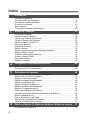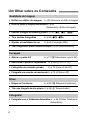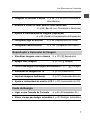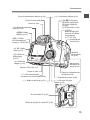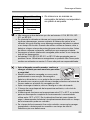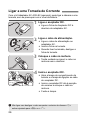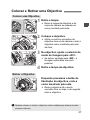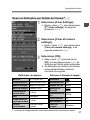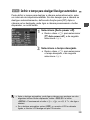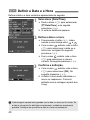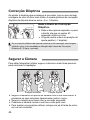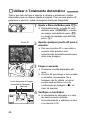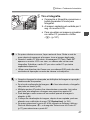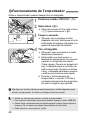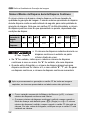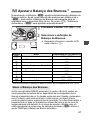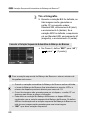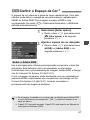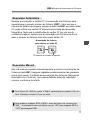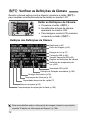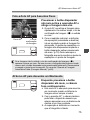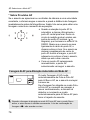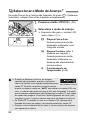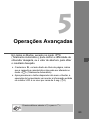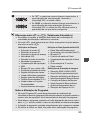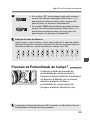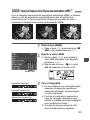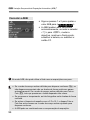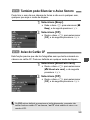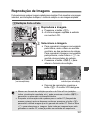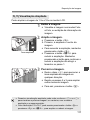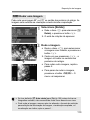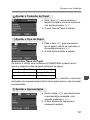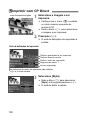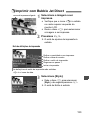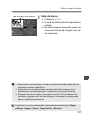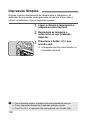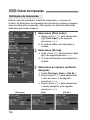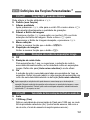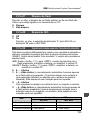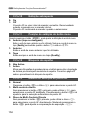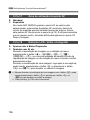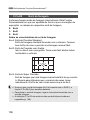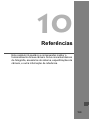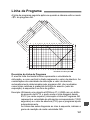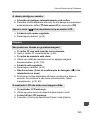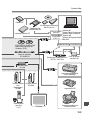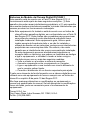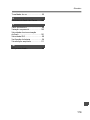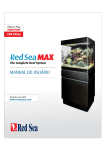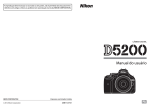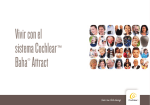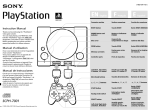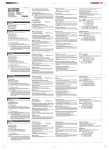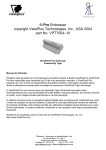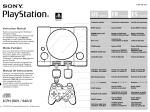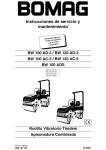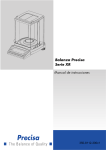Download MANUAL DE INSTRUÇÕES
Transcript
MANUAL DE INSTRUÇÕES Obrigado por ter adquirido um produto Canon. A EOS 5D é uma câmara digital AF SLR de elevada performance com um grande sensor, de detalhe preciso, CMOS 35.8x23.9mm de 12.8megapixels eficazes. A câmara tem nove pontos AF de alta precisão, e é compatível com todas as objectivas EF da Canon (excepto as objectivas EF-S). Concebida para disparos rápidos em todas as alturas, a câmara contém muitas funções para todo o tipo de fotografias, desde o totalmente automático, ao trabalho criativo. Antes de utilizar a câmara, leia este Manual de Instruções para se familiarizar com a correcto funcionamento da câmara. Para prevenir acidentes ou estragos, leia as Precauções de Segurança (p. 8,9) e as Precauções de Manuseamento (p.10, 11). Teste a Câmara Antes de a Utilizar Antes de utilizar a câmara, tire algumas fotografias de teste e confirme que as imagens estão gravadas correctamente no Cartão de Memória. Se a câmara, ou Cartão de Memória, tiver alguma imperfeição e as imagens não puderem ser gravadas ou lidas por um computador pessoal, a Canon não pode ser responsabilizada por quaisquer perdas ou inconvenientes causados. Direitos de Autor As leis de direitos de autor no seu país podem proibir a utilização de imagens de pessoas e certos assuntos para outro fim que não o uso pessoal. Tenha também atenção que certas actuações públicas, exibições, etc., podem proibir fotografias. Canon e EOS são marcas comerciais da Canon Inc. Adobe e Photoshop são marcas comerciais da Adobe Systems Incorporated. CompactFlash é uma marca comercial da SanDisk Corporation. Windows é uma marca comercial, ou marca comercial registada, da Microsoft Corporation nos Estados Unidos e outros países. Macintosh é uma marca comercial registada da Apple Corporation nos Estados Unidos e outros países. Todos os outros nomes de empresas e marcas comerciais mencionados neste manual são propriedade das respectivas empresas. * Esta câmara digital suporta DCF 2.0 e Exif 2.21 (também denominado “Exif Print”). O Exif Print é um standard que melhora a compatibilidade entre as câmaras digitais e as impressoras. Ao ligar a uma impressora compatível com Exif Print, a informação dos ajustes da câmara é incorporada e optimizada para obter uma melhor qualidade de impressão. 2 Lista do Equipamento Confirme que todos os seguintes itens foram incluídos com a sua câmara. Se alguma coisa estiver em falta, contacte a loja onde adquiriu a câmara. EOS 5D / Corpo da câmara (Inclui ocular, tampa do corpo, e tampa do compartimento da bateria. Bateria de lítio incorporada para data e hora.) Bateria BP-511A (com tampa protectora) Carregador de Bateria CG-580/CB-5L * CG-580 ou CB-5L incluído. Cabo de alimentação para o carregador de bateria * Para o CB-5L Cabo de Interface IFC-400PCU Cabo de Vídeo VC-100 Correia EW-100DGR (com tampa da ocular) EOS DIGITAL Solution Disk (CD-ROM) Manual de Instruções do Software (CD-ROM, PDF) MANUAL DE INSTRUÇÕES DA EOS-5D (este manual) Manual do Software Dá uma ideia sobre o software incluído e explica os procedimentos de instalação do software. Cartão de Garantia de Câmara * Tenha cuidado para não perder nenhum dos itens acima. * Não está incluído nenhum cartão CF (para gravar imagens). Por favor adquira separadamente. É recomendada a utilização de cartões CF Canon. 3 Índice Introdução Lista do Equipamento........................................................................................ 3 Um Olhar sobre os Conteúdos .......................................................................... 6 Precauções de Manuseamento....................................................................... 10 Guia de Início Rápido ...................................................................................... 12 Nomenclatura .................................................................................................. 14 Convenções Utilizadas neste Manual ............................................................. 20 4 1 Antes de Começar 2 Fotografia Totalmente Automática 3 Definições da Imagem 4 Definir os Modos AF, Modos de Medição e Modos de Avanço 21 Recarregar a Bateria ....................................................................................... 22 Instalar e Retirar a Bateria............................................................................... 24 Ligar a uma Tomada de Corrente ................................................................... 26 Colocar e Retirar uma Objectiva ..................................................................... 27 Instalar e Retirar o Cartão CF ......................................................................... 28 Operações Básicas ......................................................................................... 30 Operações do Menu ........................................................................................ 33 Definir o Idioma ............................................................................................... 38 Definir o tempo para desligar/ Desligar automático......................................... 39 Definir a Data e a Hora.................................................................................... 40 Substituir a Bateria da Data/Hora.................................................................... 41 Limpar o Sensor CMOS .................................................................................. 42 Correcção Dióptrica......................................................................................... 44 Segurar a Câmara ........................................................................................... 44 45 Utilizar o Totalmente Automático..................................................................... 46 Funcionamento do Temporizador.................................................................... 48 49 Definir a Qualidade de Gravação de Imagem ................................................. 50 Seleccionar um Estilo de Imagem ................................................................... 53 Registar o Estilo da Imagem ........................................................................... 55 Estilos de Imagem Personalizados ................................................................. 58 Ajustar a Velocidade ISO ................................................................................ 60 Ajustar o Balanço de Brancos ......................................................................... 61 Balanço de Brancos Personalizado................................................................. 62 Ajustar a Temperatura de Cor ......................................................................... 63 Correcção do Balanço de Brancos.................................................................. 64 Variação Sequencial Automática do Balanço de Brancos .............................. 65 Definir o Espaço de Cor .................................................................................. 67 Criar e Seleccionar uma Pasta........................................................................ 68 Métodos de Numeração de Ficheiros.............................................................. 70 Verificar as Definições da Câmara .................................................................. 72 73 AF Seleccionar o Modo AF.............................................................................. 74 Índice Seleccionar um Ponto AF ................................................................................77 Focar um Assunto Descentrado.......................................................................79 Quando a Focagem Automática Falha (Focagem Manual) .............................80 Seleccionar o Modo de Medição......................................................................81 Seleccionar o Modo de Avanço .......................................................................82 5 6 7 8 9 10 Operações Avançadas 83 Programa AE....................................................................................................84 AE com Prioridade a Velocidades....................................................................86 AE com Prioridade a Aberturas........................................................................88 Previsão da Profundidade de Campo ..............................................................89 Exposição Manual............................................................................................90 Ajustar a Compensação da Exposição ............................................................92 Variação Sequencial da Exposição Automática (AEB) ....................................93 Bloqueio AE .....................................................................................................95 Exposições com Pose......................................................................................96 Bloqueio do Espelho ........................................................................................97 Iluminação do Monitor LCD..............................................................................98 Utilizar a Tampa da Ocular .............................................................................98 Também pode Silenciar o Aviso Sonoro..........................................................99 Aviso do Cartão CF..........................................................................................99 Fotografar com Flash .....................................................................................100 Utilizar Unidades de Flash Não-Canon..........................................................102 Reprodução de Imagens 2 3 4 5 103 Definir o Tempo de Visualização da Imagem ................................................104 Rotação Automática da Imagem....................................................................105 Definir a Luminosidade do LCD .....................................................................106 Reprodução de Imagens................................................................................107 Exibição Foto-a-Foto, Exibição em Índice, Visualização Ampliada ... 107 - 111 Exibição Automática, Rodar uma Imagem ........................................ 112 - 113 Exibição em Salto ..........................................................................................114 Visualizar as Imagens num Televisor ............................................................116 Proteger Imagens...........................................................................................117 Apagar Imagens.............................................................................................118 Formatar o Cartão CF ....................................................................................120 Impressão Directa da Câmara 1 6 7 8 121 Preparar para Imprimir ...................................................................................123 PictBridge/ CP Direct / Bubble Jet Direct ............................................. 126 - 135 Impressão Simples.........................................................................................138 9 DPOF: Formato da Ordem de Impressão Digital 139 Personalizar a Câmara 147 10 Referência 159 5 Um Olhar sobre os Conteúdos Qualidade de Imagem Definir os efeitos de imagem Î p.53 (Seleccionar um Estilo de Imagem) Definir os efeitos de imagem personalizadosÎ p.55 (Personalizar o Estilo de Imagem) Imprimir a imagem em tamanho grandeÎ p.50 (73, 83, 1) Tirar muitas fotografias Î p.50 (76, 86) Ajustar a tonalidade de cor Î p.64 (Correcção WB) Tirar fotografias a preto e branco ou sépia Î p.53 (Monocromático) Focagem Alterar o ponto AF Î p.77 (S Seleccionar o ponto AF) Seleccionar o ponto AF rapidamente Î p.154 (C.Fn-13-1/2) Fotografar um assunto parado Î p.75 (Foto a Foto AF) Fotografar um assunto em movimentoÎ p.75 (AI Servo AF) Drive Disparos Contínuos Î p.82 (i Disparos Contínuos) Tirar uma fotografia de mim próprioÎ p.48 (j Temporizador) Fotografar Fotografar com o Totalmente AutomáticoÎ p.46 (Utilizar Totalmente Automático) 6 Um Olhar sobre os Conteúdos Congelar ou arrastar a acção Î p.86 (s AE com Prioridade a Velocidades) Arrastar o fundo ou fazer parecer tudo desfocado Î p.88 (f AE com Prioridade a Aberturas) Ajustar a luminosidade da imagem (exposição) Î p.92 (Ajustar a Compensação da Exposição) Fotografar fogo de artifício Î p.96 (Exposições com Pose) Fotografar cenas escuras Î p.100 (Fotografar com Flash) Reprodução e Impressão de Imagem Visualizar imagens com a câmara Î p.107 (x Reprodução) Apagar uma imagem Î p.118 (L Apagar) Prevenir uma imagem de ser apagada acidentalmenteÎ p.117 (K Proteger) Visualizar as imagens na TV Î p.116 (Video OUT) Imprimir imagens facilmente Î p.121 (Impressão directa) Ajustar a luminosidade do monitor LCDÎ p.106 (Luminosidade do LCD) Fonte de Energia Ligar a uma Tomada de Corrente Î p.26 (Kit adaptador AC) Alterar o tempo par desligar automáticoÎ p.39 (Desligar automático) 7 Avisos de Segurança Siga estas precauções de segurança e utilize o equipamento correctamente para evitar danos, morte, e danificação do material. Prevenir Danos Sérios ou Morte • Para prevenir fogo, calor excessivo, fuga de químicos, e explosões, siga as precauções de segurança seguintes: - Não utilize outro tipo de baterias, fontes de alimentação, e acessórios não especificados neste livro de instruções. Não utilize baterias feitas artesanalmente ou modificadas. - Não provoque um curto-circuito, desmonte, ou modifique a bateria ou a bateria. Não aplique calor ou solda na bateria ou bateria. Não exponha a bateria ou a bateria ao fogo ou à água. E não sujeite a bateria ou a bateria a fortes choques físicos. - Não insira a bateria ou a bateria com a polaridade revertida (+ –). Não misture baterias novas e velhas ou de tipos diferentes. - Não recarregue a bateria fora do intervalo de temperatura permitido de 0°C - 40°C (32°F - 104°F). Também, não exceda o tempo de recarga. - Não insira objectos metálicos estranhos nos contactos eléctricos da câmara, acessórios, cabos de ligação, etc. • Mantenha a bateria afastada das crianças. Se uma criança engolir a bateria, consulte um médico imediatamente. (Os químicos das baterias podem danificar o estômago e intestinos.) • Quando deitar fora uma bateria ou baterias, isole os contactos eléctricos com fita isoladora para evitar contacto com outros objectos metálicos ou baterias. Isto é para evitar incêndios ou uma explosão. • Se for emitido calor excessivo, fumos ou vapor, durante a recarga da bateria, retire imediatamente o carregador da bateria da tomada para parar de recarregar e evitar um incêndio. • Se a bateria ou bateria derramar, mudar de cor, deformar, ou emitir fumos ou vapor, retire-a imediatamente. Tenha cuidado para não se queimar no processo. • Evite que o derrame das baterias entre em contacto com a sua vista, pele, e roupa. Pode provocar cegueira ou problemas de pele. Se o derrame da bateria entrar em contacto com a sua vista, pele, ou roupa, lave abundantemente a área afectada com água limpa sem esfregar. Consulte um médico imediatamente. • Durante a recarga, mantenha o equipamento afastado do alcance das crianças. O cabo pode acidentalmente sufocar a criança ou provocar um choque eléctrico. • Não deixe os cabos perto de uma fonte de calor. Pode deformar o cabo ou derreter o isolamento e provocar um incêndio ou choque eléctrico. • Não dispare o flash para uma pessoa a conduzir. Pode provocar um acidente. • Não dispare o flash perto da vista de uma pessoa. Pode debilitar a visão da pessoa. Quando utilizar o flash para fotografar uma criança, mantenha pelo menos 1 metro de distância. • Antes de guardar a câmara ou os acessórios quando não estiverem em uso, retire a bateria e desligue o cabo de alimentação. Isto serve para evitar choques eléctricos, geração de calor, e incêndio. • Não utilize o equipamento onde exista gás inflamável. Isto é para evitar uma explosão ou incêndio. 8 • Se deixar cair o equipamento e o estojo se partir de forma a expor as partes internas, não lhes toque devido à possibilidade de choque eléctrico. • Não desmonte ou modifique o equipamento. As partes internas de alta-voltagem podem provocar um choque eléctrico. • Não olhe para o sol ou para uma fonte de luz demasiado intensa através da câmara ou da objectiva. Ao fazê-lo pode prejudicar a sua visão. • Mantenha a câmara fora do alcance das crianças. A correia do pescoço pode acidentalmente sufocar a criança. • Não guarde o equipamento em locais com poeira ou húmidos. Isto é para evitar incêndios e choques eléctricos. • Antes de utilizar a câmara dentro de um avião ou hospital, confirme se é permitido. Ondas electromagnéticas emitidas pela câmara podem interferir com os instrumentos do avião ou com o equipamento médico do hospital. • Para evitar incêndios e choques eléctricos, siga as precauções de segurança abaixo: - Insira sempre o cabo de alimentação até ao fundo. - Não manuseie o cabo de alimentação com mãos molhadas. - Quando retirar o cabo de alimentação, agarre e puxe a ficha em vez do cabo. - Não arranhe, corte, ou dobre excessivamente o cabo ou coloque um objecto pesado sobre ele. Também não entrelace ou ate os cabos. - Não ligue demasiadas fichas na mesma tomada. - Não utilize um cabo cujo isolamento tenha sido danificado. • Ocasionalmente retire o cabo de alimentação e utilize um pano seco para limpar a poeira à volta da tomada. Se a zona adjacente estiver suja, húmida, ou gordurosa, a poeira na tomada pode ficar humedecida e fazer curto-circuito na tomada e provocar um incêndio. Evitar Prejuízos ou Danos no Equipamento • Não deixe o equipamento dentro de um carro ao sol ou próximo de uma fonte de calor. O equipamento pode ficar quente e provocar queimaduras na pele. • Não transporte a câmara enquanto estiver presa ao tripé. Ao fazê-lo pode provocar danos. Também certifique-se que o tripé é firme o suficiente para suportar a câmara e a objectiva. • Não deixe a objectiva ou a câmara com a objectiva sob o sol sem a tampa colocada. Caso contrário, a objectiva pode concentrar os raios do sol e provocar um incêndio. • Não tape ou embrulhe os aparelhos de recarregamento de baterias com roupa. Ao fazê-lo pode acumular o calor e provocar a deformação do estojo ou um incêndio. • Se deixar cair a câmara na água ou se água ou fragmentos de metal entrarem dentro da câmara, retire imediatamente a bateria e a bateria. Isto é para evitar um incêndio e choque eléctrico. • Não utilize ou deixe a bateria ou a bateria num ambiente quente. Ao fazê-lo pode provocar o derrame ou a redução da vida útil da bateria. A bateria ou a bateria podem também ficar quentes e causar queimaduras na pele. • Não utilize diluentes, benzina, ou outros solventes orgânicos para limpar o equipamento. Ao fazê-lo pode provocar um incêndio ou um risco para a saúde. Se o produto não trabalhar correctamente ou necessitar de reparação, contacte o Centro de Assistência Canon mais próximo. 9 Precauções de Manuseamento Cuidados com a Câmara Esta câmara é um instrumento de precisão. Não a deixe cair ou a exponha a choques físicos. A câmara não é à prova de água e não deve ser utilizada debaixo de água. Se a câmara ficar molhada, retire a bateria e consulte o Centro de Assistência Canon mais próximo. Limpe quaisquer gotas de água com um pano seco. Se a câmara tiver sido exposta a ar salgado, limpe-a com um pano ligeiramente húmido. Nunca deixe a câmara perto de objectos que tenham fortes campos magnéticos, tais como imanes ou motores eléctricos. Evite também funcionar ou deixar a câmara perto de algo que emita fortes ondas rádio tal como uma grande antena. Fortes campos magnéticos e ondas rádio podem provocar a avaria da câmara ou destruir dados de imagem. Não deixe a câmara em locais quentes, tal como num carro estacionado ao sol. As temperaturas elevadas podem provocar uma avaria na câmara. A câmara contém circuitos electrónicos de precisão. Nunca tente desmontar a câmara. Utilize apenas um pincel soprador para remover a poeira na objectiva, ocular, espelho, e ecrã de focagem. Não utilize solventes orgânicos para limpar o corpo ou a objectiva da câmara. Se a câmara estiver bastante suja, consulte o Centro de Assistência Canon mais próximo. Não toque nos contactos eléctricos com os seus dedos. Isto é para evitar a corrosão dos contactos. Os contactos corroídos podem provocar uma avaria na câmara. Se transportar a câmara rapidamente de um local frio para um local quente, pode formar-se condensação na câmara e nas partes interiores. Par evitar a condensação, primeiro coloque a câmara num saco de plástico fechado e deixea adaptar-se gradualmente à temperatura mais quente antes de a tirar do saco. Se se formar condensação na câmara, não a utilize. Isto é para evitar danificar a câmara. Retire a objectiva, o Cartão CF, e a bateria e espere até a condensação evaporar. Se a câmara não for utilizada por um longo período, retire a bateria e guarde a câmara num local fresco, seco e bem ventilado. Mesmo enquanto a câmara estiver guardada, pressione o botão disparador várias vezes de vez em quando para confirmar que a câmara ainda está a funcionar. Evite guardar a câmara onde existam químicos corrosivos tais como os laboratórios. Se a câmara não tiver sido utilizada por um longo período, teste todas as suas funções antes de utilizar a câmara. Se não utilizou a câmara durante algum tempo ou se irá ter um acontecimento importante, leve a câmara ao Centro de Assistência Canon ou verifique-a você mesmo e certifique-se que está a funcionar correctamente. 10 Precauções de Manuseamento Painéis LCD e Monitor LCD Apesar do Monitor LCD ser fabricado com uma tecnologia de elevada precisão com mais de 99.99% de pixels activos, podem existir alguns pixels mortos junto com os restantes 0.01% ou menos de pixels. Os pixels mortos que apareçam apenas a preto, encarnado, etc., não são uma avaria. Não afectam as imagens gravadas. A baixas temperaturas, o mostrador de cristais líquidos reage mais lentamente. E a elevadas temperaturas, o mostrador pode escurecer. Em ambos os casos, o mostrador volta ao normal à temperatura ambiente. Cartão CF Os cartões CF são aparelhos de precisão. Não sujeite o cartão a choques físicos ou a vibrações. Ao fazê-lo pode destruir as imagens gravadas no cartão. Não guarde ou utilize um Cartão CF perto de objectos que gerem fortes campos magnéticos, tais como televisores, altifalantes, ou imanes ou em locais afectados por electricidade estática. Tais ambientes podem destruir as imagens gravadas no cartão. Não deixe os cartões de memória no sol directo ou perto de uma fonte de calor. O calor pode deformar os cartões e torná-los inutilizáveis. Não derrame líquidos no cartão CF. Para proteger os dados das imagens gravadas, guarde sempre o cartão CF num estojo. Alguns cartões CF Não-Canon podem não conseguir gravar e reproduzir imagens. Nesse caso, utilize um cartão CF Canon. Não dobre ou exerça força excessiva ou choques físicos no cartão. Não guarde cartões CF em locais quentes, com poeira, ou húmidos. Contactos Eléctricos da Objectiva Após retirar a objectiva da câmara, coloque a tampa ou apoie a objectiva com a parte traseira virada para cima para evitar riscar a superfície da objectiva e os contactos eléctricos. Contactos 11 Guia de Início Rápido 1 Insira a bateria. (p.24) Para recarregar a bateria, consulte a página 22. 2 Coloque as objectivas. (p.27) 3 Defina a alteração de modo de focagem para <AF>. (p.27) 4 5 12 Alinhe o ponto vermelho. Abra a tampa e insira o cartão CF. (p.28) Vire a etiqueta para si e insira o final com pequenos buracos na câmara. Defina a alteração de modo da <1>. (p.30) Guia de Início Rápido 6 Defina o disco de Modo para <1> (Totalmente Automático). (p.46) Todas as definições necessárias serão ajustadas automaticamente. 7 Foque o assunto. (p.30) 8 Tire a fotografia. (p.30) 9 Reveja a fotografia no monitor LCD. (p.104) Aponte o ponto AF para o assunto e pressione o botão disparador até meio para a focagem automática. Pressione o botão disparado totalmente para tirar a fotografia. A imagem tirada será exibida no monitor LCD por cerca de 2 segundos. Para visualizar as imagens tiradas até ao momento, consulte o “Índice de Reprodução” (p. 107). Para apagar uma imagem, Consulte “Apagar Imagens” (p. 118). 13 Nomenclatura Para informações detalhadas, os números das páginas de referência são indicados entre parêntesis (p.**). <R> Selecção Modo de Avanço / Botão de Velocidade ISO (p. 82/60) <E> Selecção modo AF/ Botão de selecção do Balanço de Brancos (p. 74/61) <Q> Selecção do modo de medição/ Botão de compensação de exposição do Flash (p. 81/100) <6> Selector Principal (p.31) <U> Botão de iluminação do monitor LCD (p.98) Monitor LCD (p.16) Índice de montagem das objectivas EF (p.27) Contactos de sincronização do Flash Sapata Botão disparador (p.30) Disco de Modo (p.18) Lâmpada do Temporizador (p.48) Adaptador para correia (p.21) Punho (Compartimento da bateria) Tampa do Terminal Botão de previsão da profundidade de campo (p.89) Encaixe para o cabo do acoplador DC (p.26) Espelho (p.42,97) Contactos (p.11) Montagem da objectiva Botão de libertação da objectiva (p.27) Pino de travagem da objectiva Terminal Digital (p.124) Terminal PC (p.102) Terminal do controlo remoto (Tipo N3) Tampa do corpo (p.27) Terminal Video OUT (p.116) 14 Nomenclatura Ponto de ajustamento dióptrico (p.44) Orifício Ocular (p.98) Ocular do visor <l> Botão de impressão directa (p.138) <M> Botão <MENU> (p.33) <B> Botão Info/ Orientação de recorte (p. 72/107/136) <9> Controlador múltiplo (p.32) <A/I> Bloqueio AE/ Botão de bloqueio FE/ Índice/ Botão de redução (p. 95/100/110/111,136) <S/u> Botão de selecção do ponto AF/ Botão de ampliação (p. 77/111,136) Colocação da correia (p.21) <C> Botão Saltar (p.114) Tampa da slot do cartão CF (p.28) <x> Botão de Reprodução (p.107) <L> Botão de Apagar (p.118) Monitor LCD (p.36) Rosca do tripé <4> Disco de alteração de estado/ Controlo Rápido (p.30) <0> Botão de definição (p.33) Alavanca de libertação da tampa (p.24) Tampa do compartimento da bateria (p.24) Lâmpada de acesso (p.29) <5> Disco de Controlo Rápido (p.32) Slot do cartão CF (p.28) Botão de ejecção do cartão CF (p.28) 15 Nomenclatura Monitor LCD Velocidade de obturação Ocupado (buSY) Velocidade ISO g Velocidade ISO Balanço de Brancos Q Auto W Luz do dia E Sombra R Nublado Y Lâmpadas de tungsténio U Lâmpadas fluorescentes I Flash O Personalizado P Temperatura de Cor Selecção do ponto AF ([ - -- --- -- - ]) Aviso de cartão CF cheio (FuLL CF) Aviso de erro do cartão CF (Err CF) Sem aviso de erro do cartão CF (no CF) Código de erro (Err) Sensor de limpeza de imagem (CLn) Abertura Disparos disponíveis Disparos disponíveis durante a variação sequencial do Balanço de Brancos Contagem decrescente do temporizador Tempo de exposição com pose u i 2 Correcção do Balanço de Brancos j 0 Disparo monocromático Modo de Avanço Moldura única Disparos contínuos Temporizador hAEB Verificar bateria zx bn Modo AF X Um disparo AF MAviso Sonoro 9 AF Al Focus Z AF AI Servo KFunção personalizada yCompensação de exposição do flash Qualidade de gravação de imagem 37 Grande/Fina 38 Grande/Normal 47 Médio/Fina 48 Médio/Normal 67 Pequeno/Fina 68 Pequeno/Normal 1 RAW A exibição só mostrará os items aplicáveis. 16 Modo de medição qMedição matricial wMedição parcial rMedição pontual eMedição ponderada com predominância ao centro Indicador do nível de exposição Valor da compensação de exposição Intervalo AEB Valor da compensação de exposição do Flash Estado de gravação do cartão CF Nomenclatura Informação no Visor Circulo de medição Ecrã de focagem Pontos AF (Exibição Sobreposta) <A> Bloqueio AE/ AEB em progresso <o> Luz de confirmação de focagem Ruptura máxima <D> Flash preparado Aviso de bloqueio FE impróprio <e> Sincronização de alta-velocidade (Flash FP) <d> Bloqueio FE/ FEB em progresso <y> Compensação de exposição do flash Velocidade de obturação Bloqueio FE (FEL) Ocupado (buSY) Correcção Balanço de Brancos Indicador do nível de exposição Valor de compensação de exposição Valor de compensação de exposição do flash Intervalo AEB Aviso de cartão CF cheio (FuLL CF) Aviso de erro do cartão CF (Err CF) Sem aviso de erro do cartão CF (no CF) Abertura A exibição só mostrará os items aplicáveis. 17 Nomenclatura Disco de Modo l : Definição do utilizador (p.148) k : Lâmpada eléctrica (p.96) a : Exposição manual (p.90) f : Prioridade de abertura AE (p.88) s : Prioridade de disparo AE (p.86) d : Programa AE (p.84) 1 : Totalmente Automático (p.46) Carregador de Bateria CG-580 Este é um kit de carregamento da bateria. (p.22) Slot da bateria Lâmpada vermelha 18 Tomada de corrente Nomenclatura Carregador de Bateria CB–5L Este é um kit de carregamento da bateria (p. 22) Slot da bateria Cabo de corrente Lâmpada vermelha Encaixe para o cabo de corrente Não utilize adaptadores AC ou adaptadores de corrente compactos que não estejam mencionados no mapa de sistema (p. 168) (taxa de entrada: AC 19 Convenções Utilizadas neste Manual No texto, o ícone <4> indica o selector principal. Todas as operações descritas neste manual pressupõem que o selector <4> está ajustado para <1> ou <J>. 6 5 O ícone <6> indica o Disco Principal. O ícone <5> indica o Disco de Controlo Rápido. As operações com o disco <5> pressupõem que o selector <4> já está ajustado para <J>. Certifiquese que está ajustado para <J>. 9 Neste manual, o ícone <9> indica o Controlador múltiplo. 0 Neste manual, o ícone <0> indica o botão SET. É utilizado para as funções do menu e Funções Personalizadas. Neste manual, os ícones e os símbolos que indicam os botões, os discos, e as definições da câmara correspondem aos ícones e símbolos da câmara. Para mais informações, os números das páginas de referência estão indicados entre parêntesis (p.**). O asterisco M que aparece à direita do titulo da página indica que a característica correspondente não pode ser alterada no modo <1> (Totalmente Automático). Os procedimentos pressupõem que o Menu e as Funções Personalizadas estão ajustadas às definições por defeito. O ícone 3 indica que o ajuste pode ser alterado com o menu. (0), (9) ou (8) indica que a função descrita permanece activa por 4 seg, 6 seg. ou 16 seg. respectivamente após libertar o botão. Este manual utiliza os seguintes símbolos de alerta: : O símbolo de Perigo indica um aviso para evitar problemas ao fotografar. : O símbolo de Nota fornece informação suplementar. 20 1 Antes de Começar Este capítulo explica alguns passos preliminares e as funções básicas da câmara. Colocar a Correia Passe a extremidade da correia por baixo do Encaixe da câmara, e de volta por dentro e por fora como mostrado. Puxe a correia para se certificar que esta não se solta. A tampa da ocular também está segura à correia. (p.98) Tampa da ocular 21 Recarregar a Bateria 1 Retire a tampa. Quando retirar a bateria da câmara, certifique-se que volta a colocar a tampa para proteger contra curto circuitos. a bateria. 2 Coloque Alinhe o topo da bateria com a marca <–> Marca CG-580 <–> no carregador. Enquanto pressiona a bateria, deslize-a na direcção da seta. Para retirar a bateria, siga o procedimento acima ao contrário. o CG-580 3 Para Rode as patilhas e carregue a bateria. Conforme apresentado pela seta, rode as patilhas do carregador. Insira as patilhas (ficha) na tomada externa. CB-5L Para o CB-5L Ligue o cabo de energia e carregue a bateria. Ligue o cabo ao carregador e insira a ficha na tomada externa. X O carregamento inicia-se automaticamente e a lâmpada vermelha passa a intermitente. X O tempo de carregamento para uma bateria totalmente descarregada é o seguinte: BP-511A e BP-514: Aprox. 100 min. BP-511 e BP-512: Aprox. 90 min. 22 Recarregar a Bateria Níveis de carga Lâmpada Vermelha 0-50% Pisca uma vez por segundo 50-75% Pisca duas vezes por segundo 75-90% Pisca três vezes por segundo 90% ou superior Fica acesa Os números e as marcas no carregador da bateria correspondem ao quadro à esquerda. Não carregue outras baterias que não as baterias -511A, BP-514, BP511, ou BP-512. Se a bateria for deixada na câmara por longos períodos de tempo, esta continua a descarregar, mesmo enquanto a câmara não estiver a ser utilizada. Isto pode resultar numa descarga excessiva da bateria e reduzir o seu tempo útil de vida. Quando não estiver a utilizar a câmara, retire a bateria e coloque a tampa de protecção para evitar curtos-circuitos. Antes de utilizar a câmara novamente, certifique-se que recarrega a bateria. Armazenar a bateria totalmente carregada pode reduzir o seu tempo de vida útil ou desempenho. As baterias 511A, BP-514, BP-511, ou BP-512 são apropriadas para os produtos Canon. Utilizá-las em carregadores ou produtos Não-Canon pode resultar em acidentes ou avarias. A Canon não pode ser responsabilizada. Após a lâmpada vermelha acender, continue a carregar a bateria por mais uma hora para obter a carga total. Mesmo uma bateria carregada ou nova, perde gradualmente a sua energia. Recarregue a bateria no dia anterior, ou no próprio dia em que a for utilizar. De acordo com a marca, pode colocar a tampa protectora na bateria de forma a saber se a bateria foi carregada ou não. Após recarregar a bateria, retire-a e desligue o cabo da tomada. O tempo de carga depende da temperatura ambiente, e do nível de carga da bateria. A bateria pode funcionar em temperaturas entre 0°C e 40°C, no entanto para um desempenho completo de funcionamento é recomendado utilizar entre 10°C e 30°C. Em localizações frias tais como áreas de esqui, o desempenho da bateria é temporariamente diminuído e o tempo de funcionamento pode ser reduzido. Se o tempo de funcionamento ficar muito reduzido, mesmo após carregar normalmente, a bateria pode ter excedido o seu tempo de vida útil. Substitua-a por uma bateria nova. 23 Instalar e Retirar a Bateria Instalar a Bateria Insira uma bateria BP -511A totalmente carregada na câmara. 1 Retire a tampa do compartimento da bateria. Deslize a patilha no sentido da seta. conforme ilustrado, e abra a tampa. a bateria. 2 Insira Coloque os contactos da bateria para baixo. Insira a bateria até esta ficar encaixada. a tampa. 3 Feche Pressione a tampa até fechar. As baterias BP-514, BP-511, ou BP-512 também podem ser utilizadas. Verificar o Nível da Bateria Quando o selector <4> estiver ajustado para <1> ou <J> (p.30), (p.30), o nível de carga será indicado como se segue: z : Nível de carga OK. x : Bateria fraca. b : A bateria ficará esgotada em breve. n : A bateria deve ser recarregada. 24 Instalar e Retirar a Bateria Duração da Bateria Temperatura Número de disparos A 20°C / 68°F Aprox. 800 A 0°C / 32°F Aprox. 400 Os valores acima são baseados nos testes das baterias BP-511A totalmente carregadas, com os critérios da CIPA (Camera & Imaging Products Association). O número real de disparos poderá ser menor do que indicado acima, dependendo das condições de disparo. O número de disparos possíveis irá diminuir com o uso mais frequente do Monitor LCD. Pressionando o botão disparador até meio por longos períodos, ou funcionar com a focagem automática, apenas reduz o número de disparos possíveis. O número de disparos possíveis com a BP-514 é o indicado na tabela. O número de disparos possíveis com a BP-511 ou BP-512 será cerca de 75% dos valores da tabela, para 20º C. A 0º, os valores serão semelhantes aos da tabela. Retirar a Bateria 1 Abra a tampa do compartimento da bateria. Deslize a patilha da bateria como mostrado pela seta. a bateria. 2 Retire Deslize o fecho da bateria como mostrado pela seta e retire-a. 25 Ligar a uma Tomada de Corrente Com o kit Adaptador AC ACK-E2 (opcional), pode ligar a câmara a uma tomada, sem se preocupar com o nível da bateria. 1 Ligue o acoplador DC. Ligue a ficha do Acoplador DC à abertura do adaptador AC. o cabo de alimentação. 2 Ligue Ligue o cabo de alimentação ao adaptador AC. Insira a ficha na tomada. Quando tiver terminado, desligue a ficha da tomada. o cabo na ranhura. 3 Coloque Tenha cuidado ao inserir o cabo na ranhura sem o danificar. o acoplador DC. 4 Insira Abra a tampa do compartimento da bateria e a tampa da ligação ao cabo do acoplador DC. Insira o acoplador DC até à posição de encaixe e coloque o cabo na ranhura. Feche a tampa. Não ligue nem desligue o cabo enquanto o selector da câmara <4> estiver ajustado para <1> ou <J>. 26 Colocar e Retirar uma Objectiva Colocar uma Objectiva 1 Retire a tampa. Retire a tampa da objectiva e do corpo da câmara ao rodando-as como mostrado pela seta. a objectiva. 2 Coloque Alinhe os pontos vermelhos da objectiva com os da câmara e rode a objectiva como mostrado pela seta até fixar. objectiva, ajuste o selector do 3 Na modo de focagem para <AF>. Se estiver ajustado para <MF>, a focagem automática não será possível. 4 Retire a tampa da objectiva. Retirar a Objectiva Enquanto pressiona o botão de libertação da objectiva, rode-a como mostrado pela seta. Rode a objectiva até o ponto vermelho ficar no topo, e de seguida retire a objectiva. Quando colocar ou retirar a objectiva, tenha cuidado para evitar que entre pó para a câmara. 27 Instalar e Retirar o Cartão CF A imagem será gravada no cartão CF (opcional). Embora a espessura seja diferente, a câmara pode utilizar cartões do Tipo I e Tipo II.A câmara também é compatível com Microdrive e cartões CF com uma capacidade igual ou superior a 2 GB. Instalar o Cartão 1 Topo Botão de ejecção do cartão CF Abra a tampa Deslize a tampa na direcção mostrada pela seta, e abra-a. o cartão CF. 2 Insira É recomendada a utilização de cartões CF Canon. Se o cartão CF é inserido de forma incorrecta, pode danificar a câmara. Como apresentado pela seta, vire o lado da etiqueta do cartão para baixo e insira-o totalmente com os pequenos buracos na câmara. X O botão de ejecção do cartão CF salta para fora. a tampa. 3 Feche Feche a tampa e deslize-a na direcção Número de disparos mostrada pela seta até fechar. X Quando ajustar o selector <4> para <1> ou <J>, o número de disparos disponíveis será exibido no monitor LCD. O número de disparos disponíveis depende da capacidade disponível do cartão CF, da definição de qualidade de gravação de imagem, do ajuste de Velocidade ISO, etc. 28 Instalar e Retirar o Cartão CF Retirar o Cartão CF 1 Lâmpada de Acesso Abra a Tampa. Rode o Selector <4> para <2>. Verifique se a mensagem “buSY” não está exibida no monitor LCD. Certifique-se que a lâmpada de acesso está desligada, e abra a tampa. o cartão CF. 2 Retire Pressione o botão de ejecção. X O cartão CF é ejectado. Feche a tampa. Quando a lâmpada de acesso estiver acesa ou a piscar, isto indica que os dados estão a ser lidos, gravados ou apagados no cartão CF. Enquanto a lâmpada de acesso estiver acesa ou a piscar, não execute nenhuma das seguintes acções. Se o fizer, pode danificar os dados da imagem, o cartão CF, ou a câmara. • Abanar ou sujeitar a câmara a impactos. • Abrir a tampa da slot do cartão CF. • Retirar a bateria. Se “Err CF” (Erro do CF) for exibido no monitor LCD, consulte a página 120. Se estiver a utilizar um cartão CF de capacidade reduzida, pode não ser capaz de guardar imagens muito grandes. O Microdrive é vulnerável a vibrações e a choques físicos. Se utilizar um microdrive, tenha cuidado para não sujeitar a câmara a vibrações, impactos, ou choques físicos enquanto estiver a gravar, ou a reproduzir imagens. No menu, se definir o [z Shoot w/o card] para [Off], vai evitar disparar sem um cartão CF. (p.99) 29 Operações Básicas Selector Principal A câmara funciona apenas após o Selector <4> estar ligado. <2>: A câmara está desligada e não funciona. <1> : A câmara funciona. <J> : A câmara e o <5> funcionam. (p.32) Para poupar energia da bateria, a câmara desliga-se automaticamente se não operar após 1 minuto. Para ligar novamente a câmara, pressione o botão disparador, ou outro botão. Pode alterar o tempo da função de desligar automático com o menu [c Auto power off]. (p.39) Pode rodar o selector <4> para <2> enquanto as imagens captadas estão a ser gravadas para o cartão CF. O número restante de imagens captadas será indicado no topo do monitor LCD com o número <N>. Quando todas as imagens são gravadas, o monitor desliga-se e a câmara também. Botão Disparador O botão disparador tem duas etapas. Pode pressioná-lo até meio. Depois pode pressionar totalmente o botão. Pressionar até meio Se pressionar o botão disparador até meio activa a focagem automática (AF), e activa também o mecanismo de exposição automática (AE) e ajusta os valores de velocidade de obturação e de abertura. A exposição (a combinação do valor de velocidade de obturação e de abertura) aparece no monitor LCD e no visor. (0) Pressionar a fundo Solta o obturador e tira a fotografia. 30 Operações Básicas Se pressionar o botão disparador até meio e decorrerem (0) , pressione-o novamente até meio e aguarde um momento antes de o pressionar a fundo para fotografar. Se pressionar o botão disparador a fundo sem primeiro o pressionar até meio, ou se pressionar o botão disparador até meio e imediatamente de seguida a fundo, a câmara irá demorar um pouco antes de fotografar. Independentemente do estado da câmara (reprodução, selecção de menu ou gravação de imagens, etc.), ao pressionar o botão disparador até meio irá instantaneamente torná-la pronta a disparar (excepto durante a impressão directa). O movimento da câmara durante o momento da exposição, é chamado de trepidação da câmara. A trepidação da câmara pode causar imagens desfocadas. Para prevenir a trepidação da câmara, note o seguinte aviso. Consulte também “Segurar a Câmara” (p.44). • Segure a câmara firmemente. • Coloque a ponta do seu dedo no botão disparador, segure a câmara com a mão direita e de seguida pressione ligeiramente o botão disparador. Funcionar com o Disco <6> O disco <6> é utilizado principalmente para fotografias com ajustes relacionados. (1) Após pressionar um botão, rode o disco <6>. Quando pressiona um botão, a sua função mantém activa durante 6 segundos (9). Durante este tempo, pode rodar o disco <6> para definir o ajuste desejado. Quando o temporizador acabar o tempo, ou se pressionar o botão disparador até meio, a câmara está pronta para fotografar. Deste modo, pode ajustar o modo AF, modo de avanço e modo de medição e seleccionar ou definir o ponto AF. (2) Rode apenas o disco <6>. Enquanto consulta o monitor LCD ou o visor, rode o disco <6> para ajustar a definição pretendida. Desta forma pode ajustar o valor de velocidade de obturação, de abertura, etc.. 31 Operações Básicas Funcionar com o Disco <5> O disco <5> é utilizado principalmente para ajustar as definições de disparo e seleccionar os itens do menu. <5> Quando pretender utilizar o disco para preparar o disparo, ajuste primeiro o selector <4> para <J>. (1) Após pressionar um botão, rode o disco <5>. Quando pressiona um botão, a sua função mantém activa-se durante 6 segundos (9). Durante este tempo, pode rodar o disco <5> para definir o ajuste desejado. Quando o temporizador acabar o tempo, ou se pressionar o botão disparador até meio, a câmara está pronta para fotografar. Pode seleccionar ou ajustar o ponto AF, Balanço de Brancos, Velocidade ISO, e compensação de exposição do flash. Quando utilizar o monitor LCD, pode seleccionar uma operação do menu e imagens preleccionadas, durante a reprodução. (2) Rode apenas o disco <5>. Enquanto consulta o monitor LCD ou o visor, rode o disco <5> para ajustar a definição pretendida. Pode ajustar a compensação de exposição, ou a abertura, no modo <a>. Pode também funcionar em (1) com o selector <4> ajustado para <1>. Funcionar com <9> O <9> consiste em oito teclas direccionais e um botão ao centro. Utilize-o para seleccionar um ponto AF, ajustar a correcção do Balanço de Brancos, andar por cima da imagem ampliada, e mover a moldura de recorte para uma impressão directa. 32 Operações do Menu Ao definir várias opções de ajuste com os menus, pode definir a qualidade de imagem gravada, Estilo de Imagem, data/hora, Funções Personalizadas, etc. Enquanto observa o monitor LCD, pode utilizar o botão <M>, botão <0> e o disco <5> na parte de trás da câmara, para seguir para o passo seguinte. Monitor LCD Botão<M> <5> Disco de Controlo Rápido Botão <C> <0> Botão Código de cor da categoria do menu Categoria do Menu Definições do menu Itens do Menu As opções do menu têm um código de cor de acordo com as três categorias do menu. Ícone z x c Cor Categoria Vermelho Menu de Disparo Azul Menu de Reprodução Descrição Itens do menu relacionados com o disparo. Itens do menu relacionados com a reprodução de imagens. Itens do menu relacionados com Amarelo Menu de Configuração as funções básicas da câmara. Pressione o botão <C> para saltar para o primeiro item de cada categoria de menu. Pode utilizar o disco <5>, mesmo quando <4> estiver definido para <1>. Mesmo quando o menu está a ser exibido, pode voltar instantaneamente para o disparo ao pressionar até meio o botão disparador. 33 Operações do Menu Procedimento de Definição do Menu 1 Exibir o menu. Pressione o botão <M> para exibir o menu. Para sair do menu, pressione o botão novamente. uma opção do menu. 2 Seleccione Rode o disco <5> para seleccionar o item do menu, de seguida pressione <0>. Pressione o botão <C> para saltar para o primeiro item de cada categoria do menu. a definição desejada. 3 Seleccione Rode o disco <5> para seleccionar a opção pretendida. a definição desejada. 4 Ajuste Pressione em <0> para a definir. do menu. 5 SairPressione o botão <M> para sair da exibição do menu. Alguns itens do menu não são exibidos no modo <1> (Totalmente Automático) (p.35) Também pode utilizar o disco <6> para seleccionar os itens do menu, ou para reproduzir imagens. A explicação das funções do menu a partir de agora assume que pressiona o botão <M> para exibir o ecrã do menu. A operação do menu também funciona após a fotografia ser tirada, e enquanto a imagem está a ser gravada para o cartão CF (a lâmpada de acesso fica intermitente). 34 Operações do Menu Operações de Menu <z> Menu de Disparo (Vermelho) 73/83/74/84/76/86/ RAW/ RAW+73/ +83/ +74/ +84/ +76/ +86 Aviso Sonoro On / Off Fotografar p/c Cartão On / Off AEB Incrementos de 1/3 pontos, +/-2 pontos 9 Níveis de B/A/M/G cores enviusamento/B/A e enviusamento M/ WB SHIFT/BKT G, nível 1, +/- 3 níveis. WB Personalizado Definição Manual de Balanço de Brancos Temperatura de Cor Definido para 2800K – 10000K (incrementos de 100K) Espaço de Cor sRGB / Adobe RGB Standard/ Retrato/ Paisagem/ Neutral/Fiel/ monocromático/ Estilo de Imagem Utilizador Definido 1,2,3 Qualidade Páginas de Referência 50 99 99 93 64,65 62 63 67 53,55, 58 <x> Menu de Reprodução (Azul) Protecção Rotação Ordem de Impressão Reprodução Automática Tempo de Visualização Pontos AF Histograma Protege a imagem Roda a imagem Especifica as imagens a serem impressas (DPOF) Reproduz as imagens automaticamente Desligado/ 2 seg./ 4 seg.8 seg./ Pausa Exibir/ Não exibir Luminosidade/ RGB 117 113 139 112 104 108 109 Os itens não são exibidos no modo <1> (Totalmente Automático). No modo <1> (Totalmente Automático), os modos de qualidade de gravação RAW+JPEG não são exibidos. 35 Operações do Menu <c> Menu de Configuração (Amarelo) Desligar Automático Rotação Automática Brilho do LCD Data/Hora Numeração dos Ficheiros 1 min/ 2 min/ 4 min/ 8 min/ 15 min/ 30 min/ Desligado. 39 On / Off 105 5 Níveis Definir a Data/Hora 106 40 Contínua / Reposição Automática/ Reposição manual 70 Seleccionar Pasta Selecção e criação da pasta 15 Idiomas fornecidos (Inglês, Alemão, Francês, Holandês, Idioma Dinamarquês, Finlandês, Italiano, Norueguês, Sueco, Espanhol, Russo, Chinês Simplificado, Chinês Tradicional, Coreano e Japonês.) Sistema de Vídeo NTSC / PAL Comunicação Impressão/PTP/ Ligação ao PC Formatar Inicializa e apaga as imagens do cartão Funções Personalizadas (C. Fn) Personaliza a câmara Limpa todos os ajustes da câmara (Repõe as definições por defeito da câmara). Limpa todas as Funções Personalizadas (Repõe todas as Limpar Definições definições das Funções Personalizadas para as por defeito). Limpa as definições da câmara (Repõe o disco de modos <l> para as definições por defeito). Registar as Regista a actual definição da câmara no disco de modos <l>. definições da câmara Limpeza do Seleccionado para limpar o sensor. Sensor Definições de Exibido quando o transmissor sem fios WFT-E1/E1A é transferência de utilizado. imagem (LAN) Versão Firmware Os items 68 38 116 123 120 149 37 150 148 148 42 Seleccionado para actualizar o firmware. – – não são exibidos no modo <1> (Totalmente Automático). Sobre o Monitor LCD O monitor LCD não pode ser utilizado como visor para fotografar. Pode ajustar o brilho do monitor LCD para um dos cinco níveis. (p. 106) 36 Operações do Menu Repor as Definições por Defeito da CâmaraN 1 Seleccione [Clear Settings]. Rode o disco <5> para seleccionar [c Clear settings], de seguida pressione <0>. [Clear all camera 2 Seleccione settings]. Rode o disco <5> para seleccionar [Clear all camera settings], e de seguida pressione<0>. [OK]. 3 Seleccione Rode o disco <5> para seleccionar [OK], e de seguida pressione <0>. As definições por defeito serão restauradas. X As definições por defeito da câmara serão apresentadas conforme mostrado de seguida. Definições de disparo Modo AF AF Foto-a-Foto Definições de Gravação de Imagem Qualidade 73 Selecção do ponto AF Selecção Automática do Ponto AF Velocidade ISO 100 Modo de medição Espaço de Cor sRGB Balanço de Brancos Q Medição Matricial Modo de Avanço Disparo Único Compensação da exposição 0 (Zero) AEB Desligado Temperatura de 5200K cor Compensação da 0 (Zero) exposição do flash Correcção WB Off Valor WB-BKT Off Funções Personalizadas Estilo de Imagem Standard Definições actuais mantidas Os Estilos de Imagem também serão redefinidos para as definições por defeito. 37 3 Definir o Idioma A linguagem de interface do monitor LCD pode ser definida como um de quinze idiomas. 1 Defina [Language]. Rode o disco <5> para seleccionar [c Language], e de seguida seleccione <0>. X O ecrã de idiomas aparece. o idioma pretendido. 2 Defina Rode o disco <5> para seleccionar o Idioma, e de seguida seleccione <0>. X O idioma muda. English Inglês Deutsch Alemão Français Francês Nederlands Holandês Dansk Dinamarquês Suomi Finlandês Italiano Italiano Norsk Norueguês Svenska Sueco Español Espanhol Russo Chinês Simplificado Chinês Tradicional Coreano Japonês 38 3 Definir o tempo para desligar/ Desligar automático Pode definir o tempo para desligar a câmara automaticamente, após um intervalo de inoperacionalidade. Se não desejar que a câmara se desligue automaticamente, defina esta função para [Off]. Após a câmara se ter desligado, pode ligar a câmara pressionando o botão disparador, ou outro botão. 1 Seleccione [Auto power off]. Rode o disco <5> para seleccionar [c Auto power off], e de seguida seleccione <0>. o tempo desejado. 2 Seleccione Rode o disco <5> para seleccionar o tempo desejado, e de seguida seleccione <0>. Após o desligar automático, pode ligar a câmara com qualquer um dos seguintes botões: Botão disparador, botão <R> e botão <M>. Pressionando o botão <9>, <L>, ou <C>, não liga a câmara Se o desligar automático estiver [OFF], e o monitor LCD for deixado ligado, o monitor LCD desliga-se após 30 minutos. 39 3 Definir a Data e a Hora Defina a data e a hora conforme apresentado de seguida. 1 Seleccione [Date/Time]. Rode o disco <5> para seleccionar [c Date/Time], e de seguida seleccione <0>. X O ecrã de data/hora aparece. a data e a hora. 2 Defina Pressionando o botão <0> , balanceando a caixa laranja entre e . Com a caixa exibida, rode o disco <5> para seleccionar a data ou a hora a ser corrigida. De seguida pressione <0>. Com a caixa exibida, rode o disco <5> para seleccionar o número correcto. De seguida pressione <0>. a definição. 3 Confirme Com a caixa exibida, rode o disco <5> para seleccionar [OK], De seguida pressione <0>. X A data e a hora serão definidas e o menu vai reaparecer. O minuto definido inicia a contagem a partir dos 0 seg. Cada imagem captada será gravada com a data e a hora que for tirada. Se a data e a hora não for definida correctamente, a data/hora errada será gravada. Certifique-se que define a data e a hora correctamente. 40 Substituir a Bateria da Data/Hora A bateria de data/hora (back-up) mantém a data e a hora da câmara. O tempo útil de vida da bateria é cerca de 5 anos. Se a data/hora reiniciar quando a bateria for substituída, substitua a bateria por uma bateria nova de litium CR2016, conforme descrito de seguida. A definição da data/hora será reiniciada, por isso deve colocar a data/hora correcta. 1 Rode o selector <4> para <2>. o parafuso do 2 Desaparafuse suporte da bateria. Utilize uma pequena chave Philips. Tenha cuidado para não perder o parafuso. o suporte da bateria. 3 Retire Empurre a bateria na direcção 2. a bateria no suporte da 4 Substitua bateria. Certifique-se que a bateria está na orientação + – correcta. o parafuso do suporte da 5 Aperte bateria. Para a bateria de data/hora, certifique-se que utiliza uma bateria de lítio CR2016. 41 3 Limpar o Sensor CMOSN O sensor de imagem corresponde ao filme numa câmara de película. Se qualquer poeira, ou outra matéria estranha, aderir ao sensor de imagem, pode aparecer como uma mancha escura nas fotografias. Para evitar isto, siga o procedimento em baixo para limpar o sensor de imagem. A utilização do kit adaptador AC ACK-E2 é recomendada (opcional, consulte a página 166). Se utilizar uma bateria, certifique-se que tem energia suficiente. 1 Insira o Acoplador DC (p.26) ou uma bateria e rode o selector <4> para <1>. [Sensor cleaning]. 2 Seleccione Rode o disco <5> para seleccionar [c Sensor cleaning], De seguida pressione <0>. X Se estiver a utilizar uma bateria que tenha energia suficiente, o ecrã mostrado no passo 3 irá aparecer. Se a bateria estiver esgotada, uma mensagem de aviso irá aparecer e não irá conseguir continuar. Recarregue a bateria ou utilize um Acoplador DC e comece novamente a partir do passo 1. [OK]. 3 Seleccione Rode o disco <5> para seleccionar [OK], e de seguida pressione <0>. X O espelho irá ficar bloqueado e o obturador irá abrir. X “CLn” irá piscar no monitor LCD. 42 3 Limpar o Sensor CMOSN o sensor de imagem. 4 Limpar Utilize um soprador de borracha para retirar cuidadosamente qualquer poeira, etc. da superfície do sensor de imagem. a limpeza. 5 Terminar Ajuste o selector <4> para <2>. X A câmara desliga-se, o obturador fecha-se, e o espelho desce. Ajuste o selector <4> para <1>. A câmara fica pronta para fotografar. Durante a limpeza do sensor, nunca execute nenhuma das seguintes acções que possam desligar a energia. Se a energia for cortada, o obturador fecha-se e pode danificar as cortinas do obturador e o sensor de imagem.. • Rodar o selector <4> para <2>. • Abrir a tampa da slot do cartão CF. • Abrir a tampa do compartimento da bateria. Não insira a ponta do soprador dentro da câmara, para além da objectiva. Se a câmara se desligar, o obturador fecha-se e as cortinas do obturador e o sensor de imagem podem ficar danificados. Utilize um soprador sem pincel. O pincel pode riscar o sensor. Nunca utilize sprays de limpeza ou gás para limpar o sensor. A pressão e a acção de congelamento do gás do spray pode danificar a superfície do sensor de imagem. Quando a bateria estiver esgotada, será emitido um sinal sonoro e o ícone <c> irá piscar no monitor LCD. Ajuste o selector <4> para <2> e substitua a bateria. De seguida comece novamente. Não pode limpar o sensor se o Punho de Baterias BG-E2 (opcional) estiver colocado na câmara e baterias tipo AA estiver a alimentar a câmara. Utilize um Kit Adaptado ACK-E2 (opcional), ou utilize baterias que possuam energia suficiente. Se não conseguir remover toda a sujidade, consulte o Centro de Serviço da Canon. 43 Correcção Dióptrica Ao ajustar a dioptria para se adequar à sua visão (com ou sem óculos), a imagem do visor irá ficar mais nítida. A escala ajustável de correcção dióptrica da câmara situa-se entre –3 e +1 dioptria. Rode o Disco de Correcção Dióptrica. Rode o disco para a esquerda, ou para a direita, até que os pontos AF apareçam nítidos no visor. A figura mostra o disco na posição de ajuste padrão (–1 dioptria). Se a correcção dióptrica da câmara continuar a não conseguir uma imagem nítida do visor, é recomendada a utilização das Lentes de Correcção Dióptrica E (10 tipos, opcional). Segurar a Câmara Para obter fotografias nítidas, segure a câmara o mais firme possível, para minimizar a trepidação. Posição horizontal Posição vertical Segure firmemente no punho da câmara com a sua mão direita, e pressione os seus cotovelos ligeiramente contra o corpo. Segure a objectiva por baixo com a sua mão esquerda. Pressione a câmara contra a sua face e olhe pelo visor. Para manter uma posição estável, coloque um pé à frente do outro, em vez de os alinhar. 44 2 Fotografia Totalmente Automática Este capítulo descreve como utilizar o Disco de Modos <1>, modo (Totalmente Automático), para um disparo mais fácil. O modo <1> define automaticamente o modo AF, o Modo de Avanço, etc.. Tudo o que tem de fazer é apontar para disparar. Adicionalmente, para prevenir erros causados pela utilização imprópria das funções da câmara, os botões <E> <i> <Q> <S> <A> e <9> são desactivados neste modo. Não tem que se preocupar com erros acidentais. 45 1Utilizar o Totalmente Automático Tudo o que tem de fazer é apontar a câmara e pressionar o botão disparador para um disparo rápido e simples. Com os nove pontos AF para focar o assunto, todos conseguem tirar boas fotografias. 1 Ponto AF Ajuste o Disco de Modos para <1>. X Automaticamente, o modo AF será definido para <9>, o modo de avanço será definido para <u>, e o modo de medição será definido para <q>. qualquer ponto AF para o 2 Aponte assunto. Dos nove pontos AF, o que cobrir o assunto mais próximo será seleccionado automaticamente para obter uma focagem. o assunto. 3 Foque Pressione o botão disparador até Luz de Confirmação de Focagem Velocidade de Obturador Abertura meio. X O ponto AF que atingir o foco acende a vermelho, brevemente. Se a focagem não for obtida, um sinal sonoro será emitido e a luz de confirmação de focagem <o> no visor irá acender. o mostrador. 4 Verifique X A velocidade do obturador e o valor de abertura serão definido automaticamente e exibidos no visor e no monitor LCD. 46 1Utilizar o Totalmente Automático a fotografia. 5 TireComponha a fotografia e pressione o botão disparador a fundo para fotografar. X A imagem captada será exibida por 2 seg. no monitor LCD. Para visualizar as imagens gravadas no cartão CF, pressione o botão <x>. (p.107) Se quiser efectuar um zoom, faça-o antes de focar. Rodar o anel de zoom depois de conseguir a focagem, torna a imagem desfocada. Quando o cartão CF ficar cheio, a mensagem CF Cheio “FuLL CF” aparece no monitor LCD e no visor, e a câmara não irá tirar mais fotografias. Substitua o cartão CF por outro cartão CF que tenha capacidade disponível. Utilizar uma objectiva não-Canon com uma câmara EOS pode não obter resultados de operação correctos da câmara e da objectiva.. Quando a focagem for alcançada, as definições de focagem e exposição também serão bloqueadas. Se a luz de confirmação de focagem <o> ficar intermitente, a fotografia não pode ser tirada. (p.80) Múltiplos pontos AF podem ficar intermitentes a vermelho. Isto indica que todos eles atingiram a focagem nos respectivos pontos AF. Pode desligar o aviso sonoro de ser emitido quando a focagem é atingida. (p.99) O tempo de visualização da imagem, depois de ser captada, pode ser alterado com a definição do menu [x Review time]. (p.104) Se quiser seleccionar o ponto AF a ser utilizado na focagem, defina o Disco de Modos para <d>, e de seguida “Seleccionar um Ponto AF” (p.77) para seleccionar o ponto AF. 47 jFuncionamento do Temporizador Utilize o temporizador quando desejar ficar na fotografia. 1 Pressione o botão <R>. (9) <j>. 2 Seleccione Olhe pelo monitor LCD e rode o disco <6> para seleccionar <j>. 3 Foque o assunto. Olhe pelo visor e pressione o botão disparador até meio. Verifique se a luz de confirmação de focagem está acesa e os ajustes de exposição são exibidos. a fotografia. 4 TireOlhe pelo visor e pressione o botão disparador totalmente. X Será emitido um sinal sonoro, a lâmpada do temporizador irá começar a piscar e a fotografia será tirada 10seg. depois. Durante os primeiros 8 seg., a lâmpada pisca e é emitido um sinal sonoro lento. Durante os últimos 2 seg., a lâmpada permanece acesa e o sinal sonoro torna-se mais rápido. X Durante o funcionamento do temporizador, o monitor LCD faz a contagem decrescente dos segundos até que a imagem seja captada. Não fique em frente à câmara quando pressionar o botão disparador para activar o temporizador. Ao fazê-lo a focagem ficará incorrecta. Utilize um tripé quando estiver a utilizar o temporizador. Para cancelar o temporizador depois de ser activado, pressione o botão <R>. Quando utilizar o temporizador para se fotografar apenas a si próprio, bloqueie primeiro a focagem (p.79) num assunto que esteja à mesma distância de onde irá ficar. Pode silenciar o aviso sonoro. (p.99) 48 3 Definições da Imagem Este capítulo explica as definições das imagens digitais para a qualidade de gravação de imagem, Estilo de Imagem, Velocidade ISO, Balanço de Brancos e espaço de cor. No modo <1> (Totalmente Automático), apenas as seguintes definições explicadas neste capítulo podem ser definidas: Qualidade de gravação de imagens (excepto RAW e RAW+JPEG), método de selecção numeração de ficheiros, selecção e criação de pastas, e verificação das definições da câmara. O asterisco M à direita do título da página indica que a respectiva característica não pode ser alterada no modo <1> (Totalmente automático). 49 3 Definir a Qualidade de Gravação da Imagem Os modos 73/83/74/84/76/86 gravam a imagem no JPEG habitual. No Modo 1, a imagem captada vai necessitar de processamento posterior com o software fornecido. Os modos 1+73/+83/+74/ +84/+76/+86 (RAW+ JPEG) gravam simultaneamente a imagem em RAW e JPEG. Note que no modo <1> (Totalmente Automático), RAW e RAW+JPEG não podem ser seleccionados. 1 Seleccione [Quality]. Rode o disco <5> para seleccionar [z Quality], e de seguida pressione <0>. X O ecrã de qualidade de gravação vai aparecer. a qualidade de gravação 2 Defina desejada. Rode o disco <5> para seleccionar a qualidade de gravação de imagem desejada, e de seguida pressione <0>. Definições de Qualidade de Gravação de Imagens Qualidade da Gravação de Imagem Tipo de Imagem (extensão) 73 (Grande Fina) 83 (Grande Normal) 74 (Médio Fina) 84 (Média Normal) JPEG (.JPG) 76 (Pequena Fino) 86 (Pequeno Normal) 1 (RAW) RAW (.CR2) Pixels Tamanho de Impressão 4368 x 2912 (Aprox. 12.7 milhões) A3 ou maior 3168 x 2112 (Aprox. 6.7 milhões) A4 - A3 2496 x 1664 (Aprox. 4.2 milhões) A4 ou menor 4368 x 2912 (Aprox. 12.7 milhões) A3 ou maior Os ícones 7 (Fina) e 8 (Normal) indicam a relação de compressão da imagem. Para uma melhor qualidade de imagem, seleccione <7> para uma menor compressão. Para guardar espaço, de forma a conseguir gravar mais imagens, seleccione uma maior compressão <8>. Com RAW + JPEG, as imagens RAW e JPEG são gravadas com o mesmo número de ficheiro, na mesma pasta. 50 3 Definir a Qualidade de Gravação da Imagem Tamanho do Ficheiro de Imagem e Capacidade do Cartão CF de acordo com a Qualidade de Gravação da Imagem Qualidade de Gravação de Imagem 73 83 Tamanho do Ficheiro de Imagem (Aprox. MB) 4.6 2.3 Disparos Possíveis 101 196 74 84 76 2.7 1.4 2.0 168 319 233 86 1+73 1+83 1+74 1+84 1+76 1+86 1 1.0 446 22 25 24 26 25 27 29 – 12.9 O número de disparos possíveis e o numero máximo de disparos (p. 52) aplicáveis ao cartão CF Canon 512MB. O tamanho da imagem individual, número de disparos possíveis e número máximo de disparos durante os disparos continuous, são baseados nos testes standard da Canon (ISO 100, Estilo de Imagem: [Standard]). O tamanho real da imagem individual, número de disparos possíveis e número máximo de disparos vão depender do assunto, do modo de disparo, da Velocidade ISO, do Estilo de Imagem, etc. No caso de imagens monocromáticas (p. 53), o tamanho do ficheiro será inferior, para que o número de disparos possíveis seja superior. No topo do monitor LCD, pode verificar o número restante de imagens graváveis no cartão CF. Sobre o RAW O RAW assume que a imagem deve ser processada à posteriori num computador pessoal. Conhecimentos adicionais são necessários, mas pode utilizar o software fornecido para conseguir o efeito desejado. O processamento de imagens refere-se ao ajustamento do Balanço de Brancos da imagem RAW, contraste, etc., para criar a imagem desejada. Note que impressão directa e ordem de impressão (DPOF), não vão funcionar com imagens RAW. 51 3 Definir a Qualidade de Gravação da Imagem Número Máximo de Disparos durante Disparos Contínuos O número máximo de disparos durante disparos contínuos depende da qualidade de gravação de imagem. O número máximo aproximado de disparos durante disparos contínuos está indicado de seguida, para cada qualidade de gravação da imagem. Note que com cartões CF de Alta-Velocidade, o número de disparos pode ser maior do que apresentado no quadro, dependendo das condições de disparo. Qualidade de Gravação de Imagem 73 83 74 84 76 86 1 1+ JPEG Nº Max. 60 150 120 319* 200 446* 17 12 Disparos * Os disparos contínuos são possíveis até que o cartão CF esteje totalmente cheio. O número de disparos restantes durante os disparos contínuos é exibido na parte Nº Max. Disparos inferior direita do visor. Se “9” for exibido, indica que o máximo número de disparos contínuos é nove ou mais. Se “6” for exibido, são seis disparos. Quando está a fotografar e o número de disparos disponíveis para disparos contínuos for inferior a 9, o visor exibirá “8”, “7”, etc. Se parar os disparos contínuos, o número de disparos contínuos aumentará. Após o processamento e gravação no cartão CF de todas as imagens captadas, os números apresentados na tabela acima são aplicáveis. Com a variação sequencial de Balanço de Brancos (p.65), o número máximo de disparos contínuos será inferior. O numero máximo de disparos contínuos é exibido, mesmo quando o Modo de Avanço está definido para <u> (Single) ou <j>. O número máximo de disparos é exibido, mesmo quando o cartão CF não está na câmara. Por isso, antes de fotografar, certifique-se que o cartão CF está instalado na câmara. 52 3 Seleccionar um Estilo de ImagemN Seleccionando um Estilo de Imagem, pode obter os efeitos de imagem desejados. Também pode ajustar as definições para cada Estilo de Imagem, para obter efeitos de imagem personalizados. 1 Seleccione [Picture Style]. Rode o disco <5> para seleccionar [z Picture Style], pressione <0>. X O ecrã de selecção de Estilo de Imagem vai aparecer. um Estilo de Imagem. 2 Seleccione Rode o disco <5> para seleccionar o Estilo de Imagem desejado, pressione <0>. Efeitos do Estilo de Imagem Standard A imagem é viva, nítida e definida. Este é o Estilo de Imagem utilizado no modo <1> (Totalmente Automático). Retrato Para bonitas tonalidades de pele. A imagem apresenta alguma nitidez e definição. Alterando [Color tone] (p.54), pode ajustar a tonalidade de pele. Paisagem Para azuis e verdes muito vivos, e imagens muito nítidas e definidas. Neutral Para cores naturais e imagens suaves. Não é aplicada nenhuma nitidez. Fiel Quando o assunto é fotografado com uma temperatura de cor de 5200K, a cor é ajustada colormétricamente para igualar a cor do assunto. Não é aplicada nenhuma nitidez. 53 3 Seleccionar um Estilo de ImagemN Monocromático Para imagens a preto e branco. Para obter um aspecto natural, em fotografias a preto e branco, defina o balanço de branco apropriado. Imagens JPEG a preto e branco, captadas com a definição [Monochrome], não podem ser convertidas em imagens coloridas, mesmo com o software de edição de imagem. Imagens RAW, captadas com a definição [Monochrome], podem ser convertidas em imagens coloridas com o software fornecido. Definições do Utilizador 1-3 Pode registar as suas próprias definições de Estilo de Imagem (p. 58). Qualquer Estilo de Imagem com Utilizador Definido que não tenha sido ajustado, será definido para o Estilo de Imagem Standard. Sobre o ecrã de selecção do Estilo de Imagem Os símbolos do canto superior direito do ecrã de selecção do Estilo de Imagem referem-se à nitidez, contraste, saturação de cor, tonalidade de cor, efeito de filtro e afinação de cor. Os números indicam as definições de cada um. Símbolos Nitidez Contraste Saturação de cor Tonalidade de cor Efeito de filtro (Monocromático) Afinação de cor (Monocromático) 54 3 Personalizar o Estilo de ImagemN Pode personalizar o Estilo de Imagem alterando os parâmetros individuais como [Sharpness] e [Contrast]. Para personalizar [Monochrome], consulte a página 56. 1 Seleccione [Picture Style]. Rode o disco <5> para seleccionar [z Picture Style], pressione <0>. X O ecrã de selecção de Estilo de Imagem vai aparecer. um Estilo de 2 Seleccione Impressão. Rode o disco <5> para seleccionar o Estilo de Imagem desejado, que não [Monochrome], pressione <C>. X O ecrã de definição vai aparecer. os parâmetros. 3 Defina Rode o disco <5> para seleccionar [Sharpness], pressione <0>. Rode o disco <5> para seleccionar o Estilo de Imagem desejado, pressione <0>. Para regressar ao ecrã de selecção do Estilo de Imagem, pressione o botão <M>. X Qualquer definição diferente das definições por defeito vai ser exibida a azul. Parâmetros e Suas Definições Nitidez [0] : Contornos menos nítidos [+7] : Contornos nítidos Contraste [-4] : Baixo contraste [+4] : Alto contraste Saturação de Cor [-4] : Saturação baixa [+4] : Saturação alta Tonalidade de cor [-4] : Tom de pele avermelhado [+4] : Tom de pele amarelado 55 3 Personalizar o Estilo de ImagemN Ajuste Monocromático Para Monocromático, também pode definir [Filter effect] e [Toning effect] (p.57) , para além de [Sharpness] e [Contrast]. 1 Seleccione [Monochrome]. Siga o passo 2 da página 53 para seleccionar [Monochrome], pressione o botão <C>. X O ecrã de definição vai aparecer. os parâmetros. 2 Defina Rode o disco <5> para seleccionar um parâmetro como [Sharpness], pressione <0>. Rode o disco <5> para seleccionar o Estilo de Imagem desejado, pressione <0>. Para regressar ao ecrã de selecção do Estilo de Imagem, pressione o botão <M>. X Qualquer definição diferente das definições por defeito vai ser exibida a azul. Quando a câmara voltar ao disparo, <0> será exibido no monitor LCD. 56 3 Personalizar o Estilo de ImagemN Efeitos de Filtro Os mesmos efeitos obtidos com a utilização de filtros a preto e branco, podem ser conseguidos nas imagens digitais. Uma cor pode ser tornada mais luminosa se utilizar um filtro com a mesma cor, ou uma cor semelhante. Da mesma forma, as cores complementares tornamse mais escuras. Filtro Efeitos de Amostra N: Nenhum Imagem a preto e branco normal, sem efeitos de filtro. Ye: Amarelo O céu azul torna-se mais natural, e as nuvens brancas tornam-se mais claras. Or: Laranja O céu azul torna-se mais escuro. O pôr do sol torna-se mais brilhante. O céu azul torna-se escuro. As R: Vermelho folhas de Outono tornam-se mais definidas e luminosas. G: Verde A tonalidade de pele e lábios fica bem. As folhas das árvores parecem mais definidas e luminosas. Definir o [Contrast] para o lado de aumento, torna o efeito de filtro mais pronunciado. Efeito de Afinação de Cor Quando a afinação de cor está definida, esta será aplicada para capturar imagens a preto e branco, antes de estas serem gravadas para o cartão CF. Pode tornar a imagem mais impressionante. Podem ser seleccionados os seguintes: [N:None] [S:Sepia] [B:Blue] [P:Purple] [G:Green] 57 3 Registar o Estilo da ImagemN Pode registar o seu próprio Estilo de Imagem nas Definições do Utilizador 1 a 3. Pode definir a nitidez, contraste, e outros parâmetro que se enquadrem nas suas preferências. Também pode seleccionar um Estilo de Imagem que já esteja definido no software fornecido. 1 Seleccione [Picture Style]. Rode o disco <5> para seleccionar [z Picture Style], pressione <0>. X O ecrã de selecção de Estilo de Imagem vai aparecer. [User Defined] 2 Seleccione Rode o disco <5> para seleccionar [User Defined 1/2/3], pressione<C>. X O ecrã de definição vai aparecer. o Estilo de Imagem 3 Seleccione base. Com o [Picture Style] seleccionado, pressione no botão <0>. Rode o disco <5> para seleccionar o Estilo de Imagem desejado, pressione <0>. Se tiver um Estilo de Imagem previamente definido pelo software fornecido, seleccione aqui. 58 3 Registar o Estilo da ImagemN os parâmetros. 4 Defina Rode o disco <5> para seleccionar um parâmetro como [Sharpness], pressione <0>. Rode o disco <5> para seleccionar a definição desejada, pressione <0>. Para mais detalhes consulte “Personalizar o Estilo de Imagem” nas páginas 55-57. Pressione o botão <M> para registar o novo Estilo de Imagem. O ecrã de selecção do Estilo de Imagem vai reaparecer. X O Estilo de Imagem base será exibido à direita de [User Defined 1/2/3]. X Quando um parâmetro como [Sharpness] é alterado da definição por defeito, o nome do Estilo de Imagem base será exibido a azul. Alterar a definição do Estilo de Imagem inadvertidamente Se a Definição do Utilizador do Estilo de Imagem já estiver registada no seu próprio Estilo de Imagem, siga os procedimentos da página 58 até ao passo 3, para que a Definição do Utilizador do Estilo de Imagem reverta para a definição por defeito. Se não quiser alterar a Definição do Utilizador do Estilo de Imagem. Não repita o procedimento. 59 Ajustar a Velocidade gN A Velocidade ISO é uma indicação numérica da sensibilidade à luz. Um número elevado de Velocidade ISO indica uma maior sensibilidade à luz. Desta forma, uma elevada Velocidade ISO é adequada para assuntos em movimento, ou para tirar fotografias em condições de luz fraca. No entanto, a imagem irá conter mais ruído fazendo-a parecer granulada. Por outro lado, uma baixa Velocidade ISO irá fazer com que a imagem pareça melhor, mas não é adequada para congelar o movimento, ou para fotografar com luz fraca. A câmara pode ser ajustada entre ISO 100 e 1600, em incrementos de 1/3. No modo <1> (Totalmente Automático), a Velocidade ISO á automaticamente definida entre ISO 100-400. 1 Pressione o botão <R>. (9) X A Velocidade ISO actual será exibida no monitor LCD. No modo <1> (Totalmente Automático), “Auto” será exibido no monitor LCD. a Velocidade ISO. 2 Ajustar Enquanto olha para o monitor LCD, rode o disco <5>. Quanto maior a Velocidade ISO e a temperatura ambiente, mais ruído irá aparecer na imagem. Altas temperaturas, sensibilidades ISO elevadas, ou exposições longas podem provocar cores irregulares na imagem. Quando C. Fn-08 [ISO expansion] estiver definida para [1: On] (p.153), “L” (ISO 50) e “H” (ISO 3200) também podem ser definidos. Quando pressiona o botão <R>, o visor mostra a actual Velocidade ISO ou “Auto”. 60 B Ajustar o Balanço dos BrancosN Normalmente, a definição <Q> ajusta automaticamente o Balanço de Brancos óptimo. Se as cores naturais não poderem ser obtidas com o <Q>, pode definir o Balanço de Brancos manualmente para se enquadrar com a respectiva fonte de luz. No modo <1> (Totalmente Automático), <Q> será ajustado automaticamente. 1 Pressione o botão <E>. (9) a definição de 2 Seleccione Balanço de Brancos. Enquanto olha para o monitor LCD, rode o disco <5>. Monitor Q Modo Auto Temperatura de Cor (Aprox. K) 3000 - 7000 W Luz Solar 5200 E Sombra 7000 R Nublado, Crepúsculo, Por de Sol 6000 Y Tungsténio 3200 U Luz Branca Fluorescente 4000 I Flash 6000 O Personalizado* 2000 - 10000 P Temperatura de Cor 2800 - 10000 * Defina manualmente o Balanço de Brancos óptimo, para se adequar com a luz. (p.62) Sobre o Balanço dos Brancos As três cores primárias RGB (R (encarnado), G (verde), e B (azul)) existem em várias proporções numa fonte de luz, dependendo da sua temperatura de cor. Quando a temperatura de cor for elevada, existe mais azul. Quando a temperatura de cor for baixa, existe mais encarnado. À vista humana, um objecto branco continua a parecer branco, apesar do tipo de iluminação. Com uma câmara digital, a temperatura de cor pode ser ajustada com software de forma a que as cores na imagem pareçam mais naturais. A cor branca do assunto é utilizada como um critério para ajustar as outras cores. As definições da câmara <Q> utilizam o sensor CMOS para o Balanço de Brancos automático. 61 3 Balanço de Brancos PersonalizadoN Com o Balanço de Brancos personalizado, fotografa um objecto branco que irá servir como o padrão para o Balanço de Brancos. Ao seleccionar esta imagem, importa os seus dados de Balanço de Brancos para o ajuste de Balanço de Brancos. 1 Medição Matricial Fotografe um objecto branco. O objecto branco simples, deve preencher totalmente o ponto central do círculo de medição. Ajuste o selector de modo de focagem da objectiva para <MF>, , e de seguida foque manualmente. (p.80) Seleccione um ajuste de Balanço de Brancos qualquer. (p.61) Fotografe o objecto branco de forma que a exposição standard seja obtida. [Custom WB]. 2 Seleccione Rode o disco <5> para seleccionar [z Custom WB], e de seguida pressione <0>. X O ecrã de Balanço de Brancos personalizado vai aparecer. uma imagem. 3 Seleccione Rode o disco <5> para seleccionar a imagem captada no passo 1 e de seguida pressione <0>. X Os dados de Balanço de Brancos da imagem serão importados e o menu vai reaparecer. o Balanço de Brancos 4 Seleccione personalizado. Após sair do menu, pressione o botão <E>. Olhe para o monitor LCD e rode o disco <5> para seleccionar <O>. 62 3 Balanço de Brancos PersonalizadoN Se a exposição obtida no passo 3 for sobre-exposta ou sub-exposta, um correcto Balanço de Brancos pode não ser obtido. Se uma imagem foi captada enquanto o estilo de imagem estava definido para [Monochrome] (p.54), não pode ser seleccionada no passo 3. Em vez de um objecto branco, um cartão cinzento de 18% (disponível em estabelecimentos comerciais), pode produzir um Balanço de Brancos mais correcto. 3 Ajustar a Temperatura de CorN Pode ajustar numericamente a temperatura de cor do Balanço de Brancos. 1 Pressione o botão <E>. (9) a Temperatura de Cor. 2 Seleccione Olhe para o monitor LCD e rode o disco <5> para seleccionar <P>. menu, seleccione [Color 3 No temp.]. Rode o disco <5> para seleccionar [z Color temp.], e de seguida pressione <0>. a temperatura de cor. 4 Ajuste Rode o disco <5> para seleccionar a temperatura de cor desejada, e pressione <0>. A temperatura de cor pode ser ajustada de 2800 K a 10000 K em incrementos de 100 K. Quando ajustar a temperatura de cor para uma fonte de luz artificial, ajuste a correcção do Balanço de Brancos (enviusamento magenta ou verde) como necessário. Se pretender definir <P> para a leitura tirada com a medição da temperatura de cor, tire fotografias teste e ajuste a definição para compensar a diferença entre a medição da temperatura de cor e a leitura da temperatura de cor da câmara. 63 3 Correcção do Balanço de BrancosN Pode corrigir a temperatura de cor standard para a definição de Balanço de Brancos. Este ajuste vai ter o mesmo efeito que usar uma conversão de temperatura de cor, ou um filtro de compensação de cor. Cada cor pode ser corrigida de um a nove níveis. Utilizadores familiarizados com a conversão de temperatura de cores, ou filtros de compensação de cores, vão achar esta característica muito útil. 1 Seleccione [WB SHIFT/BKT]. Rode o disco <5> para seleccionar [z WB SHIFT/BKT], e de seguida pressione <0>. X O ecrã de Correcção de Balanço de Brancos/ Variação Sequencial de Balanço de Brancos vai aparecer. de Balanço de Brancos 2 Correcção Utilize o <9> para mover o “ ” para Definição de exemplo : A2, G1 a posição desejada no ecrã. B é azul, A é âmbar, M é magenta, e G é verde. A cor na direcção respectiva será corrigida. A parte superior direita do ecrã “SHIFT” vai apresentar a direcção do enviusamento e o valor de correcção. Para cancelar a correcção do Balanço de Brancos, utilize <9> para mover o “ ” para o centro, de forma a que “SHIFT” seja “0, 0”. Pressione <0> para sair da definição e voltar para o menu. Durante a correcção de Balanço de Brancos, o <2> vai ser exibido no visor e no monitor LCD. Um nível de correcção azul/âmbar é equivalente a 5 “mireds” de um filtro de conversão da temperatura de cor. (Mired: unidade de medida que indica a densidade do filtro de conversão da temperatura de cor.) Também pode seleccionar a variação sequencial do Balanço de Brancos e o disparo AEB para além da correcção do Balanço de Brancos. Se rodar o disco <5> no passo 2, a Variação Sequencial de Balanço de Brancos será ajustada (p.65) 64 3 Variação Sequencial Automática do Balanço de BrancosN Com apenas um disparo, três imagens com diferentes tonalidades de cor podem ser gravadas simultaneamente. Baseada na temperatura de cor padrão do modo de Balanço de Brancos, será feita a variação sequencial da imagem com um enviusamento azul/âmbar ou magenta/ verde. Isto é denominado de variação sequencial do Balanço de Brancos. Pode ser ajustada até ±3 níveis em incrementos de um nível. 1 Seleccione [WB SHIFT/BKT]. Rode o disco <5> para seleccionar [z WB SHIFT/BKT], e em seguida pressione <0>. X O ecrã de Correcção de Balanço de Brancos/ Variação Sequencial de Balanço de Brancos vai aparecer. o valor da variação. 2 Ajuste Rode o disco <5> para definir a Enviusamento B/A ±3 níveis Enviusamento M/G ±3 níveis direcção da variação e o nível da variação. Quando rodar o disco <5>, o “ ” on no ecrã vai mudar para “ ” (3 pontos). Rodar o disco <5> para a direita define a variação B/A e rodar para a esquerda define a variação M/G. Ajustar o nível de variação para B/A ou M/G até +/- 3 níveis num único nível de incremento. (O nível de variação não pode ser definido para ambos os enviusamentos B/A e M/G.) X No lado direito do ecrã, “BKT” indica a direcção da variação. O nível de variação também é exibido. Pressione <0> para sair da definição e voltar para o menu. 65 3 Variação Sequencial Automática do Balanço de BrancosN a fotografia. 3 Tire X Quando a variação B/A for definida, as três imagens serão gravadas no cartão CF na seguinte ordem: Standard WB, enviusamento B (azul), e enviusamento A (âmbar). Se a variação M/G for definida, a sequência vai ser Standard WB, enviusamento M (magenta), e enviusamento G (verde). Cancelar a Variação Sequencial Automática do Balanço de Brancos No Passo 2, defina “BKT” para “±0” (“ ” para “ ” (1 ponto)). Com a variação sequencial do Balanço de Brancos o número máximo de fotografias será menor. Quando a variação automática do Balanço de Brancos estiver definida, o ícone do Balanço de Brancos fica intermitente no monitor LCD e o número de disparos possíveis diminui para cerca de 1/3. Como três imagens são gravadas para um só disparo, o cartão CF vai demorar mais tempo a gravar a fotografia. Pode definir a correcção do Balanço de Brancos e o disparo AEB em combinação com a variação sequencial de Balanço de Brancos. Se definiu AEB em combinação com a variação sequencial de Balanço de Brancos, um total de nove imagens serão gravadas para uma única imagem. “BKT” quer dizer variação sequencial. 66 3 Definir o Espaço de CorN O espaço de cor refere-se à gama de cores reproduzíveis. Com esta câmara, pode definir o espaço de cor para imagens captadas para sRGB, ou Adobe RGB. Para imagens normais, sRGB é mais recomendado. No modo <1> (Totalmente Automático), sRGB será definido automaticamente. 1 Seleccione [Color space]. Rode o disco <5> para seleccionar [z Color space], e de seguida pressione <0>. o espaço de cor desejado. 2 Ajuste Rode o disco <5> para seleccionar [sRGB] ou [Adobe RGB], e de seguida pressione <0>. Sobre o Adobe RGB Isto é principalmente utilizado para impressão comercial e outros fins industriais. Esta definição não é recomendado, se não estiver familiarizado com o processamento de imagem, Adobe RGB, e Design rule for Camera File System 2.0 (Exif 2.21). Como a imagem vai parecer muito dominante com os computadores pessoais sRGB e impressoras não compatíveis com Design rule for Camera File System 2.0 (Exif 2.21), torna-se necessário o processamento da imagem à posteriori. Se a imagem é captada com o espaço de cor definido para Adobe RGB, o nome do ficheiro vai começar por “_MG_” (o primeiro caracter é um traço por baixo). O perfil ICC não está anexado. O perfil ICC está descrito no Manual de Instruções do Software (PDF). 67 3 Criar e Seleccionar uma Pasta Pode criar e seleccionar livremente a pasta em que as imagens captadas serão guardadas, Isto é opcional, uma vez que a pasta será criada automaticamente para guardar as imagens captadas. Criar uma Pasta 1 Siga para o ecrã de criação de pastas. Rode o disco <5> para seleccionar [c Select folder], e pressione o botão <0>. X O ecrã de selecção/criação de pastas aparece. [Create folder]. 2 Seleccione Rode o disco <5> para seleccionar [Create folder], e pressione o botão <0>. X O ecrã de selecção/criação de pastas aparece. uma nova pasta. 3 CrieRode o disco <5> para seleccionar [OK], e pressione o botão <0>. X Uma nova pasta será criada. Uma pasta pode conter até 9999 imagens. Se a pasta activa alcançar 9999 imagens, uma nova pasta será criada automaticamente, para guardar as imagens captadas posteriormente. Podem ser criadas até 900 pastas. 68 3 Criar e Seleccionar uma Pasta Seleccionar uma Pasta Com a exibição do ecrã de Selecção/ Criação de pastas, rode o disco <5> para seleccionar a pasta desejada, e pressione o botão <0>. X As imagens captadas serão guardadas na pasta seleccionada. “100EOS5D” é o No. da pasta e o número à direita é o número de imagens contidas na pasta. Não pode seleccionar uma pasta para reproduzir as imagens. Criar Pastas com um Computador Pessoal Com o cartão de memória aberto no ecrã, crie uma nova pasta com o nome “Dcim.” Abra a pasta Dcim e crie tantas pastas quantas necessárias para organizar as suas imagens. Os nomes das pastas têm de começar com três dígitos de 100 a 999, seguidos de cinco letras, como 100ABC_D. As cinco letras podem ser uma combinação superior ou inferior de A a Z e um underscore. Não podem existir espaços no nome das pastas. Também, se existirem pastas com o mesmo número de três dígitos (independentemente das letras), como sejam “100ABC_C” e “100ABC_D”, a câmara não reconhece as pastas. 69 3 Métodos de Numeração de Ficheiros O número do ficheiro é igual ao número do fotograma do filme. Existem dois métodos de numeração de ficheiros: [Continuous], [Auto reset], e [Manual reset]. Às imagens captadas é automaticamente atribuído um número de ficheiro de 0001 a 9999. As imagens são guardadas numa pasta seleccionada. 1 Seleccione [File numbering]. Rode o disco <5> para seleccionar [c File numbering], e de seguida pressione <0>. o método de 2 Seleccione numeração de ficheiros. Rode o disco <5> para seleccionar [Continuous], [Auto reset], ou [Manual reset], e de seguida pressione <0>. Numeração Contínua A numeração do ficheiro continua em sequência numérica mesmo após substituir o cartão CF. Isto evita que as imagens tenham o mesmo número de ficheiro, tornando mais fácil gerir as imagens com um computador pessoal. Note que se o cartão CF de substituição já contiver imagens captadas com a câmara, a numeração de ficheiros inicia-se após o número de ficheiro mais alto no cartão CF, ou após o número do ficheiro da última imagem captada, aquele que for superior. Numeração dos ficheiros após trocar o cartão CF CF card -1 CF card -2 XXX-0051 XXX-0052 Próximo número sequencial do ficheiro 70 3 Métodos de Numeração de Ficheiros Reposição Automática Sempre que substitui o cartão CF, a numeração dos ficheiros será reposta para o primeiro número do ficheiro (0001). Uma vez que o número do ficheiro de imagem começa a partir de 0001 em cada cartão CF, pode utilizar um cartão CF diferente para cada dia de sessão fotográfica. Note que a substituição do cartão CF por um que já contenha imagens, implica que a numeração dos ficheiros se inicie após o número de ficheiro mais alto nesse cartão CF. Numeração do ficheiro após alterar o cartão CF CF card -1 CF card -2 XXX-0051 XXX-0001 O número do ficheiro é reposto Reposição Manual Isto cria uma nova pasta automaticamente e reinicia a numeração de ficheiros para 0001. Imagens captadas posteriormente são gravadas numa nova pasta. O método de numeração dos ficheiros (Reposição Automática ou Continuo), que estava definido antes da reposição manual, continua a ter efeito. Se o ficheiro Nº. 9999 for criado, o “FuLL” será exibido no monitor LCD e no visor. Substitua o cartão CF por um novo. Para ambas as imagens JPEG e RAW, o nome do ficheiro vai começar com “IMG_”. A extensão do nome do ficheiro vai ser “.JPG” para imagens JPEG e “.CR2” para imagens RAW. 71 B Verificar as Definições da Câmara Quando a câmara estiver pronta a disparar, pressione o botão <B> para visualizar as definições actuais da câmara no monitor LCD. Exibir as Definições da Câmara. Pressione o botão <B>. X As definições actuais da câmara aparecem no monitor LCD. Para desligar o monitor LCD, pressione novamente no botão <B>. Exibição das Definições da Câmara Data/hora (p.40) Estilo de Imagem (p.53) Espaço de cor (p.67) Correcção WB (p.64)/ Variação Sequencial WB (p.65) Registo de definições da câmara Definição de temperatura de cor (p.63) Velocidade ISO (p.60) Exibição de Rotação automática (p.105) Desligar Automático (p.39) Numeração de ficheiros (p.70) Capacidade disponível do cartão CF Número da pasta (p.68) Compensação da exposição do flash (p.100) Para mais detalhes sobre a informação da imagem durante a reprodução, consulte “Exibição de Informação de Disparo” (p.108). 72 4 Definir os Modos AF, Modos de Medição e Modos de Avanço Modos de Avanço Modo AF Modo de Medição O visor possui 9 pontos AF. Ao seleccionar um ponto AF adequado, pode fotografar com a focagem automática, enquanto enquadra o assunto como desejar. Pode também definir o modo AF para se adequar ao assunto, ou obter o efeito desejado. Medição Matricial, parcial e ponderada com predominância ao centro, são fornecidas. O modo Foto-a-Foto, Continuo e modo do Temporizador são fornecidos. Seleccione o modo de medição que se adeqúe ao assunto, ou à sua intenção fotográfica. O asterisco M no lado direito do titulo da página indica que a respectiva característica não pode ser alterada no modo <1> (Totalmente Automático). No modo <1> (Totalmente Automático), o modo AF, o ponto AF, o modo de Medição e os Modos de Avanço são definidos automaticamente. 73 f Seleccionar o Modo AFN O modo AF é um método de focagem automática. Estão disponíveis três modos AF. O Foto-a-Foto AF é adequado para objectos parados, enquanto que AI Servo AF é para assuntos em movimento. O AI Focus AF alterna do Foto-a-Foto AF para AI Servo AF automaticamente, se o assunto parado começar a mover-se. No Modo <1> de Zonas Básicas, o modo AF óptimo é definido automaticamente. 1 Na objectiva, defina o selector do modo de focagem para <AF>. o Disco Selector de Modos 2 Ajuste para qualquer definição excepto modo <1> (Totalmente Automático). 3 Pressione o botão <E>. (9) o modo AF. 4 Seleccione Enquanto olha para o monitor LCD, rode o disco <6>. X: Foto-a-Foto AF 9: AI Focus AF Z: AI Servo AF Se um Extensor (opcional) estiver colocado na objectiva e o máximo de abertura da objectiva for f/5.6 ou inferior, AF não será possível. Para mais informações, consulte as instruções do Extensor. <AF> quer dizer focagem automática. <MF> quer dizer focagem manual. 74 f Seleccionar o Modo AFN Foto-a-Foto AF para Assuntos Fixos Pressionar o botão disparador até meio activa a operação AF e atinge a focagem uma vez. Ponto AF Luz de confirmação de focagem X O ponto AF que atinge a focagem pisca rapidamente. Ao mesmo tempo, a luz de confirmação de focagem <o> é exibida no visor. X Com a medição matricial, a definição de exposição (velocidade e abertura) irá ser ajustada quando a focagem for alcançada. O ajuste de exposição e a focagem são bloqueados enquanto o botão disparador estiver pressionado até meio. (p.79) Pode recompor a fotografia enquanto mantém o ajuste de exposição e o ponto de focagem. Se a focagem não for obtida, a luz de confirmação de focagem <o> aparece a piscar no visor. Se isso ocorrer, a fotografia não pode ser tirada, mesmo que o botão disparador seja pressionado totalmente. Recomponha a imagem e tente focar novamente. Ou consulte “Quando a Focagem Automática Falha (Focagem Manual)” (p.80). AI Servo AF para Assuntos em Movimento Enquanto pressiona o botão disparador até meio, a câmara foca continuamente. Este modo AF é adequado para assuntos em movimento quando a distância de focagem estiver sempre a mudar. X Com a previsão AF*, a câmara também pode focar o trajecto do assunto que esteja a aproximar-se ou a afastar-se da câmara a um ritmo constante. X A exposição é definida no momento que a fotografia é tirada. 75 f Seleccionar o Modo AFN * Sobre Previsão AF Se o assunto se aproximar ou se afastar da câmara a uma velocidade constante, a câmara segue o assunto e prevê a distância de focagem imediatamente antes da fotografia ser tirada. Isto serve para obter uma focagem correcta no momento de exposição. Quando a selecção do ponto AF for automática, a câmara utiliza primeiro o ponto AF central para focar. Dentro do circulo de medição pontual, existem seis pontos de auxilio AF invisíveis ( no diagrama), que funcionam no modo AF AL SERVO. Mesmo que o assunto se mova ligeiramente do centro do ponto AF, a câmara continua a focar. Se o assunto se deslocar completamente do centro do ponto AF durante a focagem, o ponto AF adjacente vai continuar a focar o assunto, desde que este cubra o assunto. Com um ponto AF seleccionado manualmente, o ponto AF seleccionado vai seguir o assunto. Focagem AI AF para Alteração Automática do Modo AF O modo Focagem AI AF muda automaticamente de Foto-a-Foto AF para AI Servo AF, se o assunto começar a mover-se. Se a focagem for atingida no modo Fotoa-Foto AF e o assunto se começar a mover continuamente, a câmara irá detectar o movimento e muda automaticamente para AI Servo AF para focar o trajecto do assunto. Quando a focagem é atingida no modo AI Focus AF com o modo Servo activo, o aviso sonoro é emitido suavemente. A luz de confirmação de focagem <o> não acende no visor. 76 SSeleccionar um Ponto AFN O ponto AF é utilizado para focagem. O ponto AF pode ser seleccionado automaticamente pela câmara, ou manualmente por si. No modo <1> (Totalmente Automático), será definida a selecção automática. Selecção Automática do Ponto AF A câmara selecciona o ponto AF automaticamente, de acordo com as condições de disparo. Todos os pontos AF no visor acendem a vermelho. Selecção Manual do Ponto AF Pode seleccionar qualquer um dos nove pontos AF manualmente. É adequado quando quiser focar um determinado assunto, ou efectuar a focagem automática rapidamente enquanto compõe a imagem. Seleccionar o Multi-Controlador 1 Pressione o botão <S>. (9) X O Ponto AF seleccionado será exibido no visor e no monitor LCD. o ponto AF. 2 Seleccione Enquanto olha para o visor ou monitor LCD, utilize o <9>. O ponto AF na direcção em que carregar no <9> , será seleccionado. Se pressionar no <9> para baixo, o centro do ponto AF será seleccionado. Se empurrar o <9> na mesma direcção que o ponto AF actualmente seleccionado, todos os pontos AF irão acender e uma selecção automática dos pontos AF será definida. 77 SSeleccionar um Ponto AFN Seleccionar com o Disco Pressione em <S> e rode o disco <6> ou <5>, para seleccionar o ponto AF na sequencia da espiral apresentada à esquerda. Quando está a olhar para o monitor LCD para seleccionar o ponto AF, note o seguinte: Selecção Automática , centro , direita , topo Se a focagem não puder ser atingida com uma luz auxiliar AF do Speedlite externo dedicado à EOS, seleccione o ponto AF ao centro. Abertura Máxima da Objectiva e Sensibilidade AF A EOS 5D executa focagem automática de alta precisão com objectivas que possuam abertura máxima de f/2.8 ou maior. Com objectivas com abertura máxima de f/2.8 ou superior* Com o ponto AF ao centro, alta-precisão, sensibilidade AF cruzada para ambos as linhas vertical e horizontal é possível. Com tipo AF cruzado, a detecção da linha vertical é duas vezes mais sensível que a detecção da linha horizontal. Os outros oito pontos AF são sensíveis na linha horizontal e na linha vertical. * Excepto com as objectivas macro compactas EF28-80mm f/2.8-4L e EF50mm f/2.5. Com objectivas com abertura máxima superior a f/5.6 O ponto AF central é um sensor AF de tipo cruzado. Os outros oito pontos AF são sensíveis na linha horizontal, ou na linha vertical. O círculo de medição pontual tem seis pontos de suporte AF invisiveis (veja a ilustração), que funcionam no modo AF Al SERVO. Os pontos de suporte AF , têm a mesma sensibilidade na linha vertical que o ponto AF central a f/2.8. e os pontos de suporte AF têm a mesma sensibilidade na linha horizontal a f/5.6. 78 Focar um Assunto Descentrado Após alcançar a focagem, pode bloquear o assunto focado e recompor a imagem. Isto é chamado de “bloqueio de focagem”. O bloqueio de focagem funciona apenas no Modo de Foto-a-Foto AF. 1 Ajuste o Disco de Modos para qualquer definição excepto <1> (Totalmente Automático). 2 Seleccione o Ponto AF desejado. o assunto. 3 Foque Mova o ponto AF por cima do assunto e pressione o botão disparador até meio. pressionado o botão 4 Mantenha disparador até meio e recomponha a imagem como desejado. 5 Tire a fotografia. Se o modo AF é AI Servo AF (ou Al Focus AF definido para modo Servo), o bloqueio de focagem não funciona. 79 Quando a Focagem Automática Falha (Focagem Manual) A focagem automática pode não atingir o foco (a luz de confirmação de focagem <o> fica intermitente) com certos assuntos, tais como os seguintes: Assuntos difíceis de focar (a) Assuntos com baixo contraste Exemplo: Céu azul, paredes de cor sólida, etc. (b) Assuntos em luz fraca. (c) Assuntos reflectores e em forte contraluz Exemplo: Carro com a superfície brilhante, etc. (d) Sobreposição de assuntos próximos e distantes Exemplo: Animal numa jaula, etc. (e) Padrões Repetidos Exemplo: Janelas de arranha-céus, teclas de computador, etc. Nestes casos, siga um dos procedimentos: (1) Foque um objecto situado à mesma distância do assunto e bloqueie o foco antes de refazer a composição. (2) Ajuste o selector do modo de focagem da objectiva para <MF> e foque manualmente. Focagem Manual objectiva, ajuste o modo de 1 Na focagem para <MF>. o assunto. 2 Foque Foque rodando o anel de focagem da Anel de focagem objectiva até que o assunto estiver focado no visor. Se pressionar no botão disparador até meio durante a focagem manual, o ponto AF activo e a luz de confirmação de focagem <o> vai acender no visor quando a focagem for atingida. 80 qSeleccionar o Modo de MediçãoN A câmara possui quatro modos de medição: matricial, parcial, pontual e ponderada com predominância ao centro. No modo <1> (Totalmente Automático), a medição matricial é definida automaticamente. 1 Pressione o botão <Q>. (9) um modo de medição. 2 Seleccione Enquanto olha para o monitor LCD, rode o disco <6>. q: Medição Matricial w: Medição Parcial r: Medição Pontual e: Medição Ponderada com predominância ao centro q Medição Matricial Este é um modo de medição para situações genéricas adequado até para assuntos em contraluz. Após detectar a posição, luminosidade, fundo, iluminação frontal ou contraluz, orientação da câmara (horizontal ou vertical), etc., do assunto principal, a câmara determina a exposição correcta. w Medição Parcial Este modo é eficaz quando o fundo é muito mais luminosos do que o assunto, devido a contraluz, etc.. A medição parcial é calculada na cobertura central de 8% da área do visor. A área coberta pela medição parcial é mostrada à esquerda. r Medição Pontual Este modo destina-se à medição de uma parte especifica do assunto ou cena. A medição é calculada na cobertura central de 3.5% da área do visor. A área coberta pela medição pontual é mostrada à esquerda. e Medição Ponderada com Predominância ao Centro A medição é calculada no centro e então ponderada para toda a cena. 81 iSeleccionar o Modo de AvançoN Os modos Foto-a-Foto e Continuo são fornecidos. No modo <1> (Totalmente Automático), o disparo Foto-a-Foto é ajustado automaticamente. 1 Pressione o botão <R>. (9) o modo de avanço. 2 Seleccione Enquanto olha para o monitor LCD, rode o disco <6>. u : Disparo Foto-a-Foto Quando pressiona o botão disparador totalmente, uma fotografia é tirada. i : Disparo Contínuo (Max. 3 disparos por segundo.) Quando pressiona o botão disparador totalmente, os disparos são efectuados de forma continua. j : Funcionamento do Temporizador (p.48) Durante os disparos contínuos, as imagens captadas são guardadas, primeiro na memória interna da câmara e em seguida transferidas para o Máx. de Disparos Contínuos cartão CF. Quando a memória interna fica cheia durante os disparos contínuos, “buSY” será exibido no monitor LCD e no visor, e a câmara não pode continuar a tirar mais fotografias. À medida que as imagens captadas são transferidas para o cartão CF, será capaz de captar mais imagens. Pressione o botão disparador até meio, para visualizar no visor o número máximo disponível de disparos contínuos. Se “FuLL CF” for exibido no visor e no monitor LCD, aguarde até a lâmpada de acesso se apagar, e de seguida substitua o cartão CF. Quando o nível da bateria estiver fraco, o número máximo de disparos será ligeiramente inferior. 82 5 Operações Avançadas Em todos os Modos, excepto no modo <1> (Totalmente Automático), pode definir a velocidade de obturador desejada, ou o valor de abertura, para obter o resultado desejado. O asterisco M, no lado direito do titulo da página, indica que a respectiva característica não pode ser alterada no modo <1> (Totalmente Automático). Após pressionar o botão disparador até meio e libertar, a operação do temporizador vai manter a informação exibida no monitor LCD e no visor por cerca de 4 seg. (0). Primeiro defina o selector <4> para <J>. 83 d Programa AE Tal como no modo <1> (Totalmente Automático), este é um modo de disparo geral. A câmara ajusta automaticamente os valores de velocidade e abertura para se adequam à luminosidade da cena. Isto é denominado de Programa AE. * <d> quer dizer Programa * AE significa Exposição Automática 1 Ponto AF Ajuste o Disco Selector de Modos para <d>. o assunto. 2 Foque Olhe pelo visor e aponte qualquer ponto AF para o assunto. De seguida pressione o botão disparador até meio. Velocidade do Obturador Abertura o mostrador. 3 Verifique X A velocidade de obturação e o valor de abertura, serão ajustados automaticamente e exibidos no visor ou no monitor LCD. Uma exposição correcta será obtida enquanto a exibição da velocidade de obturação e do valor de abertura não estiverem a piscar. a fotografia. 4 TireComponha a fotografia e pressione o botão disparador totalmente. 84 d Programa AE Se “30"” e a abertura máxima ficarem intermitentes, é uma indicação de sub-exposição. Aumente a Velocidade ISO, ou utilize o flash. Se “8000” e a abertura mínima ficarem intermitentes, é uma indicação de sobre-exposição. Diminua a Velocidade ISO, ou utilize um filtro ND para reduzir a quantidade de luz que entra na objectiva.. Diferenças entre <d> e <1> (Totalmente Automático) Em ambos os modos, a definição automática da combinação de velocidade de obturação e abertura é a mesma. No modo <d>, pode seleccionar ou utilizar as seguintes funções abaixo, mas não no modo <1>. Definições de Disparo Definições do Flash (Speedlite da Série EX) Selecção do modo AF Flash Manual/Estroboscopio Selecção do ponto AF Sincronização a alta velocidade (flash FP) Selecção do modo de avanço Bloqueio FE Velocidade ISO Controlo da saída de Flash Selecção do modo de medição Compensação da exposição do flash Alteração do programa FEB Compensação da exposição Sincronização à 2ª cortina AEB Flash modelo Bloqueio AE com o botão <A> Definições de Gravação de Imagem Previsão da profundidade de campo Selecção RAW e RAW+JPEG Registar definições da câmara Selecção do Estilo de Imagem/personalização/registo Limpar definições registadas Selecção do Balanço de Brancos Apagar todas as definições Selecção personalizada do Balanço de Brancos Funções Personalizadas (C.Fn) Correcção do Balanço de Brancos Limpar todas as Funções Variação Sequencial do Balanço de Brancos Personalizadas Ajuste da temperatura de cor Limpeza do sensor de imagem Selecção do Espaço de Cor Sobre a Alteração do Programa No modo Programa AE, pode alterar livremente a combinação de velocidade e abertura (programa) definida pela câmara, enquanto mantém o mesmo valor de exposição. Isto é denominado de alteração do programa. Para alterar o programa, pressione o botão disparador até meio e rode o disco <6> até ser exibido o valor de velocidade ou abertura desejado. A alteração de programa é cancelada automaticamente após a imagem ser captada. Se estiver a utilizar um flash, não pode fazer a alteração de programa. 85 s AE com Prioridade a Velocidades Neste modo, o utilizador ajusta a velocidade de obturação e a câmara ajusta o valor de abertura automaticamente para se adequar à luminosidade do assunto. Isto é denominado de AE com prioridade a velocidades. Uma velocidade de obturação alta pode congelar o movimento de um assunto, e uma velocidade de obturação baixa pode desfocá-lo para dar uma impressão de movimento. * <s> é uma abreviatura de Valor de Tempo. Velocidade de obturação alta 1 Velocidade de obturação baixa Ajuste o Disco Selector de Modo para <s>. a velocidade de obturação 2 Ajuste desejada. Enquanto olha para o monitor LCD, rode o disco <6>. Pode ser definido em incrementos de 1/3-pontos. o assunto. 3 Foque Pressione o botão disparador até meio. X O valor de abertura é determinado automaticamente. o visor e dispare. 4 Verifique Desde que o valor de abertura não esteja a piscar, a exposição está correcta. 86 s AE com Prioridade a Velocidades Se a abertura máxima da objectiva ficar intermitente, isso indica sub-exposição. Rode o disco <6> para ajustar uma velocidade mais baixa, até o valor de abertura parar de piscar. Se a abertura mínima da objectiva ficar intermitente, isso indica sobre-exposição. Rode o disco <6> para ajustar uma velocidade mais alta, até o valor de abertura parar de piscar, ou diminua a velocidade ISO. Exibição da Velocidade de Obturação Velocidades de obturação a partir de “8000” até “4” indicam o denominador da velocidade fraccionada. Por exemplo, “125” indica 1/125 seg. Também, “0"6” indica 0.6 seg. e “15"” é 15 seg. 87 f AE com Prioridade a Aberturas Neste modo, o utilizador ajusta a abertura desejada e a câmara ajusta a velocidade automaticamente para se adequar à luminosidade do assunto. É denominado AE com prioridade a Aberturas. Quanto maior for a abertura (número f/ menor), mais pequena é a profundidade de campo. Isto ocorre porque um numero f/menor diminui a profundidade de campo (intervalo de focagem aceitável). Por outro lado, uma abertura mais pequena (número f/ maior) torna a frente e o fundo aceitáveis para a focagem. Uma abertura mais pequena aumenta a profundidade de campo. * <f> é uma abreviatura de Valor de Abertura. Com uma abertura grande 1 Com uma abertura pequena Ajuste o Disco Selector de Modos para <f>. o valor de abertura 2 Ajuste desejado. Enquanto olha para o monitor LCD, rode o disco <6>. Pode ser definido em incrementos de 1/3-pontos. o assunto. 3 Foque Pressione o botão disparador até meio. X A velocidade de obturação é determinada automaticamente. o visor e dispare. 4 Verifique Desde que a velocidade de obturação não esteja a piscar, a exposição está correcta. 88 f AE com Prioridade a Aberturas Se os dígitos “30"” da velocidade de obturação estiverem a piscar, isso indica sub-exposição. Rode o disco <6> para ajustar uma abertura maior (número f/ menor) até parar de piscar, ou aumente a Velocidade ISO. Se os dígitos “8000” da velocidade de obturação estiverem a piscar, isso indica sobre-exposição. Rode o disco <6> para ajustar uma abertura menor (número f maior) até parar de piscar, ou diminua a Velocidade ISO. Exibição do Valor de Abertura Quanto maior o numero f/maior, menor será a abertura. A abertura exibida depende da objectiva colocada na câmara. Se não tiver nenhuma objectiva colocada na câmara, o ajuste de abertura é exibido como “00”. Previsão da Profundidade de CampoN Pressione o botão de previsão de profundidade de campo para parar bloquear a abertura definida. O diafragma na objectiva é definido com a mesma abertura, podendo verificar a profundidade de campo (gama de focagem aceitável) através do visor. A exposição é bloqueada (bloqueio AE), enquanto o botão da Previsão da Profundidade de Campo estiver pressionado. 89 a Exposição Manual Neste modo, o utilizador selecciona a velocidade e a abertura como desejado. Para determinar a exposição, consulte o indicador do nível de exposição no visor ou utilize um fotómetro. Este método é denominado de exposição manual. * <a> Significa Manual. 1 Ajuste o Disco Selector de Modos para <a>. a velocidade de obturação 2 Ajuste desejada. Enquanto olha para o monitor LCD, rode o disco <6>. o valor de abertura 3 Ajuste desejado. Ajuste o selector <4> para <J>, e enquanto olha para o monitor LCD, rode o disco <5>. Índice de Exposição Standard Marca do nível de exposição 90 o assunto. 4 Foque Pressione o botão disparador até meio. X A definição da exposição será exibida no visor e no monitor LCD. O ícone do nível de exposição <s> permite-lhe saber a que distância está do nível de exposição padrão. a Exposição Manual a exposição. 5 Determine Verifique o nível de exposição e ajuste a velocidade e a abertura desejadas. : Nível de Exposição Standard : Para a ajustar para o nível de exposição standard, ajuste uma velocidade de obturação lenta, ou uma abertura maior. : Para a ajustar para um nível de exposição standard, ajuste uma velocidade de obturação mais rápida, ou uma abertura menor. 6 Tire a fotografia. Se o indicador do nível de exposição <s> estiver a piscar na posição <G> ou <F>, este indica que a diferença relativamente à exposição standard excede +/- 2 pontos. 91 Ajustar a Compensação da ExposiçãoN A compensação da exposição é utilizada para alterar os ajustes de exposição normais da câmara. Pode fazer a imagem parecer mais clara (sobre-exposição), ou mais escura (sub-exposição). O valor de compensação da exposição pode ser ajustado até ±2 pontos, em incrementos de 1/3-ponto. o Disco Selector de Modos 1 Rode para <d>, <s>, ou <f>. o nível de exposição. 2 Verifique Pressione o botão disparador até meio e verifique o indicador do nível de exposição. 3 Increased exposure Decreased exposure Ajuste o valor de compensação da exposição. Rode o selector <4> para <J>, , e de seguida olhe para o visor, ou para o monitor LCD e rode o disco <5>. Rode o disco <5> , enquanto pressiona o botão disparador até meio, ou dentro de (0) após pressionar o botão disparador até meio. Para cancelar a compensação de exposição, ajuste o cursor de volta a <E>. Exposição standard Marca do nível de exposição Sub-exposição Sobreexposição 4 Tire a fotografia. O valor de compensação de exposição irá permanecer activo, mesmo após rodar o selector <4> para <2>. Se o ajuste padrão de exposição for 1/125 seg. e f/8.0, ao ajustar o valor de compensação de exposição para mais ou menos um ponto será, o mesmo que ajustar a velocidade ou a abertura como se segue: Velocidade Abertura -1 ponto ← 0 → +1 ponto 250 ← 125 → 60 11 ← 8.0 → 5.6 Para evitar que o disco <5> rode inadvertidamente e altere o valor de compensação de exposição, ajuste o selector <4> para <1>. 92 3 Variação Sequencial da Exposição Automática (AEB)N Com a variação sequencial da exposição automática (AEB), a câmara altera o nível de exposição automaticamente até ±2 pontos em incrementos de 1/3-ponto para três fotogramas sucessivos. Isto é chamada a Variação Sequencial de Exposição (AEB). Exposição standard Exposição diminuída 1 Exposição aumentada Seleccione [AEB]. Rode o disco <5> para seleccionar [z AEB], e de seguida pressione <0>. o valor AEB. 2 Ajuste Rode o disco <5> para ajustar o valor AEB desejado, e de seguida pressione <0>. X Quando sair do menu, <h> e o nível AEB irão aparecer no monitor LCD. Escala AEB Exposição standard Exposição diminuída Exposição aumentada a fotografia. 3 Tire X Os três disparos com variação serão expostos na seguinte sequência: exposição standard, sub-exposição, e sobre-exposição. X Conforme mostrado à esquerda, o valor de variação respectivo será exibido à medida que cada fotografia com variação for tirada. X O modo de avanço actual (p. 82), será utilizado para os disparos. 93 3 Variação Sequencial da Exposição Automática (AEB)N Cancelar a AEB Siga os passos 1 e 2 para ajustar o valor AEB para < >. A AEB também será cancelada automaticamente, se rodar o selector <4> para <2>, mudar a objectiva, mantiver o flash pronto, substituir a bateria, ou substituir o cartão CF. No modo AEB, não pode utilizar o flash nem as exposições com pose. Se o modo de avanço estiver definido para disparos contínuos (i), os três disparos sequenciais vão ser tirados de forma contínua e param automaticamente. Se o modo de avanço estiver definido para Foto-aFoto (u), terá que pressionar o botão disparador três vezes. Se programar o temporizador, as três fotografias serão tiradas de forma contínua. Se activar o bloqueio do espelho com a C.Fn-12-1, o disparo Foto-aFoto fica activo mesmo se o modo de avanço estiver ajustado para disparos contínuos. A AEB pode ser combinada com a compensação de exposição. 94 ABloqueio AEN O bloqueio AE permite-lhe bloquear a exposição numa zona diferente do ponto de focagem. Após bloquear a exposição, pode voltar a compor a imagem, enquanto mantém o nível de exposição desejado. Esta função é chamada de Bloqueio AE e é extremamente útil para assuntos em contraluz. 1 Foque o assunto. Pressione o botão disparador até meio. X O ajuste de exposição será exibido. o botão <A>. (0) 2 Pressione X O ícone <A> irá acender no visor, para indicar que o ajuste de exposição foi bloqueado (bloqueio AE). Cada vez que pressiona o botão <A>, este bloqueia o ajuste de exposição actual. Indicador do bloqueio a compor a imagem e 3 Volte fotografe. Se pretender manter o bloqueio AE, enquanto tira mais fotografias, mantenha pressionado o botão <A> e pressione o botão disparador para tirar outra fotografia. Se a Foto-a-Foto AF, ou a focagem AL AF (quando não a Al Servo AF), estiverem ajustadas, ao pressionar o botão disparador até meio para focar, o bloqueio AE é ajustado automaticamente em simultâneo. O efeito do bloqueio AE difere dependendo do ponto AF e do modo de medição utilizados. Para mais detalhes, consulte “Bloqueio AE” (p. 160). 95 Exposições com Pose Quando é seleccionada a exposição com pose, o obturador fica aberto durante o tempo que mantém pressionado o botão disparador a fundo. Esta função é chamada de Pose e é útil quando é necessária uma exposição longa para captar cenas nocturnas, fogo de artifício, o céu à noite, e outros assuntos que requeiram longas exposições. 1 Ajuste o Disco Selector de Modos para <k>. o valor de abertura 2 Ajuste desejado. Olhe para o monitor LCD e rode o disco <6>. a fotografia. 3 TireMantenha pressionado o botão Tempo de exposição decorrido disparador a fundo. X O monitor LCD irá mostrar o tempo de exposição decorrido (de 1 seg. até 999 seg.) A exposição continua, enquanto mantiver pressionado o botão disparador. Uma vez que as exposições com pose irão ter mais ruído do que o normal, a imagem irá ter um aspecto imperfeito. As exposições pose podem resultar em imagens granuladas devido ao ruído da imagem. Se C.Fn-02 [Long exp. noise reduction] estiver definido para [1: Auto noise reduction] ou [2: On] (p.151), o ruido pode ser reduzido. Para exposições pose, é recomendável a utilização do Controlo Remoto RS80N3 ou do Controlo Remoto com Temporizador TC-80N3 (ambos opcionais). 96 Bloqueio do EspelhoN O bloqueio do espelho é activado com a C.Fn-12-1 [Mirror lockup] ajustada para [1: Enable] (p.154). O espelho pode ser bloqueado separadamente da altura da exposição. Isto evita vibrações causadas pelo movimento do espelho que podem desfocar a imagem durante grandes planos, ou quando for utilizada uma objectiva super telefoto. Ajuste as Funções Personalizáveis com [c Custom Functions (C.Fn)]. 1 Pressione o botão disparador a fundo. X O espelho fica bloqueado. novamente o botão 2 Pressione disparador a fundo. X A imagem é captada e o espelho baixa novamente. Em condições de muita luminosidade, tais como a praia, neve, ou o céu num dia soalheiro, tire a fotografia imediatamente após o bloqueio do espelho. Durante o bloqueio do espelho, não aponte a objectiva para o sol. O sol pode queimar ou danificar as cortinas do obturador. Se utilizar exposições pose, o temporizador e o bloqueio de espelho combinados, mantenha pressionado o botão disparador a fundo (temporizador a 2 seg. + tempo da exposição pose). Durante a contagem do temporizador, se libertar o botão disparador, irá ouvir um som de disparo. Na realidade não é o som de um disparo (não é tirada nenhuma fotografia). Durante o bloqueio do espelho, fica sempre activado o modo de avanço Foto-a-Foto, independentemente do modo de avanço definido. Se o bloqueio do espelho for utilizado com o temporizador, ao pressionar o botão disparador a fundo pela primeira vez, o espelho ficará bloqueado e a fotografia será tirada 2 segundos mais tarde. O espelho bloqueia, e após 30 segundos, volta para baixo novamente. Pressionado o botão disparador a fundo novamente, bloqueia o espelho outra vez. Quando utilizar o bloqueio do espelho é recomendada a utilização do Controlo Remoto RS-80N3, ou do Controlo Remoto TC-80N3 (ambos opcionais). 97 UIluminação do Monitor LCD O monitor LCD vem fornecido com iluminação. Cada vez que pressiona o botão <U> é activada/desactivada a iluminação do monitor LCD. Utilize-a para visualizar o monitor LCD no escuro (9). A iluminação desliga-se após a fotografia ter sido tirada. A iluminação permanece activa se pressionar algum botão relacionado com disparos ou rodar o disco de Modos. Durante a exposição com pose, pressionar o botão disparador completamente desliga a iluminação do monitor LCD. Contudo, pode ligar a iluminação por 6 seg, pressionando o botão <U>. Utilizar a Tampa da Ocular Durante a utilização do temporizador ou do controlo remoto (opcional), quando o seu olho não cobre o visor, pode entrar uma pequena fonte de luz e afectar a exposição quando a imagem é captada. Nestes casos, recomenda-se a utilização de uma protecção do visor (p.21). 1 Remova a ocular. Empurre a ocular de baixo para cima. a Protecção do Visor. 2 Encaixe Deslize a protecção do visor para baixo até a fixar. 98 3 Também pode Silenciar o Aviso Sonoro Pode tirar o som da sua câmara de forma a não ouvir qualquer som, qualquer que seja o modo de disparo. 1 Seleccione [Beep]. Rode o disco <5> para seleccionar [z Beep], e de seguida pressione <0>. [Off]. 2 Seleccione Rode o disco <5> para seleccionar [Off], e de seguida pressione <0>. 3 Aviso do Cartão CF Esta função previne que não tire fotografias sem que tenha colocado na câmara um cartão CF. Pode ser definida em qualquer modo de disparo. 1 Seleccione [Shoot w/o card]. Rode o disco <5> para seleccionar [z Shoot w/o card], e de seguida pressione <0>. [Off]. 2 Seleccione Rode o disco <5> para seleccionar [Off], e de seguida pressione <0>. Se [Off] estiver definido e pressionar o botão disparador, enquanto não estiver nenhum cartão CF na câmara, “no CF” será exibido no visor e no monitor LCD. 99 Fotografar com Flash Utilizar o Speedlite da série EX Um flash dedicado EOS, Speedlite da série EX, torna uma fotografia com flash tão simples como qualquer modo AE. Para mais detalhes na utilização do Speedlite da série EX, consulte o manual de instruções do Speedlite. A EOS-5D, é uma câmara do Tipo – A, compatível com os Speedlite da série EX, que cumpram os seguintes requisitos. • Flash automático E-TTL II O E-TTL II é um novo sistema de exposição automática do flash que incorpora um controlo de exposição do flash e informação sobre a distância de focagem da objectiva, tornando-se mais preciso do que o anterior sistema E-TTL (medição matricial do flash com pré-flash). A câmara pode executar o flash automático E-TTL II com qualquer um dos Speedlite da série EX. • Sincronização a Alta Velocidade (Flash FP) A Sincronização a Alta Velocidade (Flash FP ou Flash de focagem simples), permitem a sincronização com todas as velocidades de 30 seg. a 1/8000 seg. • Bloqueio FE (Exposição do Flash) Pressione o botão <A> da câmara para bloquear a exposição do flash numa parte desejada do assunto. Isto é equivalente ao bloqueio AE. Aponte o centro do visor para a parte do assunto da qual deseja obter a exposição correcta, e pressione o botão <A>. Durante o bloqueio FE, <d> será exibido no visor. • Compensação da Exposição do Flash Tal como a compensação da exposição normal, pode definir a compensação da exposição do flash. O montante de compensação de exposição do flash pode ser definido com a câmara em ±2 spontos, em incrementos de 1/3-ponto. Com Speedlites, em que pode definir a compensação de exposição do flash, pode ser definido com a câmara em ±3 pontos, em incrementos de 1/3-ponto. • FEB (Variação Sequencial da Exposição do Flash) FEB é a versão de flash da AEB (Apenas com Speedlites compatíveis com FEB). Defina a Variação Sequencial da Exposição do Flash até ±3 pontos, em incrementos de 1/3-ponto. Durante a FEB, <d> acende no visor. Se utilizar o flash, pode definir a compensação de exposição mantendo preskionado o botão <Q> e rodando o disco para <5>. 100 Fotografar com Flash • Flash automático E-TTL II Sem Fios com Múltiplos Speedlites Tal como o flash com fios, o flash automático E-TTL II com múltiplos Speedlites possui todas as características acima indicadas. Visto não ser necessário ligar quaisquer fios, podem ser obtidos efeitos flexíveis e sofisticados de iluminação (apenas com Speedlites compatíveis). Flashs Automáticos Speedlites TTL e A-TTL Com o Flash Automático Speedlites TTL e A-TTL (séries EZ-, E-, EG-, ML-, TL-), ajustado no modo de flash automático TTL ou ATTL, o flash só dispara com a saída total. Se definir o modo de disparo da câmara para manual, ou com prioridade de abertura AE, pode ajustar a abertura e disparar o flash com a saída total. Entretanto o Speedlite continua ajustado no modo de flash automático TTL ou A-TTL. Quando o 580EX ou 550EX está definido para C.Fn-03-1, o flash dispara sempre com saída máxima, mesmo no modo de flash automático TTL. 101 Utilizar Unidades de Flash Não-Canon Velocidade de Sincronização A EOS 5D pode sincronizar com flashes compactos de outras marcas a uma velocidade igual ou inferior a 1/200 seg.. Com um flash grande de estúdio, a velocidade de sincronização é de 1/125 seg., ou inferior. Teste o flash para verificar se sincroniza correctamente com a câmara. Terminal de PC O terminal de PC da câmara destina-se a unidades de flash ligadas com um cabo de sincronização. O terminal de PC tem a finalidade de evitar o desligar acidental. O terminal de PC da câmara não tem polaridade, pelo que pode ligar qualquer cabo de sincronismo, sem ter de se preocupar com a sua polaridade. Se a câmara for utilizada com uma unidade de flash ou acessório de flash dedicado a outra marca, a câmara pode não funcionar correctamente ou pode ocorrer uma avaria. Não ligue qualquer unidade de flash ao terminal de PC da câmara que requeira 250V ou mais de potência. Não utilize um flash de alta voltagem na sapata. Pode não funcionar. A câmara pode ser utilizada enquanto um Speedlite estiver colocado na sapata e, ao mesmo tempo outra unidade de flash ligada ao terminal de PC. 102 6 Reprodução de Imagens Este capítulo explica as operações de reprodução de imagens, tais como visualizar e apagar imagens captadas e como ligar a câmara a um televisor. Para imagens captadas com outra câmara: A câmara pode não ser capaz de reproduzir correctamente as imagens captadas com uma outra câmara, ou que tenham sido editadas por um computador pessoal, ou às quais tenham sido alterados os nomes dos respectivos ficheiros. 103 3 Definir o Tempo de Visualização da Imagem Pode definir quanto tempo pretende exibir uma imagem no monitor LCD, logo após esta ter sido captada. Para manter a imagem exibida, ajuste [Hold]. Para não ter a imagem exibida, ajuste [Off]. 1 Seleccione [Review time]. Rode o disco <5> para seleccionar [x Review time], e de seguida pressione <0>. o tempo de visualização 2 Ajuste desejado. Rode o disco <5> para seleccionar o ajuste desejado e de seguida pressione <0>. Se pressionar o botão <B> durante a revisão da imagem após esta ter sido captada, pode alterar o formato de exibição. A definição [Hold] mantém a exibição da imagem, até que pressione o botão disparador até meio. Contudo, se a função de poupança de energia estiver ajustada, a câmara desliga-se automaticamente após o tempo de desligar automático passar. Durante o tempo de visualização de uma imagem, pode apagar a imagem exibida pressionando o botão <L> e seleccionando [OK]. Para visualizar imagens captadas anteriormente, consulte “Reprodução de Imagens“ (p.107). 104 3 Rotação Automática da Imagem As fotografias verticais podem ser rodadas automaticamente de forma a que apareçam direitas durante a reprodução. 1 Seleccione [Auto rotate]. Rode o disco <5> para seleccionar [c Auto rotate], e de seguida pressione <0>. [On]. 2 Seleccione Rode o disco <5> para seleccionar [On], e de seguida pressione <0>. uma fotografia na vertical. 3 TirePara rever a imagem logo após ter sido captada, a imagem não será exibida na vertical no monitor LCD. a imagem. 4 Reproduza Pressione o botão <x>. X O disparo vertical é exibido na vertical conforme mostrado à esquerda. A rotação automática funciona apenas se [Auto rotate] estiver ajustado em [On]. A rotação automática não funciona com imagens verticais captadas se [Auto rotate] estiver [Off]. Se a imagem vertical for tirada enquanto a câmara estiver apontada para cima ou para baixo, a imagem pode não rodar automaticamente para a reprodução. Quando altera a orientação da câmara entre a posição horizontal e a vertical, o seu sensor de orientação fará um pequeno ruído. Isso é normal e não constitui uma avaria. 105 3 Definir a Luminosidade do LCD Pode ajustar a luminosidade do monitor LCD para um dos cinco níveis. 1 Seleccione [LCD brightness]. Rode o disco <5> para seleccionar [c LCD brightness], e de seguida pressione <0>. X O ecrã de ajuste da luminosidade é exibido. a luminosidade. 2 Ajuste Enquanto olha para o gráfico à esquerda, rode o disco <5> para fazer o ajuste. Pressione <0> para sair da definição e voltar ao menu. Para verificar a exposição da imagem, veja o histograma (p. 109). 106 Reprodução de Imagens Pode seleccionar qualquer imagem captada para visualizar. Pode visualizar uma imagem individual, as informações de disparo, o índice de exibição ou uma imagem ampliada. xExibição Foto a Foto 1 Reproduza a imagem. Pressione o botão <x>. X A última imagem captada é exibida no monitor LCD. a imagem. 2 Seleccione Para reproduzir imagens começando pela última, rode o disco no sentido contrário ao dos ponteiros do relógio. Para reproduzir imagens começando pela primeira, rode o disco <5> no sentido dos ponteiros do relógio. Pressione o botão <B> para alterar o formato de exibição. Exibição de uma imagem individual (com informação básica) Informação de disparo Exibição de uma imagem individual (sem informação) Para sair da reprodução, pressione o botão <x>. O monitor LCD desliga-se. Mesmo em formato de exibição que não o de Foto-a-Foto (exibição índice, visualização ampliada, etc.), pode pressionar o botão <B> para exibir ou esconder a informação básica. Enquanto a informação está a passar para o cartão CF (lâmpada de acesso a piscar) após os disparos contínuos, pressione o botão <x> para exibir a última imagem que foi gravada no cartão CF. Rode o disco <5> para seleccionar a imagem. Após todas as imagens terem sido gravadas no cartão CF, estas já podem ser exibidas em sequência. 107 Reprodução de Imagens Exibição da Informação de Disparo Imagem Verificação da informação anexada à imagem original Exposição do flash Montante da compensação Hora do disparo Data do disparo Velocidade de disparo Número da imagem reproduzida/Total de imagens gravadas Abertura Imagem protegida Valor de compensação da exposição Qualidade de gravação de imagem Nº do ficheiro Histograma Temperatura de cor Espaço de cor Balanço de Brancos Correcção WB Modo de disparo Sensibilidade ISO Modo de medição Monocromático Tamanho do ficheiro Alerta de Destaque Quanto a informação de disparo é exibida, todas as áreas sobreexpostas da imagem piscam. Para obter mais detalhes sobre as áreas sobre-expostas da imagem, defina a compensação de exposição para um valor negativo e volte a disparar. 3 Exibição do ponto AF No menu, se [x AF points] estiver definido para [Display], o ponto AF também será exibido no ecrã de informação de imagem. Se a imagem foi tirada no modo AF Foto-a-Foto, o ponto AF que alcançou a focagem será exibido. Se for utilizada a selecção automática do ponto AF, pode observar múltiplos pontos AF que alcançaram a focagem. Se a imagem foi capturada no modo AF AI SERVO, o ponto AF que foi seleccionado, deve ser exibido. Se foi utilizada a selecção do ponto AF automática, são exibidos os pontos AF que obtêm a focagem. Se a imagem foi tirada no modo AF Al SERVO, com a definição do ponto central AF e C.Fn-17-01 (Área de activação do ponto AF: Expandida), o ponto cebtral AF e os pontos de suporte AF acima e abaixo (p. 76), também serão exibidos. 108 Reprodução de Imagens 3 Histograma Na definição do menu [x Histogram], pode seleccionar [Bright.] ou [RGB]. Exibição [Bright.] Histogramas de Amostra Um histograma é um gráfico que indica a distribuição de brilho da imagem. O eixo horizontal indica o nível de brilho (escuro à esquerda e claro à Imagem escura direita), enquanto que o eixo vertical indica quantos pixels existem para cada nível de brilho. Quantos mais pixels existirem na esquerda, mais escura é a imagem. Imagem Normal Quantos mais pixels existirem no lado direito, mais clara é a imagem. Se existirem pixels a mais à esquerda, o detalhe da sombra perde-se. E se existirem pixels demais à direita, o detalhe da luz perde-se. Os tons Imagem clara medianos serão reproduzidos. Verificando o histograma de luminosidade da imagem, pode ver o nível da exposição e as condições de reprodução dos tons. Exibição [RGB] Um histograma é um gráfico que indica a distribuição de brilho da imagem, para cada cor primária (RGB ou vermelho, azul e verde). O eixo horizontal indica o nível de brilho da cor (mais escuro à esquerda, mais luminoso à direita) enquanto que o eixo vertical indica quantos pixels existem para cada nível de brilho de cor. Quanto mais pixels existirem à esquerda, mais escura e menos proeminente é a cor. Quanto mais pixels existirem à direita, mais luminosa e densa é a cor. Se existirem demasiados pixels à esquerda a respectiva informação de cor estará em falta. Se existirem demasiados pixels à direita, a cor estará demasiado saturada, sem detalhes. Verificando o histograma RGB da imagem, pode observar as condições de saturação e gradação das cores, e o enviusamento do Balanço de Brancos. 109 Reprodução de Imagens H Exibição em Índice São exibidas nove imagens em miniatura num único ecrã. 1 Ajuste a câmara para o modo de reprodução. Pressione o botão <x>. X A última imagem captada é exibida no monitor LCD. as imagens em índice. 2 Exiba Pressione o botão <I>. X A imagem em miniatura seleccionada ficará sobressaída com uma moldura a verde. uma imagem. 3 Seleccione Rode o disco <5> para mover a moldura verde. Alternar da visualização em índice para qualquer outro modo de visualização Para visualizar Foto-a-Foto, pressione o botão <x>. Ao pressionar o botão <u> muda para a visualização imagem-aimagem e ao pressioná-lo novamente muda para a visualização com ampliação. Enquanto o índice é exibido, pressione o botão <C> e rode o disco <5> para saltar nove imagens para a frente ou para trás. (p. 114) 110 Reprodução de Imagens u/yVisualização Ampliada Pode ampliar a imagem de 1.5x a 10x no monitor LCD. 1 Exiba a imagem. Visualize a imagem nos modos Fotoa-Foto, ou exibição da informação da imagem. a imagem. 2 Amplie Pressione o botão <u>. Área ampliada X Primeiro, é ampliado o centro da imagem. Para aumentar a ampliação, mantenha pressionado o botão <u>. Pressione o botão <I> para reduzir a ampliação. Mantenha pressionado o botão para continuar a reduzir a ampliação até atingir o tamanho no passo 1. a imagem. 3 Percorra Rode o disco <9> para percorrer a área ampliada da imagem em qualquer direcção. Repita os passos 2 e 3 para ampliar outras áreas da imagem. Para sair, pressione o botão <x>. Durante a visualização ampliada, pode rodar os discos <6> ou <5> para visualizar a próxima imagem, ou a anterior, com a mesma ampliação e a mesma posição. Com a definição C.Fn-18-1, pode manter pressionado o botão <l> e pressionar <u> ou <I> , para ampliar ou reduzir a imagem. 111 Reprodução de Imagens 3 Exibição Automática de Imagens (Reprodução Automática) Pode reproduzir as imagens do cartão CF numa apresentação de slides automática. Cada imagem será exibida por, aproximadamente, 3 segundos. 1 Seleccione [Auto play]. Rode o disco <5> para seleccionar [x Auto play], e pressione <0>. X O ecrã de reprodução automática aparece. a reprodução automática. 2 Inicie X Após a exibição de [Loading image...] por alguns segundos, a reprodução automática inicia-se. Para pausar a reprodução, pressione <0>. Durante a pausa, [ ] será exibido no canto superior esquerdo da imagem. Pressione novamente <0> para reiniciar a reprodução automática. automática. 3 PareParaa reprodução parar a reprodução automática e voltar para o menu, pressione no botão <M>. Durante a reprodução automática, a função de desligar automático não funciona. O tempo de exibição pode variar de acordo com a imagem. Durante a reprodução automática, pressione o botão <B> para alterar o formato de exibição. Durante a pausa, pode rodar o disco <5> para visualizar outra imagem. 112 Reprodução de Imagens 3 Rodar uma Imagem Pode rodar uma imagem 90° ou 270° no sentido dos ponteiros do relógio. As imagens serão exibidas na orientação correcta durante a reprodução. 1 Seleccione [Rotate]. Rode o disco <5> para seleccionar [x Rotate], e pressione o botão <0>. X O ecrã de rotação irá aparecer. a imagem. 2 Rode Rode o disco <5> para seleccionar Ð a imagem a ser rodada, e pressione o botão <0>. X Cada vez que pressionar <0>, , a imagem irá rodar no sentido dos ponteiros do relógio. Para rodar outra imagem, repita o passo 2. Para parar de rodar a imagem, pressione o botão <M>. O menu vai reaparecer. Se tiver definido [c Auto rotate] para [On] (p.105) antes de tirar as fotografias verticais, não necessita de rodar como descrito em cima. Pode rodar a imagem, mesmo após ter alterado o formato de exibição para exibição da informação de imagem, visualização ampliada, ou visualização em índice, após o passo 1.. 113 CExibição em Salto Durante a exibição uma única imagem, uma imagem com informação de disparo, um índice ou uma imagem ampliada, pode saltar imagens para a frente ou para trás para imagens guardadas no cartão CF. 1 Exiba a imagem. o ecrã de salto. 2 Seleccione Pressione o botão <C>. X A barra de salto vai aparecer no fundo do ecrã. Barra de salto para a frente ou para trás. 3 Salte Rode o disco <5>. Para sair da função de salto da imagem, pressione o botão <C>. A barra de salto desaparece. Rode o disco <5> para visualizar a próxima imagem, ou a imagem anterior. Exibição de Uma Única Imagem e Exibição de Informação Durante a exibição de uma única imagem e exibição de informação, pode utilizar a barra de salto (por 10 ou 100 imagens, data, ou pasta). No passo 2 acima, pressione o botão <C> . De seguida pressione <0> e rode o disco <5>. X O método de salto indicado na barra de salto altera-se (p. 115). Pressione <0> para confirmar m método de salto. Rode o disco <5> para saltar, de acordo com o método de salto. 114 CExibição em Salto Saltar durante a visualização Foto-a-Foto, ou imagem com informação de disparo: Saltar 10 imagens / Saltar 100 imagens Rode o disco <5> no sentido dos ponteiros do relógio para saltar 10 imagens ou 100 imagens para a frente. Rode o disco no sentido contrário aos ponteiros do relógio para saltar 10 ou 100 imagens para trás. Saltar a data de disparo Pode saltar para uma fotografia tirada numa data especifica. (se existirem múltiplas fotografias tiradas na mesma data, a exibição salta para a primeira fotografia tirada na data de disparo correspondente.) Rode o disco <5> para saltar para a próxima imagem, ou para a imagem anterior. Saltar pastas Salta por pastas. Rode o disco <5> para saltar para a próxima pasta, ou para a pasta anterior. A primeira imagem da pasta será exibida. Saltar na visualização ampliada Rode o disco <5> no sentido oposto aos ponteiros do relógio apara recuar dez imagens, ou no sentido dos ponteiros do relógio para avançar dez imagens. A posição de ampliação e a ampliação serão mantidas durante o salto de imagem. Saltar no modo de visualização em índice Rode o disco <5> no sentido oposto aos ponteiros do relógio para saltar nove imagens para trás, ou rode-o no sentido dos ponteiros do relógio para saltar nove imagens para a frente. Também é possível saltar imagens durante [Protect], [Rotate] e [Custom WB]. 115 Visualizar as Imagens num Televisor Ligando a câmara a um aparelho de televisão com o cabo de vídeo (fornecido), pode visualizar as imagens gravadas. Desligue sempre a câmara e o televisor antes de os ligar ou desligar entre si. 1 Ligue a câmara ao televisor. Abra a tampa do terminal da câmara. Utilize o cabo de vídeo (fornecido) para ligar o terminal da câmara <q> ao terminal VIDEO IN do televisor. Insira totalmente a ficha do cabo. a TV, e ajuste a entrada de 2 Ligue linha do televisor para Video IN. Terminal Vídeo IN o selector <4> para 3 Ajuste <1> ou <J>. o botão <x>. 4 Pressione X A imagem aparece no ecrã da televisão. (Não aparece qualquer imagem no monitor LCD da câmara) Quando terminar, ajuste o selector <4> para <2>, desligue o televisor, e de seguida o cabo de vídeo. Se não estiver ajustado o formato de sistema de vídeo correcto, não irá ver a imagem correctamente no televisor. Ajuste o formato de sistema de vídeo compatível com o seu televisor [c Video system]. Dependendo do seu televisor, os cantos da imagem podem parecer muito escuros. 116 3 Proteger Imagens Isto previne que as imagens sejam apagadas acidentalmente. 1 Seleccione [Protect]. Rode o disco <5> para seleccionar [x Protect], e de seguida pressione <0>. X O ecrã de selecção de protecção vai aparecer. a imagem. 2 Proteja Rode o disco <5> para seleccionar Ícone de protecção de imagem a imagem a ser protegida, e de seguida pressione <0>. X Quando uma imagem é protegida, o ícone <K> é exibido por baixo da imagem. Para cancelar, pressione <0> novamente. O ícone <K> desaparece. Para proteger outra imagem, repita o passo 2. Para sair, pressione o botão <M>. O menu volta a aparecer. Assim que uma imagem esteja protegida, não pode ser removida pela função Apagar da câmara. Para apagar uma imagem protegida, deve primeiro retirar a protecção. Se apagar todas as imagens (p.119), apenas as imagens protegidas se mantêm. Isto é útil quando quiser apagar todas as imagens que não necessita de uma só vez. Pode proteger imagens, mesmo após ter alterado o formato de visualização para a visualização de imagens com informação de disparo, visualização ampliada, ou visualização em índice, após o passo 1. 117 LApagar Imagens Pode apagar as imagens uma a uma, ou todas de uma só vez do cartão CF. Apenas as imagens protegidas não serão apagadas. Assim que uma imagem é apagada, não pode ser recuperada. Certifique-se de que não precisa mais da imagem antes de a apagar. Para evitar que imagens importantes sejam apagadas acidentalmente, proteja-as. Apagar uma Imagem 1 Exiba a imagem. Pressione o botão <x>. a imagem a apagar. 2 Seleccione Rode o disco <5> para seleccionar a imagem a ser apagada. o menu apagar. 3 Exiba Pressione o botão <L>. X O menu apagar aparece na parte inferior do ecrã. a imagem. 4 Apague Rode o disco <5> para seleccionar [Erase], e de seguida pressione <0>. X A lâmpada de acesso irá piscar e a imagem será apagada. Para apagar outras imagens, repita os passos 2 a 4. 118 LApagar Imagens Apagar Todas as Imagens a imagem. 1 Exiba Pressione o botão <x>. o menu apagar. 2 Exiba Pressione o botão <L>. X O menu apagar aparece na parte inferior do ecrã. [All]. 3 Seleccione Rode o disco <5> para seleccionar [All], e de seguida pressione <0>. X O diálogo de confirmação é exibido. as imagens. 4 Apague Rode o disco <5> para seleccionar [OK], e de seguida pressione <0>. X Todas as imagens sem protecção serão apagadas. Enquanto as imagens estão a ser apagadas, pode cancelar a eliminação pressionando <0>. Enquanto os dados estiverem a ser gravados no cartão CF (lâmpada de acesso a piscar) após uma sessão de disparos contínuos, pressione o botão <x> e de seguida pressione o botão <L> para apagar a imagem exibida, ou todas as imagens. Se seleccionar [All] e pressionar o botão <0>, as imagens captadas durante os disparos contínuos (incluindo aquelas ainda não processadas) e todas as imagens do cartão CF serão apagadas. 119 3 Formatar o Cartão CF Formate o cartão CF antes de utilizar a câmara. Ao formatar um cartão CF apaga toda a informação do cartão. Mesmo as imagens protegidas são apagadas, pelo que deve verificar que não necessita realmente de nada antes de o fazer. Se necessário, transfira as imagens para um computador pessoal antes de formatar o cartão. 1 Seleccione [Format]. Rode o disco <5> para seleccionar [c Format], e de seguida pressione <0>. X O diálogo de confirmação é exibido. o cartão CF. 2 Formate Rode o disco <5> para seleccionar [OK], e de seguida pressione <0>. X O cartão CF será formatado (inicializado). X Quando a formatação do cartão CF estiver terminada, o menu volta a aparecer. Um cartão CF Não-Canon, ou um cartão CF formatado com outra câmara ou computador pessoal, pode não funcionar com esta câmara. Nesse caso, formate o cartão CF primeiro com a câmara. Assim, provavelmente, já poderá funcionar com a câmara. A capacidade dos cartões CF exibida no ecrã de formatação pode ser inferior à indicada no cartão. Erro “Err CF” Se aparecer “Err CF” (erro CF) no monitor LCD, isso significa que um problema com o cartão CF faz com que as informações não sejam guardadas ou lidas. Utilize um outro cartão CF. Ou, se possuir um leitor de cartões CF, utilize-o para transferir todas as imagens do cartão para o seu computador. Após transferir todos os dados das imagens, formate o cartão CF. Pode ser que este volte ao seu funcionamento normal. 120 7 Impressão Directa da Câmara Pode ligar a câmara directamente a uma impressora e imprimir imagens do cartão CF. A câmara permite imprimir directamente com as impressoras compatíveis com “<w> PictBridge”, Canon “<A> CP Direct” da Canon, e “<S> Bubble Jet Direct.” 121 Convenções Utilizadas neste Capitulo Este capítulo inclui procedimentos para vários tipos de impressoras. Após “Preparar para Imprimir” na próxima página, siga as instruções aplicáveis à sua câmara, nas páginas indicadas. Impressora Canon CP Impressora Canon PIXMA/DS/BJ Compatível com PictBridge wPictBridge ou wPictBridge ACP Direct Apenas compatível com Bubble Jet Direct SBubble Jet Direct Impressora Não-Canon Compatível com PictBridge wPictBridge Preparar para Imprimir: Página 123 - 125 w Página 126 - 129 A Página 126 - 129 Página 133 - 135 Página 126 - 129 Página 130 - 132 Web Site do PictBridge Canon O web site em baixo fornece mais informação sobre a utilização da sua câmara Canon com várias impressoras, tais como o tipo de papel a ser utilizado. http://canon.com/pictbridge/ 122 Preparar para Imprimir Execute os procedimentos da impressão directa exclusivamente através do monitor LCD da câmara. Ajustar a Câmara 1 Seleccione [Communication]. Rode o disco <5> para seleccionar [c Communication], e de seguida pressione <0>. [Print/PTP]. 2 Seleccione Rode o disco <5> para seleccionar [Print/ PTP], e de seguida pressione <0>. Quando ligar a câmara ao seu computador, ajuste [Communication] para [PC connect.]. As transmissões entre a câmara e o computador não funcionarão correctamente no ajuste [Print/PTP]. Para impressão directa, é recomendada a utilização do kit adapatador AC ACK-E2 (Opcional) para alimentar a câmara. Ligar a câmara à impressora 1 Rode o selector <4> para <2>. a impressora. 2 Configure Para mais detalhes, consulte o manual da impressora. 123 Preparar para Imprimir a câmara à impressora. 3 Ligue Consulte a tabela (Impressoras e Cabos) abaixo para seleccionar o cabo apropriado para ligar a câmara à impressora. Impressoras e Cabos Compatibilidade da Impressora w w A w S A S Cabo Adequado Apenas PictBridge PictBridge e CP Direct Cabo fornecido com a câmara Ambas as fichas têm um ícone <D>. PictBridge e Bubble Jet Direct Apenas CP Direct Apenas Bubble Jet Direct Cabo fornecido com a impressora Apenas uma ficha possui o ícone <D>. Quando liga a ficha ao terminal <C> da câmara, o ícone da ficha <D> deve ficar voltado para a parte da frente da câmara. Para ligar à impressora, consulte o manual de instruções da impressora. 4 Ligue a impressora. Rode o selector <4> da câmara 5 para <1> ou <J>. X Algumas impressoras podem possuir um som de aviso. 124 Preparar para Imprimir wPictBridge ACP Direct SBubble Jet Direct a imagem. 6 Reproduza Pressione o botão <x>. X A imagem é exibida e um dos três ícones <w>, <A>, ou <S> aparece no canto superior esquerdo para indicar que a câmara se encontra ligada à impressora. X A lâmpada do botão <l> acende azul. O procedimento será diferente, dependendo do ícone exibido. Consulte as páginas abaixo. Ícone Páginas de Referência w 126 - 129, 138 A S 130 - 132, 138 133 - 135, 138 Imagens RAW não são compatíveis com impressão directa. Se utilizar uma bateria para alimentar a câmara, certifique-se que a recarrega totalmente primeiro. Durante a impressão directa, verifique o nível da bateria. Se ouvir um som prolongado no passo 5, isto indica que existe um problema a impressora PictBridge. Para descobrir o que se passa de errado, faça o seguinte: 1. Pressione <0>. 2. No ecrã de definição da impressora, seleccione [Print]. A mensagem de erro é exibida no monitor LCD. Consulte “Mensagens de Erro” na página 129. Antes de desligar o cabo, desligue a câmara e a impressora. Puxe o cabo pelas fichas e não pelo próprio cabo. Quando ligar a câmara à impressora, não utilize qualquer cabo que não o cabo de interface dedicado. Não desligue o cabo durante a impressão directa. 125 wImprimir com PictBridge As opções de ajuste diferem em conformidade com o modelo da impressora. Alguns ajustes podem não ser possíveis de fazer. Para obter mais detalhes, consulte o manual de instruções da sua impressora. Ícone de impressora ligada 1 Seleccione a imagem a ser impressa. Verifique que o ícone <w> se encontra exibido no canto superior esquerdo do monitor LCD. Rode o disco <5> para seleccionar a imagem a ser impressa. <0>. 2 Pressione X O ecrã de ajustes de impressão é exibido. Ecrã de ajustes de impressão Ajusta a impressão da data, ou número de ficheiro, para ligado ou desligado. Ajusta os efeitos de impressão. Ajusta a quantidade a ser impressa. Ajusta a área de recorte. Ajusta o Tamanho do Papel, o Tipo e a Apresentação. Regressa ao ecrã no passo 1. Inicia a impressão. O Tamanho do Papel, o Tipo e a Apresentação que definir são exibidos. * Dependendo da sua impressora, certas definições como a impressão da data e número de ficheiro, área de recorte e outras definições podem não estar disponíveis. [Paper settings]. 3 Seleccione Rode o disco <5> para seleccionar [Paper settings], e de seguida pressione <0>. X O ecrã de Ajustes do Papel é exibido. 126 wImprimir com PictBridge Ajustar o Tamanho do Papel Rode o disco <5> para seleccionar o tamanho do papel a colocar na impressora, e de seguida pressione <0>. X O ecrã Tipo de Papel é exibido. YAjustar o Tipo do Papel Rode o disco <5> para seleccionar o tipo de papel a colocar na impressora, e de seguida pressione <0>. X O ecrã Apresentação é exibido. Acerca dos Tipos de Papel Se estiver a utilizar uma impressora PIXMA/DS/BJ e papel Canon, ajuste o respectivo tipo de papel conforme se segue: Photo Paper Plus Glossy Fotografia Photo Paper Pro Fotografia Rápida Photo Paper Plus Glossy Por defeito Se estiver a utilizar uma impressora Não-Canon, consulte o manual de instruções da impressora para obter informações sobre o tipo de papel recomendado. UAjustar a Apresentação Rode o disco <5> para seleccionar a apresentação desejada, e de seguida pressione <0>. X O ecrã Ajustes de Impressão é novamente exibido. 127 wImprimir com PictBridge Acerca da Apresentação Sem margens A impressão não ficará com margens brancas. Se a sua impressora não pode fazer impressões sem margens, a impressão ficará com margens. Com margens A impressão ficará com uma margem branca nas suas extremidades. Com margens A data de disparo será impressa no canto, em impressões 9x13 cm ou maiores. **-up Opção para imprimir 2, 4, 8, 9, 16 ou 20 cópias da mesma imagem numa folha. 20-up 35-up Em papel A4/carta, serão imprimidas 20 a 35 imagens em miniatura, ordenadas pelo DPOF. [20-up ] terá impressa a informação de disparo* ao lado das imagens em miniatura. Por defeito Com uma impressora Canon, a impressão ficará sem margens. * Com a informação Exif, o nome da câmara, o nome das objectivas, o modo de disparo, a velocidade de obturação, a abertura, a compensação de exposição, velocidade ISO, etc., serão impressos. Impressão da Data/Ficheiro EEfeitos de impressão RNúmero de cópias 128 as outras opções. 4 Ajuste Se necessário, pode definir o número de impressão data/ficheiro < > , efeitos de impressão <E> , e número de cópias <R>. Rode o disco <5> para seleccionar o item do menu, e de seguida pressione <0>. Rode o disco <5> para seleccionar o ajuste desejado, e de seguida pressione <0>. Dependendo da impressora BJ, os ajustes dos efeitos de impressão <E> podem impedir de seleccionar os ajustes [Vivid] (para verdes vivos e céu azul), [NR] (redução de ruído), [Vivid+NR], [Face] (compensa as faces escuras causadas pela contraluz) ou [On]. Para obter mais detalhes sobre o recorte de imagens, consulte a página 136. wImprimir com PictBridge a imprimir. 5 Comece Rode o disco <5> para seleccionar [Print], e de seguida pressione <0>. X A impressão inicia-se. Quando a impressão terminar, o ecrã volta ao passo 1. Para parar a impressão, pressione <0> enquanto [Stop] é exibido, e de seguida rode o disco <5> para seleccionar [OK] e pressione <0>. Dependendo do tamanho do ficheiro da imagem e da qualidade de gravação, pode demorar algum tempo para a impressão começar após seleccionar [Print]. O ajuste [Default] para os efeitos de impressão e outras opções são as definições por defeito da própria impressora definidos pelo fabricante da impressora. Consulte o manual de instruções da impressora para descobrir quais são as suas definições [Default]. Erros de Impressão Se resolver um erro da impressora (sem tinteiro, sem papel, etc.) e seleccionar [Continue] para continuar a imprimir e a impressora não corresponder, opere os botões da impressora para esta começar a imprimir. Para mais detalhes, consulte o manual de instruções da impressora. Mensagens de Erro Se ocorrer um problema durante a impressão, é exibida uma mensagem de erro no monitor LCD da câmara. Pressione <0> para parar de imprimir. Após resolver o problema, reinicie a impressão. Para obter mais detalhes sobre como resolver um problema de impressão, consulte o manual de instruções da impressora. Erro de Papel Verifique se o papel está bem colocado na impressora. Erro de Tinteiro A impressora não tem tinta, ou o depósito de resíduos de tinta está cheio. Erro de Hardware Verifique se existe outro problema qualquer. Erro de Ficheiro Tentou imprimir uma imagem que não pode ser impressa com PictBridge. Imagens captadas com outras câmaras, ou que tenham sido editadas num computador, podem não ser impressas. 129 AImprimir com CP Direct Ícone da impressora ligada 1 Seleccione a imagem a ser impressa. Verifique que o ícone <A> é exibido no canto superior esquerdo do monitor LCD. Rode o disco <5>, para seleccionar a imagem a ser impressa. <0>. 2 Pressione X O ecrã de definições de impressão é exibido. Ecrã de definições de impressão Define a quantidade a ser impressa. Define a área de recorte. Define o estilo de impressão. Regressa ao passo 1. Inicia a impressão. As definições do estilo de impressão são exibidas. <H> é o ícone da data. [Style]. 3 Seleccione Rode o disco <5> para seleccionar [Style], e de seguida pressione <0>. X O ecrã de Estilo é exibido. 130 AImprimir com CP Direct [Image] as opções conforme 4 Ajuste desejado. Defina [Image], [Borders], e [Date] conforme desejado. [Borders] [Date] Rode o disco <5> para seleccionar o item do menu, e de seguida pressione <0>. Rode o disco <5> para seleccionar a definição desejada, e de seguida pressione <0>. [Image] é seleccionável quando está a ser utilizado o tamanho de papel cartão de crédito. Se seleccionar [Multiple], são impressas 8 pequenas imagens iguais no papel. Verifique as definições de [Borders] e [Date] e ajuste-as caso necessário. Quando estiver pronto, pressione o botão <M> para voltar ao ecrã de ajustes de impressão. o número de cópias. 5 Defina Defina conforme necessário. Rode o disco <5> para seleccionar [copies], e de seguida pressione <0>. Rode o disco <5> para definir o número de cópias, e de seguida pressione <0>. Defina um número entre 1 e 99. 131 AImprimir com CP Direct a área de recorte. 6 Defina Defina conforme necessário. Para obter mais detalhes sobre o recorte de imagens, consulte a página 136. a imprimir. 7 Comece Rode o disco <5> para seleccionar [Print], e de seguida pressione <0>. X A impressão inicia-se. Quando a impressão acabar, o ecrã volta ao passo 1. Para parar a impressão, pressione <0> enquanto [Stop] é exibido, e de seguida rode o disco <5> para seleccionar [OK] e pressione <0>. A data pode parecer mal impressa, se for impressa num fundo luminoso ou com margens. Se [Multiple] estiver seleccionado, [Borders] e [Date] não podem ser seleccionados. [Borderless] é automaticamente definido e [Date] é ajustado para [Off]. A imagem também será cortada ao longo dos seus quatro cantos. Se [Date] estiver [On], a data gravada para a imagem aparece na impressão. A data aparece no canto inferior direito da imagem. Se seleccionar [Stop] , enquanto imprime apenas uma imagem, a impressão não pára até finalizar a impressão dessa imagem. Se estiver a imprimir várias imagens, a impressão pára logo após a impressão em curso terminar. Se ocorrer algum problema durante a impressão, é exibida uma mensagem de erro no monitor LCD da câmara. Seleccione [Stop] ou [Continue] (após resolver o problema). Se [Continue] não for exibido, seleccione [Stop]. 132 SImprimir com Bubble Jet Direct Ícone de impressora ligada 1 Seleccione a imagem a ser impressa. Verifique que o ícone <S> é exibido no canto superior esquerdo do monitor LCD. Rode o disco <5> para seleccionar a imagem a ser impressa. <0>. 2 Pressione X O ecrã de ajustes de impressão é exibido. Ecrã de definições de impressão Define a quantidade a ser impressa. Define a área de recorte. Define o estilo de impressão. Regressa ao passo 1. Inicia a impressão. As definições do estilo de impressão são exibidas. <H> é o ícone da data. [Style]. 3 Seleccione Rode o disco <5> para seleccionar [Style], e de seguida pressione <0>. X O ecrã de Estilo é exibido. 133 SImprimir com Bubble Jet Direct [Paper] [Borders] [Date] as opções conforme 4 Ajuste desejado. Rode o disco <5> para seleccionar o item do menu, e de seguida pressione <0>. Rode o disco <5> para seleccionar a definição desejada, e de seguida pressione <0>. [Paper] é o tamanho do papel a utilizar na impressora. Verifique as definições de [Borders] e [Date] e ajuste-as caso necessário. Quando estiver pronto, pressione o botão <M> para voltar ao ecrã de ajustes de impressão. o número de cópias. 5 Defina Defina conforme necessário. Rode o disco <5> para seleccionar [copies], e de seguida pressione <0>. Rode o disco <5> para definir o número de cópias, e de seguida pressione <0>. Defina um número entre 1 e 99. a área de recorte. 6 Defina Defina conforme necessário. Para obter mais detalhes sobre o recorte de imagens, consulte a página 136. 134 SImprimir com Bubble Jet Direct a imprimir. 7 Comece Rode o disco <5> para seleccionar [Print], e de seguida pressione <0>. X A impressão inicia-se. Quando a impressão terminar, o ecrã volta ao passo 1. Para parar a impressão, pressione <0> enquanto [Stop] é exibido, e de seguida rode o disco <5> para seleccionar [OK] e pressione <0>. Se [Bordered] estiver seleccionado, a data pode ser impressa na margem, dependendo da impressora que estiver a utilizar. Se [Date] estiver [On], a data gravada para a imagem aparece na impressão. A data aparece no canto inferior direito da imagem. Se seleccionar [Stop] enquanto estiver a imprimir, a impressão pára logo e o papel é expelido da impressora. Se ocorrer algum problema durante a impressão, é exibida uma mensagem de erro no monitor LCD da câmara. Seleccione [Stop] ou [Continue]. Se seleccionar [Continue] e a impressora não recomeçar a imprimir, esta recomeçará automaticamente após resolver o problema. Se estiver a utilizar uma impressora BJ equipada com um ecrã de operações, o n.º do erro é exibido, caso ocorra algum. Para resolver o respectivo erro, consulte o manual de instruções da impressora. 135 Definir a Área de Recorte Pode recortar a imagem e imprimir apenas a porção recortada, como se a imagem tivesse sido recomposta. Faça o recorte mesmo antes de imprimir. Se fizer o recorte e de seguida ajustar as definições de impressão, pode ter que fazer o recorte novamente. 1 Seleccione [Trimming]. Rode o disco <5> para seleccionar [Trimming], e de seguida pressione <0>. X O ecrã de Recorte é exibido. a imagem. 2 Recorte A área da imagem compreendida entre a moldura de recorte é impressa. O guia de operações desaparece enquanto recorta a imagem. Reaparece 5 segundos depois de parar. Alterar o tamanho da moldura de recorte Quando pressiona o botão <u> ou <I> o tamanho da moldura de recorte é alterado. Quanto menor for a moldura de recorte, maior será a ampliação da imagem. Mover a moldura da imagem Utilize <9> para andar à volta da imagem em qualquer direcção. Mova a moldura de recorte até parar na composição ou área de imagem desejada. Rodar a moldura O botão <B> alterna entre a orientação vertical e horizontal da moldura de recorte. Por exemplo, uma fotografia horizontal pode ser impressa como uma fotografia vertical. 136 Definir a Área de Recorte Área da imagem a ser impressa do menu. 3 SaiaPressione <0>. X O ecrã de Definições de Impressão é exibido. X No canto superior esquerdo, pode ver a área de recorte da imagem que vai ser impressa. Dependendo da impressora, a área de recorte da imagem pode não ser impressa conforme especificou. Quanto menor for a área recortada, mais granulada ficará a imagem. Se a fotografia ficar com demasiado grão, a moldura de recorte ficará vermelha. Enquanto recorta a imagem, olhe para o monitor LCD da câmara. Se visualizar a imagem num ecrã de televisão, a moldura de recorte pode não ser exibida correctamente. A moldura de recorte poderá diferir, dependendo das definições [Paper settings], [Image] / [Paper], [Page layout] / [Borders]. 137 Impressão Simples Quando imprime directamente da câmara para a impressora, as definições de impressão serão gravadas na câmara. Para voltar a utilizar as definições, siga os seguintes passos. a câmara à impressora e 1 Ligue prepare-se para imprimir. as imagens e 2 Reproduza seleccione as que pretende imprimir. o botão <l> que 3 Pressione acende azul. X A lâmpada azul fica intermitente e a impressão inicia-se. Com a impressão simples, só pode ser feita uma impressão de cada vez. Com a impressão simples não é aplicado qualquer recorte. Com C.Fn-18-1, a impressão não será possível com o botão <l>. 138 8 DPOF: Formato de Ordem de Impressão Digital Com o DPOF (Formato da Ordem de Impressão Digital), pode especificar quais as imagens do cartão CF que são para imprimir e a respectiva quantidade. Esta função é bastante útil quando fizer impressões com uma impressora compatível com DPOF, ou num laboratório de fotografia. Acerca do DPOF O DPOF (Formato da Ordem de Impressão Digital) é um padrão utilizado para gravar instruções de ordem de impressão para o cartão CF. Aplica-se a imagens captadas com a câmara digital e pode especificar quais as fotos e a quantidade de cada uma delas que pretende imprimir. Com uma câmara compatível com o sistema DPOF, pode fazer o seguinte: Ao colocar um cartão CF numa impressora compatível com DPOF, pode fazer impressões conforme especificado. As impressoras capazes de imprimir directamente a partir da câmara conseguem imprimir as imagens como especificado pelo DPOF. Quando imprimir as suas fotografias num laboratório de fotografia, não necessita de especificar, a ordem de selecção das imagens, quantidade, etc. 139 3 Ordem de Impressão Definições de Impressão Defina o tipo de impressão, a data de impressão e o número do ficheiro. As definições de impressão são aplicáveis a todas as imagens seleccionadas para impressão. (Não podem ser definidas diferentes definições para cada imagem). 1 Seleccione [Print order]. Rode o disco <5> para seleccionar [x Print order], e de seguida pressione <0>. X O ecrã de Ordem de Impressão é exibido. [Set up]. 2 Seleccione Rode o disco <5> para seleccionar [Set up], e de seguida pressione <0>. X O ecrã de Definições de Impressão é exibido. as opções conforme 3 Seleccione desejado. Defina [Print type], [Date], e [File No.]. Rode o disco <5> para seleccionar o item do menu, e de seguida pressione <0>. Rode o disco <5> para seleccionar o ajuste desejado, e de seguida pressione <0>. [Print type] 140 [Date] [File No.] 3 Ordem de Impressão Tipo de impressão Data File No. K Standard Imprime uma imagem numa folha. L Índice São impressas múltiplas imagens em miniatura numa folha. K L Ambas Imprime em ambos os formatos standard e índice. On Off On Off Na posição [On] imprime a data de gravação. Na posição [On] imprime o N.º do ficheiro. 4 Saia do menu. Pressione o botão <M>. X O ecrã de Ordem de Impressão volta a ser exibido. De seguida, seleccione [Order] ou [All] para seleccionar as imagens a serem impressas. As imagens RAW não podem ser seleccionadas para impressão. Mesmo que [Date] e [File No.] a data ou o número de ficheiro podem não ser impressos, dependendo das definições do tipo de impressão e do tipo de impressão. Com impressões [Index], [Date] e [File No.] não podem ser definidos para [On] ao mesmo tempo. Quando imprimir com DPOF, deve utilizar o cartão CF no qual as especificações de Ordem de Impressão tenham sido definidas. O DPOF não funciona com quaisquer imagens que tenham sido removidas do cartão sem as especificações DPOF. Certas impressoras e laboratórios de fotografia compatíveis com o sistema DPOF podem não estar habilitados a imprimir as suas fotografias conforme especificou. Se isso acontecer com a sua impressora, consulte o seu manual de instruções. Ou, certifique-se junto do seu laboratório acerca da compatibilidade quando pedir para fazer as suas impressões. Não insira na câmara um cartão CF que contenha imagens captadas por uma câmara diferente, para tentar imprimir. As imagens seleccionadas para a ordem de impressão podem estar a sobrepor a numeração inadvertidamente. Do mesmo modo, dependendo do tipo de imagem, a ordem de impressão pode não ser possível. 141 3 Ordem de Impressão Seleccionar Imagens Individuais para Impressão 1 Seleccione [Order]. Rode o disco <5> para seleccionar [Order], e de seguida pressione <0>. X O ecrã de Ordem é exibido. a imagem a ser 2 Seleccione impressa. Rode o disco <5> para seleccionar a imagem a ser impressa. Pressione o botão <I> para visualizar três imagens no ecrã. Para voltar à exibição de uma imagem individual, pressione o botão <u>. Visualização de três imagens de impressão. 3 DêAordem ordem de impressão varia consoante a definição [Print type] (p.140). Para [Standard] e [Both] Pode definir a quantidade de impressões standard para cada imagem (até 99). Pressione <0>, e de seguida rode o disco <5> para seleccionar a quantidade a imprimir. De seguida, pressione <0>. 142 3 Ordem de Impressão Para [Index] Se pretende incluir a imagem no índice de impressão, coloque uma marca de verificação <X> na caixa. Se não, deixe a caixa como está. Pressione <0> para marcar a caixa <X>, ou pressione <0> novamente para remover a marca. Se existirem outras imagens que pretende seleccionar, repita os passos 2 e 3. Pode seleccionar até 998 imagens. 4 Saia do menu. Pressione o botão <M>. X O ecrã de Ordem de Impressão é exibido. Pressione o botão <M> novamente para guardar a ordem de impressão no cartão CF. O menu reaparece. 143 3 Ordem de Impressão Seleccionar Todas as Imagens A ordem de impressão também pode ser definida, ou cancelada, para todas as imagens do cartão CF. Para impressões do tipo standard, a quantidade definida para uma é a que se aplica para todas as restantes. Note que após os procedimentos “Seleccionar Imagens Individualmente”, a ordem de impressão altera-se para “Todas as Imagens”. 1 Seleccione [All]. Rode o disco <5> para seleccionar [All], e de seguida pressione <0>. X O ecrã Todas é exibido. [Mark all]. 2 Seleccione Rode o disco <5> para seleccionar [Mark all], e de seguida pressione <0>. X Uma impressão de cada vai ser definida para todas as imagens e de seguida o ecrã de ordem de impressão é exibido. Se seleccionar [Clear all], todas as imagens seleccionadas para impressão deixarão de estar seleccionadas. Se seleccionar [Cancel], o ecrã de ordem de impressão volta a aparecer. menu. 3 SaiaNodomenu de Ordem de Impressão, pressione o botão <M>. X As definições são guardadas no cartão CF e o menu reaparece. Note que as imagens RAW não podem ser seleccionadas para impressão, mesmo quando define “Mark all”. Quando utilizar uma impressora PictBridge, não imprima mais do que 500 imagens numa só ordem de impressão. Se especificar mais do que este número, podem não ser impressas todas as imagens. 144 3 Impressão Directa com DPOF Com uma impressora compatível com a impressão directa, pode facilmente imprimir as imagens especificadas com DPOF. 1 Prepare a impressão. Consulte “Ajustar a Câmara” (passos 1 e 2) e “Ligar a câmara a uma impressora” (passos 1 a 5) nas páginas 123 e 124. [Print order]. 2 Seleccione Rode o disco <5> para seleccionar [x Print order], e de seguida pressione <0>. X O ecrã de Ordem de Impressão é exibido. [Print]. 3 Seleccione Rode o disco <5> para seleccionar [Print], e de seguida pressione <0>. [Print] é exibido apenas se a câmara estiver ligada à impressora e a impressão for possível. O ecrã de Definições de Impressão é exibido. wPictBridge as opções de 4 Seleccione impressão. ACP Direct SBubble Jet Direct wPictBridge Defina [Paper settings] e <E> efeitos de impressão. (p.126) 145 3 Impressão Directa com DPOF ACP Direct / SBubble Jet Direct Ajuste [Style]. (p.130/133) 5 Comece a imprimir. Rode o disco <5> para seleccionar [OK], e de seguida pressione <0>. X A impressão inicia-se. Para parar a impressão, pressione <0> enquanto [Stop] é exibido, e de seguida rode o disco <5> para seleccionar [OK] e pressione <0>. Quando imprime com uma impressora PictBridge ou Bubble Jet, certifique-se de ajustar o tamanho do papel. Com o PictBridge, o N.º dos ficheiros não pode ser impresso, dependendo da impressora. Se [Bordered] se encontrar definido, a data pode ser impressa na margem, dependendo da impressora. A data pode parecer muito clara se for impressa num fundo claro ou na margem. Com uma CP Direct, se [Print type] estiver ajustado para [Index], o número de imagens impresso numa folha de índice será o seguinte: • Tamanho cartão de crédito: 20 imagens • Tamanho 9 x 13 cm: 42 imagens • Tamanho 10 x 14.8 cm: 63 imagens Para mais detalhes sobre o número de imagens índice impressas com uma Bubble Jet Direct, consulte o manual da impressora. Se parou de imprimir e pretende retomar a impressão das restantes imagens, seleccione [Resume]. Note que a impressão não recomeça se parar a impressão, ou se se verificarem as seguintes situações: • Antes de reiniciar a impressão, alterar as definições de ordem de impressão. • Antes de reiniciar a impressão, apagar uma imagem que estava para ser impressa. • No caso de estar a fazer uma impressão índice numa CP Direct, se mudar a gaveta do papel antes de reiniciar a impressão. • No caso de estar a fazer uma impressão índice numa PictBridge, se alterar os ajustes do papel antes de reiniciar a impressão. • Quando parar de imprimir, a capacidade do cartão CF ser baixa. Se existir um problema de impressão, consulte a página 129 para o PictBridge, página 132 para o CP ou a página 135 para a Bubble Jet Direct. 146 9 Personalizar a Câmara As actuais definições da câmara podem ser guardadas na definição do Disco de Modos <l>. As Funções Personalizadas são funções da câmara que pode ajustar para se adequarem às suas preferências fotográficas. As Funções Personalizadas funcionam em todos os modos excepto <1> (Totalmente Automático). 147 3 Registar as Definições da CâmaraN A maioria das actuais definições da câmara pode ser definida com a definição <l> no disco de modos. Defina o modo de disparo para qualquer modo excepto <1> (Totalmente Automático). As definições da câmara não podem ser registadas no modo <1> (Totalmente Automático). 1 Seleccione [Register camera settings]. Rode o disco <5> para seleccionar [c Register camera settings], De seguida pressione o botão <0>. [OK]. 2 Seleccione Rode o disco <5> para seleccionar [OK]. De seguida pressione o botão <0>. X As seguintes definições da câmara podem ser registadas com a definição <l> no disco de modos: Definições de Disparo O modo e definições de disparo, modo AF, pontual Ponto AF, modo de Medição, Velocidade ISO, modo de Avanço, Compensação de Exposição, Compensação de Exposição de Flash, Balanço de Brancos. Definições de Menu Qualidade, Aviso Sonoro, Carão w/o de Disparo, AEB, WB SHIFT/BKT, WB Personalizado, Temperatura de Cor, Espaço de Cor, Estilo de Imagem, Tempo de Visualização, Ponto AF, Histograma, Desligar Automático, Rotação Automática, Brilho LCD, Numeração de Ficheiros (método), Funções Personalizadas (C.Fn) Mesmo quando o Disco de Modos está ajustado para a definição <l>, pode alterar o modo de avanço e as definições do menu. Se desejar incluir essas alterações na definição <l>, siga o procedimento acima descrito. Para visualizar as definições registadas na definição <l>, ajuste o disco de modos para a definição <l> e pressione o botão <B>. As definições registadas serão exibidas no monitor LCD. Para reverter a definição <l> para valores por defeito, seleccione [Clear registered camera set.] com o passo 2 descrito na página 150. As definições serão repostas para as definições mostradas na página 37. 148 3 Definir uma Função PersonalizadaN 1 Seleccione [Custom Functions (C.Fn)]. Rode o disco <5> para seleccionar [c Custom Functions (C.Fn)], e pressione <0>. X O ecrã das Funções Personalizadas aparece. Nº da Função Personalizada um número de uma 2 Seleccione Função Personalizada. Rode o disco <5> para seleccionar a definição desejada, e pressione <0>. a definição. 3 Altere Rode o disco <5> param Descrição seleccionar a definição desejada, e pressione o botão <0>. Repita o passo 2 e 3 se desejar definir outras funções personalizadas. No fundo do ecrã, pode ser vista as definições da Função Personalizada actual. do menu. 4 SaiaPressione o botão <M> para regressar ao menu. Quando sair do menu, <K> será exibido no monitor LCD. Mesmo que definição de focagem de ecrã C.Fn-00 seja alterada de C.Fn00-0 para outra qualquer, <K> não será exibido no ecrã LCD. 149 3 Definir uma Função PersonalizadaN Reiniciar Todas as Funções PersonalizadasN 1 Seleccione [Clear settings]. Rode o disco <5> para seleccionar [c Clear settings], e pressione o botão <0>. X O ecrã de Reiniciar definições aparece. [Clear all Custom 2 Seleccione Functions]. Rode o disco <5> para seleccionar [Clear all Custom Functions], e pressione o botão <0>. [OK]. 3 Seleccione Rode o disco <5> para seleccionar [OK], e pressione o botão <0>. Todas as Funções Personalizadas serão repostas para as suas definições por defeito. A definição de focagem de ecrã C.Fn-00 não será cancelada. Quando o modo de disparo é <l>, as definições da câmara e as definições das Funções Personalizadas não podem ser reiniciadas ou repostas para as suas definições padrão. 150 3 Definições das Funções PersonalizadasN C.Fn-01 Função SET quando dispara Pode alterar a função atribuída a <0>. 0: Defeito (sem função) 1: Alterar qualidade Após pressionar <0>, olhe para o ecrã LCD e rode o disco <5> para ajustar directamente a qualidade da gravação. 2: Alterar o Estilo da Imagem Pressione o botão <0> para exibir no monitor LCD o ecrã de selecção do Estilo da Imagem. Rode o disco <5> para seleccionar o Estilo de Imagem desejado, e pressione <0>. 3: Menu exibição Atribui a mesma função que o botão <M>. 4: Repetição de imagem Atribui a mesma função que o botão <x>. C.Fn-02 Redução de ruído da exposição longa 0: Off 1: Redução de ruído Auto Para exposições de 1 seg. ou superiores, a redução de ruído é executada automaticamente, se for detectado ruído em exposições longas. Defina isto para [Auto noise reduction] é muito eficaz. 2: On A redução de ruído é executada para todas as exposições de 1seg. ou superiores. Definir isto pode reduzir o ruído mesmo para exposições cujo ruído não seria detectado/reduzido na definição [Auto noise reduction]. Após a exposição, a redução de ruído pode demorar o mesmo tempo que o da duração de exposição. Enquanto a redução de exposição estiver a decorrer, a reprodução de imagem e o menu operação não são possíveis. Contudo, pode continuar a disparar enquanto o indicador máximo de ruptura exibir “1”, ou superior, no visor. C.Fn-03 Velocidade de Sincronização de Flash no modo Av 0: Auto 1: 1/200seg. (fixo) Define a velocidade de sincronização de Flash para 1/200 seg. no modo AE de prioridade a aberturas (Av). (contra fundos escuros, tais como o céu à noite, o fundo do assunto do sujeito aparece escuro.) 151 3 Definições das Funções PersonalizadasN C.Fn-04 Botão disparador/Botão de bloqueio AE 0: Bloqueio AF/AE 1: Bloqueio AE/AF É conveniente quando pretende focar e medir separadamente. Pressione o botão <A> para fazer a focagem automática e pressione o botão disparador até meio para fazer o bloqueio AE. 2: Bloqueio AF/AF, bloqueio no AE No modo AF AI Servo, pode pressionar o botão <A> para parar o funcionamento da AF momentaneamente. Isto evita que a AF seja perturbada pelo facto de um obstáculo passar entre a câmara e o assunto. A exposição é definida no momento em que a fotografia é tirada. 3: AE/AF, bloqueio no AE Isto é útil para um assunto que se move e pára repetidamente. No modo AF AI Servo, pode pressionar o botão <A> para iniciar ou parar o funcionamento da AF AI Servo. A exposição é ajustada quando a fotografia é tirada. Assim, a focagem e a exposição estarão sempre optimizadas enquanto espera pelo momento decisivo. A C.Fn-04 e a C.Fn-19-0, 1, 2 (p. 157) têm as funções de início/paragem AF e bloqueio AE. Se ajustou ambas as Funções Personalizadas e executar ambas as suas operações, a última operação não irá funcionar. As únicas excepções são quando a paragem AF é executada após o início da AF. C.Fn-05 Luz auxiliar AF Permite, ou não, a luz auxiliar AF do flash Speedlite dedicados a EOS. 0: Emite The AF-assist beam is emitted when necessary. 1: Não emite C.Fn-06 Incrementos do nível de exposição 0: 1/3-ponto 1: 1/2-ponto Ajusta incrementos de ½-ponto para a velocidade de obturação, abertura, e compensação da exposição, AEB, etc.. A compensação da exposição será exibida no visor e no monitor LCD como mostrado abaixo. 152 3 Definições das Funções PersonalizadasN C.Fn-07 Disparo do flash Permite, ou não, o disparo de um flash exterior ou de um flash não Cânon que esteja ligado a um terminal de um PC. 0: Dispara 1: Não dispara C.Fn-08 Expansão ISO 0: Off 1: On Permite, ou não, a selecção da definição “L” para ISO 50 e a definição “H” para a ISO 3200. C.Fn-09 Sequência da variação sequencial / Cancelamento automático Pode alterar a sequência AEB quando faz a variação com a velocidade de obturação ou abertura e a sequência da gravação de ficheiro da variação do balanço dos brancos (WB-BKT). Quando estiver ajustado “Auto cancellation”, a variação será cancelada nos seguintes casos: AEB: Rodar o botão <4> para <2>, mudar de objectiva, ter o flash preparado, substituir a bateria, ou substituir o cartão CF. WB-BKT: Rodar o botão <4> para <2>, substituir a bateria, ou substituir o cartão CF. 0: 0, -, +/Activo 1: 0, -, +/Não Activo (o cancelamento automático funciona apenas se o flash estiver preparado.) O primeiro disparo com variação é com exposição standard (ou exposto com o balanço de brancos standard). Esta sequência com variação pode ser repetida. 2: -, 0, +/Activo Inicia a sequência de variação com a definição menos (ou magenta, ou azulado). 3: -, 0, +/Não Activo (o cancelamento automático funciona apenas se o flash estiver preparado.) Inicia a sequência de variação com a definição menos (ou magenta, ou azulado). Esta sequência com variação pode ser repetida). Variação Sequencial WB B/A Bias M/G Bias 0 : Exposição Standard 0 : Balanço de brancos standard 0 : Balanço de brancos standard - : Diminui a exposição - : Mais azul - : Mais magenta + : Aumenta a exposição + : Mais âmbar + : Mais verde AEB 153 3 Definições das Funções PersonalizadasN C.Fn-10 Exibição sobreposta 0: On 1: Off O ponto AF no visor não irá acender vermelho. Recomendado quando incomoda ver o acender da luz. O ponto AF continuará a acender quando o seleccionar. C.Fn-11 Posição de exibição do botão menu Quando pressiona o botão <M>, pode ajustar a definição do ecrã do menu. 0: Anterior (topo se desligado) Exibe o ecrã do menu anterior que foi utilizado. Note que o ecrã do menu no topo [Quality] será exibido quando o botão <4> está em <2>. 1: Anterior Exibe o ecrã de menu anterior que foi utilizado. 2: Topo Exibe sempre o ecrã de menu no topo [Quality]. C.Fn-12 Bloqueio do espelho 0: Não Activo 1: Activo Eficaz para fotografias de grandes planos e telefoto para evitar a trepidação da câmara provocada pelo movimento do espelho. Consulte a página 97 sobre o procedimento do bloqueio do espelho. C.Fn-13 Método de selecção do ponto AF 0: Normal Pressione o botão <S> e utilize <9> para seleccionar o ponto AF. 1: Multi-controlo directo Sem pressionar o botão <S> primeiro, pode utilizar <9> para seleccionar o ponto AF desejado. Pressionando o botão <S> irá ajusta-lo para a selecção automática do ponto AF. 2: Disco de Multi-Controlo Directo Sem pressionar o botão <S> primeiro, pode utilizar o disco <5> para seleccionar o ponto AF directamente. Mantendo pressionado o botão <S> pode ajustar a compensação de exposição. <6>. 154 3 Definições das Funções PersonalizadasN C.Fn-14 E-TTL II 0: Matricial Fotografar com o flash automático para todas as condições, desde pouca luz a dias claros. 1: Ponderada O flash é ponderado para toda a ara coberta por ele. Uma vez que a compensação de exposição de flash não será executada, pode ter que ajustar dependendo da cena. Isto também se aplica se utilizar o bloqueio FE. C.Fn-15 Sincronização da cortina do obturador 0: Sincronização da 1ª cortina 1: Sincronização da 2ª cortina Quando é definia uma velocidade de obturação lenta, pode capturar um rasto de luz que segue o sujeito. Esta Função Personalizada pode ser utilizada para obter efeitos de sincronização da 2ª cortina mesmo com os flashes Speedlite da série EX que não têm esta característica. Se os flashes Speedlite das séries EX têm esta característica, irá sobrepor esta Função Personalizada. Quando é utilizada a sincronização da 2ª cortina, é disparado um pré-flash para controlo da medição logo após pressionar o botão disparador completamente. Lembre-se que o flash principal irá disparar mesmo antes do obturador fechar. C.Fn-16 Mudança de segurança em AV ou TV 0: Não Activo 1: Activo Isto funciona nos modos AE com prioridade à obturação (Tv) e AE com prioridade à abertura (Av). Se o brilho do assunto mudar repentinamente e a velocidade de obturação, ou a abertura se verificarem inadequadas a velocidade de obturação e ou a abertura é alterada automaticamente de forma a obter a exposição adequada. 155 3 Definições das Funções PersonalizadasN C.Fn-17 Área de activação do ponto AF 0: Standard 1: Expandido No modo AIAF SERVO quando o ponto AF ao centro está seleccionado, seis pontos Auxiliares AF invisíveis, dentro do circulo de medição pontual também tornam-se activos. Assim, sete pontos AF vão procurar o assunto (p.76). É util para assuntos que se mexem muito, tornando dificil para apenas um ponto AF fazer a focagem. C.Fn-18 Exibição LCD - Voltar a fotografar 0: Apenas com o Botão Disparador 1: Também com A etc. Durante a reprodução de imagem ou a exibição do menu, pressionando o botão <A>, <E>, <S>, <Q>, <R>, <U>, ou o de profundidade de campo irá sair da reprodução de imagem ou da exibição do menu e tornar o botão pressionado activo. Durante a visualização de uma imagem, logo após a sua captura, pode manter pressionado o botão <l> e pressionar o botão <u> ou <I> para ampliar ou reduzir a imagem. Mesmo durante a visualização de uma imagem com o botão <x> pode manter pressionado o botão <l> e pressionar o botão <u> ou <I> para ampliar ou reduzir a imagem. “Easy Printing” (p.138) não irá funcionar. 156 3 Definições das Funções PersonalizadasN C.Fn-19 Função do botão de paragem AF da objectiva 0: Paragem AF 1: Começo AF A AF funciona apenas enquanto o botão de paragem AF estiver pressionado. Enquanto o botão estiver pressionado, a operação AF com a câmara é desactivada. 2: Bloqueio AF enquanto mede Quando o botão estiver pressionado enquanto a medição ainda estiver activa, o bloqueio AE é aplicado. Conveniente quando quiser focar e fazer a medição em separado. 3: Ponto AF: M -> Auto / Auto -> ctr No modo de selecção manual do ponto AF, ao manter pressionado o botão muda instantaneamente de selecção manual do ponto AF para a selecção automática do ponto AF . Conveniente quando deixar de conseguir seguir o foco de um assunto em movimento com um ponto AF seleccionado manualmente no modo AF AI Servo. No modo de selecção automática do ponto AF, o ponto AF central é seleccionado apenas enquanto mantém pressionado o botão. 4: ONE SHOT <-> AI SERVO No modo AF Foto-a-Foto, a câmara muda para o modo AF AI Servo apenas enquanto mantiver pressionado o botão. No modo AF AI Servo, a câmara muda para o modo AF Foto-a-Foto apenas enquanto mantiver pressionado o botão. Conveniente quando necessita de comutar várias vezes entre a AF Foto-a-Foto e a AF AI Servo para um assunto com movimento irregular. 5: Iniciar IS Com uma objectiva IS já activa, o Estabilizador de Imagem funciona apenas enquanto pressiona o botão. O botão de paragem AF está disponível apenas nas objectivas IS super telefoto. C.Fn-20 Adicionar informação de decisão original 0: Off 1: On Informação para verificar se a imagem é original, ou não, é anexada à imagem. Quando uma imagem com a informação anexada é reproduzia, o ícone <L> irá ser exibido. (p. 108) Para verificar se a imagem é original, é necessário o Kit de Verificação de Informação DVK-E2 (opcional). 157 3 Definições das Funções PersonalizadasN C.Fn-00 Ecrã de focagem A câmara fornece ecrãs de focagem intermutáveis. Esta Função Personalizada tem que ser ajustada de forma a que a correcção de exposição se adeqúe ao respectivo ecrã de focagem. 0: Ee-A 1: Ee-D 2: Ee-S Sobre as características do ecrã de focagem Ee-A: Ecrã de Precisão Standard Ecrã de focagem standard fornecido com a câmara. Fornece bom brilho do visor e permite uma focagem manual fácil. Ee-D: Ecrã de Precisão com Grelha Isto é o Ee-A com uma grelha. Torna mais fácil alinhar linhas horizontais e verticais. Ee-S: Ecrã de Super Precisão Ecrã de focagem que torna focagem manual mais fácil do que com EeA. Eficiente para utilizadores que, na maioria das vezes, focam manualmente. O brilho do visor é mais escuro do que no Ee-A. Uma vez que o ecrã de focagem Ee-A é fornecido com a EOS 5, a função C.Fn-00-0 já se encontra definida. Para alterar o ecrã de focagem, siga as instruções fornecidas com o ecrã de focagem. A definição C.Fn-00 não está incluída nas definições da câmara registadas (p. 148). 158 10 Referências Este capitulo irá ajudá-lo a compreender melhor o funcionamento da sua câmara. Inclui conceitos básicos de fotografia, acessórios do sistema, especificações da câmara, e outra informação de referência. 159 Combinações de Disparo Modos AF e Modos de Avanço Modo AF Modo de Avanço AF Foto-a-Foto Uma imagem não pode ser captada a não ser que a focagem seja conseguida. Quando é conseguida a focagem, esta é bloqueada. uDisparos Com a medição matricial, Individuais também é bloqueada a definição de exposição. (A definição de exposição é guardada na memória antes da fotografia ser tirada.) iDisparos Contínuos AF AI Focus Altera automaticament e entre AF FOTO-A-FOTO e AF AI Servo de acordo com os estatutos do assunto. As condições acima aplicam-se durante os disparos contínuos Durante os disparos contínuos (máximo de 3 disparos/seg) a focagem não é executada. AF AI Servo A focagem fixa o movimento do assunto. A exposição é ajustada no momento em que a fotografia é tirada. As condições acima aplicam-se durante os disparos contínuos Durante os disparos contínuos (máximo de 3 disparos/seg) a focagem é executada. Bloqueio AE (Outro que não o modo <1> (Totalmente Automático).) Selecção do ponto AF Modo de Medição q Matricial* Selecção automática do ponto AF Selecção manual do ponto AF O bloqueio AE é aplicado no ponto AF que obteve a focagem. O bloqueio AE é aplicado no ponto AF seleccionado. w Medição Parcial r Medição Pontual e Medição Ponderada com Predominância ao Centro O bloqueio AE é aplicado no centro do ponto AF * Quando o botão de modo de focagem da objectiva está ajustado para <MF>, o bloqueio AE é aplicado no centro do ponto AF. 160 Linha de Programa IS O 1 2 00 40 00 8 0 16 00 00 A linha de programa seguinte aplica-se quando a câmara está no modo <d> do programa AE. 5 6 7 8 9 10 11 12 13 14 15 16 17 18 19 20 21 22 23 4 32 16 2 11 1 8 0 5.6 -1 4 -2 2.8 -3 Valor de abertura (f/no.) 22 3 2 -4 1.4 -5 EV 30 15 8 4 2 1 2 4 1.0 8 15 30 60 125 250 500 1000 2000 4000 8000 Velocidade de obturação Descrição da Linha de Programa O eixo da linha horizontal inferior representa a velocidade de obturação, e o eixo vertical à direita representa o valor de abertura. As combinações da velocidade de obturação e valor de abertura, automaticamente determinadas pelo programa AE, são mostradas como linhas relativas à gradação do brilho do assunto (valor de exposição) à esquerda e ao cimo do gráfico. Exemplo:Utilizando uma objectiva EF50mm f/1.4 USM com um brilho de assunto de EV12, o ponto onde a linha diagonal desde EV12 (no canto superior) intercepta a linha do Programa AE representa a velocidade de obturação correspondente (1/320 segundos) e o valor de abertura (f/3.5) que o programa ajusta automaticamente. As linhas das setas diagonais ao cimo à esquerda, indicam a gama de medição de cada velocidade ISO. 161 Guia de Resolução de Problemas Se existir um problema, consulte primeiro este Guia de Resolução de Problemas. Se este Guia de Resolução de Problemas não resolver o problema, contacte o seu revendedor ou o centro de serviços Canon mais próximo. Fonte de Alimentação A bateria não pode ser recarregada. Está a utilizar a bateria errada. X Não recarregue qualquer bateria que não a BP-511ª, BP-514, BP511, ou BP-512. A bateria não está colocada correctamente no carregador. X Insira a bateria correctamente no carregador. (p.22) A câmara não funciona mesmo quando o selector <4> está ajustado para <1> ou <J>. A bateria está esgotada. X Recarregue a bateria. (p.22) A bateria não está instalada correctamente. X Instale a bateria correctamente. (p.24) A tampa do compartimento da bateria não está fechada. X Feche a tampa do compartimento da bateria correctamente. (p. 24) A slot do cartão CF está aberta. X Feche a tampa da slot do cartão CF correctamente. (p. 28) A luz de acesso fica intermitente mesmo quando o selector <4> está ajustado para <2>. Se ajustar o selector <4> para <2> logo após o disparo, a luz de acesso irá permanecer acesa/piscar por alguns segundos enquanto a imagem é gravada no cartão de memória. X Quando a câmara termina de gravar a imagem para o cartão CF, a luz de acesso irá parar de piscar e a câmara é desligada. A bateria fica esgotada rapidamente. A bateria não está totalmente carregada. X Recarregue a bateria totalmente. (p.22) A vida útil da bateria expirou. X Substitua-a por uma bateria nova. 162 Guia de Resolução de Problemas A câmara desliga-se sozinha. A função de desligar automaticamente está activa. X Pressione o botão disparador até meio. Se não deseja que se desligue automaticamente, defina [c Auto power off] no menu para [Off]. Apenas o ícone <c> fica intermitente no top do monitor LCD. A bateria está quase esgotada. X Recarregue a bateria. (p.22) Disparo Não podem ser tiradas ou gravadas imagens. O cartão CF não está inserido correctamente. X Insira o cartão CF correctamente. (p.28) O cartão de memória está cheio. X Utilize um cartão de memória novo ou apague imagens desnecessárias. (p.28, 118) A bateria está esgotada. X Recarregue a bateria. (p.22) Não focou bem. (A luz de confirmação de focagem <o> fica intermitente no visor.) X Pressione o botão disparador até meio novamente e foque o assunto. Se continuar a não focar correctamente, foque manualmente. (p.30, 80) O mostrador LCD não exibe uma imagem nítida. O mostrador LCD está sujo. X Utilize um pano suave de objectiva para limpar o ecrã. A vida útil do LCD terminou. X Consulte o Centro de Assistência Canon mais próximo. 163 Guia de Resolução de Problemas A imagem está fora da focagem. O selector do modo de focagem da objectiva está ajustado para <MF>. X Na objectiva, ajuste o selector do modo de focagem para <AF>. (p.27) Ocorreu uma trepidação da câmara quando pressionou o botão disparador. X Para evitar a trepidação da câmara, mantenha a câmara segura e pressione o botão disparador suavemente. (p.30, 44) O cartão CF não é utilizável. [Err **] é exibido no monitor LCD. X Se for [Err CF], consulte a página 120. X Se for [Err 02], consulte a página 165. Está a utilizar um cartão CF não-Canon. X É recomendada a utilização de um cartão CF Canon. (p.167) Visualização & Operação de Imagens A imagem não pode ser apagada. A imagem está protegida. X Cancele a protecção. (p.117) A data e hora do disparo não estão correctas. A data e hora correctas não foram ajustadas. X Acerte a data e hora correctas. (p.40) Não aparece imagem no Televisor O cabo de vídeo não está totalmente inserido. X Insira o cabo de vídeo firmemente e até ao fim. (p.116) Não foi definido o formato de vídeo correcto (NTSC ou PAL) X Ajuste a câmara para o formato de vídeo correcto correspondente ao seu televisor (p.36) Não está a utilizar o cabo de vídeo fornecido com a câmara. X Utilize o cabo de vídeo fornecido com a câmara. (p.116) 164 Códigos de Erro Se ocorrer um erro na câmara, “Err xx” irá aparecer no monitor LCD. Se o mesmo erro ocorrer diversas vezes, provavelmente está algo de errado com a câmara. Anote o código de erro “xx” e leve a câmara ao Centro de Assistência Canon mais próximo. Se um erro ocorrer após tirar uma fotografia, a câmara pode ter perdido a imagem. Pressione o botão <x> para ver se a imagem aparece no mostrador LCD. Códigos de Erro Medidas a tomar Err 01 As comunicações entre a câmara e a objectiva não estão a funcionar. Limpe os contactos da objectiva. (p.11) Err 02 Existe um problema com o cartão CF. Tente uma das seguintes acções: Retire e volte a instalar o cartão de memória. Formate o cartão CF. Utilize um cartão de memória diferente. Err 04 O cartão de memória está cheio. Apague imagens desnecessárias do cartão ou substitua o cartão de memória. Err 99 Ocorreu um erro que não os indicados anteriormente. Pressione o botão disparador até meio ou retire e volte a colocar a bateria. Este erro pode ocorrer se utilizar uma objectiva não Canon e a câmara ou objectiva não funciona correctamente. 165 Acessórios Principais (Opcional) Bateria BP-511A Bateria secundária de alta capacidade, de iões de lítio. Kit Adaptador de corrente ACK-E2 Kit alimentador de corrente (adaptador AC, cabo AC, cabo eléctrico) para fornecer energia à câmara através de uma tomada eléctrica. Compatível com AC 100-240 V. Adaptador Compacto de Corrente CA-PS400 Carregador rápido para a BP-511. Demora cerca de 110 minutos para recarregar um pack. Podem ser colocadas duas baterias ao mesmo tempo. O Adaptador DC DR400 (opcional) também pode ser ligado ao CA-PS400. Compatível com AC 100-240 V. Punho Bateria BG-E4 Acomoda duas baterias BP-511A ou seis baterias tamanho AA. Tem um botão disparador na pega vertical, disco electrónico, botão de bloqueio AE/bloqueio FE, e botão de selecção do ponto AF. Speedlites para a Sapata Um flash Speedlite da série EX pode ser montado na sapata da câmara. Da mesma forma como com exposições normais, pode utilizar o flash automático ETTL II para exposições com flash. Flash Macro Os Flashes Macro da série EX (dois modelos) são ideais para fotografia de grandes planos com flash. Pode disparar apenas um ou os dois tubos de flash e controlar a potência do flash para obter facilmente efeitos de iluminação sofisticados com flash automático E-TTL II. 166 Acessórios Principais (Opcional) Controlo Remoto RS-80N3 Este é um controlo remoto com um cabo de 80-cm para evitar a trepidação da câmara em fotografia super telefoto, e macrofotografia. O controlo tem o mesmo efeito do pressionar o botão disparador até meio ou a fundo. Também é fornecido um botão de bloqueio de disparo. A ficha de encaixe rápido liga ao terminal de controlo remoto da câmara. Controlo Remoto com Temporizador TC-80N3 Com um cabo de 80-cm, este controlo remoto dispõe de quarto funções: 1. Temporizador, 2. Intervalómetro, 3. Temporizador de exposições longas, e 4. Capacidade de ajuste da contagem de exposições. O temporizador pode ser ajustado de 1 seg. a 99 horas, 59 min., 59 seg. em incremento de 1-seg. A ficha de ligação à câmara tem um sistema de fecho rápido. Telecomando sem fios LC-5 Telecomando sem fios eficaz até 100 metros. Consiste num transmissor e num receptor. A ficha de ligação do receptor liga-se à tomada do terminal de controlo remoto. Lentes de Correcção Dióptrica da Série E Uma das dez lentes de correcção dióptrica da série E (–4 a +3 dioptrias) podem ser colocadas na ocular da câmara para alargar a gama de correcção dióptrica. Ecrãs de Focagem Ee-D e Ee-S O Ee-D tem uma grelha para facilitar o alinhamento com linhas horizontais e verticais, e o Ee-S torna a focagem manual mais fácil. Cartão CF Dispositivo de armazenamento de dados onde as imagens captadas são gravadas. São recomendados os cartões CF da Canon. 167 System Map Extensor da Ocular EP-EX15 Protecção de borracha Eb Lentes de correcção dióptrica da série E ST-E2 220EX 430EX 580EX Flash Anelar Macro MR-14EX Flash Anelar Macro MT-24EX Acessórios Fornecidos Ecrã de Focagem Ee-A Ocular Eb Correia EW-100DGR Visor angular C Ecrã de focagem Ee-D Ee-S Carregador de Bateria CG-580 or CB-5L Punho Bateria BG-E4 Adaptador de Acoplador Corrente AC-E2 DR-400 Kit adaptador AC ACK-E2 168 Bateria BP-511A Conjunto de Baterias BP-511A, BP-514 Bateria de lítio CR2016 da Data/Hora Adaptador Compacto de Corrente CA-PS400 Cabo de Bateria Carregador Adaptador de Automóvel de Bateria Compacto de CB-570 CG-570 Corrente CA-570 Objectivas AF System Map Cartão CF Kit Verificador de Informação DVK-E2 (Ver.2.2) Adaptador de Cartões para PC Leitor de Cartões CF Computador Pessoal Windows XP Slot do cartão (Home Edition / Professional) para PC Windows 2000 Professional Windows ME Porta USB Windows 98 Segunda Edição (2.0/1.1) Mac OS X Adaptador Sem Fios LAN Porta Ethernet · EOS DIGITAL Solution Disk · Manual de Instruções do Software (PDF) Cabo de Interface IFC-400PCU Emissor de Ficheiros sem fios WFT-E1 / WFT-E1A Ponto de acesso sem fios LAN Cabo de Vídeo VC-100 Impressora compatível com PictBridge Controlo Remoto com Temporizador TC-80N3 Telecomando sem fios LC-5 Controlo Remoto RS-80N3 Impressora CP TV/Vídeo Impressora compatível com a Bubble Jet Direct 169 Especificações • Tipo Tipo: Meio de gravação: Câmara digital de objectiva única reflex AF/AE Cartão CF Tipo I ou II. * Compatível com Microdrive e cartões CF de 2 GB ou mais. Dimensão do sensor de imagem:35.8 x 23.9mm Objectivas compatíveis: Objectivas Canon EF (excluindo as objectivas EF-S) Montagem da objectiva: Montagem Canon EF • Elementos da Imagem Tipo: Sensor CMOS de elevada sensibilidade, de elevada resolução e de tamanho grande. Pixels: Pixels efectivos: Aprox. 12.80 megapixels Pixels totais: Aprox. 13.30 megapixels Relação da fotografia: 3:2 Sistema do filtro de cor: Filtro RGB de cores primárias Filtro Passa Baixos: Posicionado na superfície frontal do elemento de imagem, não removível • Sistema de Gravação Formato de gravação: Tipo de imagem: Gravação simultânea em RAW e JPEG: Tamanho do ficheiro: Design rule for Camera File system 2.0 JPEG, RAW (12bit) Possível (1) Grande/Fina : Aprox. 4.6MB (4368 x 2912 pixels) (2) Grande/Normal: Aprox. 2.3MB (4368 x 2912 pixels) (3) Média/Fina: Aprox. 2.7MB (3168 x 2112 pixels) (4) Média/Normal: Aprox. 1.4MB (3168 x 2112 pixels) (5) Reduzida/Fina: Aprox. 2.0MB (2496 x 1664 pixels) (6) Reduzida/Normal :Aprox. 1.0MB (2496 x 1664 pixels) (7) RAW: Aprox. 12.9MB (4368 x 2912 pixels) * As dimensões exactas dos ficheiros dependem do assunto, da velocidade ISO, Estilo da Imagem, etc. Definições do ficheiro: Possibilidade de criação/selecção de pastas Numeração dos ficheiros: Numeração contínua, reposição automática, reposição manual Espaço de cor: sRGB, Adobe RGB Estilo de Imagem: Standard, Retrato, Paisagem, Neutro, Fiel, Monocromático, Definido pelo Utilizador 1, 2, 3 Interface: USB 2.0 Alta velocidade (Imprimir/PTP/Ligação ao PC seleccionável) Saída de vídeo (NTSC/PAL) 170 Especificações • Balanço de Brancos Tipo: Automático, luz solar, sombra, nublado, tungsténio, luz branca fluorescente, flash, personalizado, ajuste da temperatura de cor Balanço de Brancos automático: Balanço de Brancos automático com o sensor de imagem Correcção da temperatura de cor: Correcção do Balanço de Brancos: ±9 pontos em incrementos de um ponto Variação sequencial do Balanço de Brancos: ±3 pontos em incrementos de um ponto * Possibilidade de azul/âmbar ou magenta/verde Transmissão da informação da temperatura de cor: Incluído • Visor Tipo: Cobertura: Ampliação: Distância dos olhos: Ajuste dióptrico incorporado: Ecrã de focagem: Espelho: Informação no visor: Pentaprisma ao nível dos olhos Aprox. 96% vertical e horizontalmente Aprox. 0.71x (-1 dioptria com objectiva 50mm até infinito) 20 mm -3.0 - +1.0 dioptria Intermutável (dois tipos opcionais), ecrã de focagem fornecido Ee-A (ecrã de precisão) Meio espelho de retorno rápido (Transmissão: relação de reflexo de 40:60, sem bloqueio do espelho com objectiva EF 600mm f/4 ou menor) Informação AF (pontos AF, luz de confirmação de focagem), informação de exposição (velocidade de obturação, valor de abertura, bloqueio AE, nível de exposição, círculo de medição parcial, aviso de exposição), informação de flash (flash pronto, sincronização de alta velocidade, bloqueio FE, compensação da exposição do flash), correcção do Balanço de Brancos, número máximo de disparos, informação do cartão CF Previsão da profundidade de campo: Activada com o botão de previsão de profundidade de campo • Focagem Automática Tipo: TTL-CT-SIR com um sensor CMOS (registo de imagem secundária TTL, detecção de fase) Pontos AF: 9 mais 6 pontos AF de assistência Alcance de medição: EV -0.5- 18 (a 20ºC, ISO 100) Modos de focagem: AF Foto-a-Foto, AF AI Servo, AF Focagem AI, Focagem Manual (MF) Selecção do ponto AF: Automática, manual Exibição do ponto AF seleccionado: Sobreposto no visor e indicado no monitor LCD 171 Especificações Luz auxiliar AF: Emitido pelo flash Speedlite dedicado • Controlo da Exposição Modos de medição: Medição de abertura total em 35-zonas TLL • Medição matricial (ligada a qualquer ponto AF) • Medição parcial (aprox. 8% do visor ao centro) • Medição Pontual (aprox. 3.5% do visor ao centro) • Medição ponderada com predominância no centro Gama de medição: EV 1-20 (a 20°C com objectiva 50mm f/1.4, ISO 100) Sistemas de controlo de exposição:Totalmente Automático, Programa AE (Alterável), AE com prioridade a velocidades, AE com prioridade a aberturas, exposição Manual, Flash automático E-TTL II Sensibilidade ISO: Equivalente a ISO 100 – 1600 (em incrementos de 1/3 pontos), a velocidade ISO pode ser extensível para ISO 50 e ISO 3200. Completamente Automático: ISO 100400 ajustado automaticamente Compensação da exposição: Manual: ±2 pontos em incrementos de 1/3- ou 1/2-ponto (pode ser combinado com a AEB) AEB: ±2 pontos em incrementos de 1/3- ou 1/2-ponto Bloqueio AE: Automático: Aplicado quando a focagem é atingida no modo AF Foto-a-Foto com medição matricial. Manual: Aplicado com o botão de bloqueio AE, em todos os modos de medição • Obturador Tipo: Obturador de plano focal controlado electronicamente Velocidades de obturação: 1/8000 a 30 seg. (incrementos de 1/2- ou 1/3-ponto), Xsync a 1/250 seg. Libertação do Obturador:Electromagnético de toque suave Temporizador: Retardamento de 10-seg. Controlo remoto: Controlo remoto com terminal do tipo N3 • Speedlite Externo Speedlite dedicado a EOS: Flash automático E-TTL II com Speedlite da série EX Compensação da exposição do flash: ±2 pontos em incrementos de 1/3- or 1/2-ponto. Bloqueio FE: Incluído Terminal PC: Incluído Zoom para se adequar à distância focal da objectiva: Incluído 172 Especificações • Sistema de Avanço Modos de avanço: Foto-a-foto, Contínuo e Temporizador (10 seg.) Disparos contínuos: Máx. de 3 disparos por seg. Número máx. de disparos: JPEG* (Grande/Fina): Aprox. 60; RAW: Aprox. 17 * Com cartão CF 512 MB da Canon * Varia consoante o assunto, a velocidade ISO, o estilo da imagem, o cartão CF, etc. • Monitor LCD Tipo: Tamanho do ecrã: Pixels: Cobertura da imagem: Controlo do brilho: Idiomas: Monitor TFT a cores de cristais líquidos 2.5 polegadas Aprox. 230,000 100% no que diz respeito aos pixels efectivos Cinco níveis 15 • Reprodução de Imagens Formato de exibição: Imagem-a-imagem, informação do disparo, índice de 9imagens, visualização ampliada (aprox. 1.5x - 10x), reprodução automática, rotação de imagem e salto (de 10 ou 100 imagens, por data, por pasta) Alerta de excesso de luminosidade:No modo de informação de disparo, quaisquer áreas sobrexpostas com excesso de luminosidade sem informação ficam intermitentes. Histograma: Brilho e RGB Exibição do ponto AF: Activo • Protecção e Eliminação de Imagens Protecção: Eliminação: As imagens individuais podem ser protegidas contra a eliminação, ou não. Uma única imagem ou todas as imagens no cartão CF podem ser eliminadas (excepto as imagens protegidas). • Impressão Directa Impressoras compatíveis: Impressoras CP Direct, Bubble Jet Direct e compatíveis com PictBridge Imagens que podem ser impressas:Imagens JPEG (possível fazer impressão DPOF) Características da Impressão Simples:Fornecida • DPOF: Digital Print Order Format DPOF: Compatível com a versão 1.1 173 Especificações • Funções Personalizadas Registo das definições da câmara: Sob a definição do disco de modos <l> Funções Personalizadas: 21 Funções Personalizadas com 57 ajustes • Fonte de Alimentação Bateria: Duração da bateria: Verificação da bateria: Poupança de energia: Pilha data/hora: Uma bateria BP-511A, BP-511, BP-512 ou BP-514. * A alimentação AC pode ser fornecida através do adaptador DC. * Podem ser utilizadas pilhas do tamanho AA com o Punho de Bateria BG-E4. A 20ºC: aprox. 800 diparos A 0ºC: aprox. 400 disparos * Os valores acima aplicam-se quando é utilizada uma bateria BP-511A totalmente carregada. Automática Incluído. A câmara desliga-se após 1, 2, 4, 8, 15, ou 30 min. Uma pilha de lítio CR2016 • Dimensões e Peso Dimensões (LxAxP): Peso: 152 x 113 x 75 mm Aprox. 810 g (apenas o corpo) • Condições de Funcionamento Intervalo da temperatura 0°C- 40°C de funcionamento: Humidade de funcionamento: 85% ou inferior • Bateria BP-511A Tipo: Voltagem: Capacidade da bateria: Dimensões (LxAxP): Peso: Bateria recarregável de iões de lítio DC 7.4 V 1390 mAh 38 x 21 x 55 mm Aprox. 82 g • Carregador de Baterias CG-580 Baterias compatíveis: BP-511A, BP-511, BP-512 ou BP-514 Tempo de carregamento: BP-511A, BP-514: Aprox. 100 min. BP-511, BP-512: Aprox. 90 min. Voltagem de entrada: AC 100 - 240 V Voltagem de saída: DC 8.4 V Intervalo da Temperatura 0°C - 40°C de funcionamento: Humidade de funcionamento: 85% ou inferior Dimensões (L x A x P): 91 x 67 x 31 mm Peso: Aprox. 115 g 174 Especificações • Carregador de Baterias CB-5L Baterias compatíveis: BP-511A, BP-511, BP-512 ou BP-514 Dimensão do cabo de alimentação: Aprox. 1.8 m Tempo de carregamento: BP-511A, BP-514: Aprox. 100 min. BP-511, BP-512: Aprox. 90 min. Voltagem de entrada: AC 100 - 240 V Voltagem de saída: DC 8.4 V Intervalo da Temperatura de funcionamento: 0°C - 40°C Humidade de funcionamento: 85% ou inferior Dimensões (L x A x P): 91 x 67 x 32.3 mm Peso: 105 g (excluindo o cabo de alimentação) Todas as especificações anteriores são baseadas nas condições de teste standard da Canon. As especificações da câmara e o seu aspecto exterior estão sujeitos a alterações sem aviso prévio. 175 Sistemas do Modelo da Câmara Digital DS126091 Este aparelho está de acordo com a Parte 15 das Regras FCC. O funcionamento está sujeito às duas seguintes condições: (1) Este aparelho não pode causar interferências prejudiciais, e (2) este aparelho deve aceitar qualquer interferência recebida, incluindo interferências que possam provocar um funcionamento indesejado. Nota:Este equipamento foi testado e está de acordo com os limites da classe B sobre aparelhos digitais, em conformidade com a Parte 15 das Regras FCC. Estes limites são concebidos para proporcionar uma protecção razoável contra interferência prejudicial numa instalação residencial. Este equipamento gera, utiliza e pode irradiar energia de frequência rádio e, se não for instalado e utilizado de acordo com as instruções, pode provocar interferências prejudiciais nas comunicações rádio. No entanto, não existe garantia que a interferência não ocorra numa particular instalação. Se este equipamento provocar interferências prejudiciais na recepção rádio ou televisiva, que podem ser resolvidas ao desligar e ligar o equipamento, o utilizador é levado a tentar corrigir a interferência por uma ou mais das seguintes medidas: — Volte a orientar ou a localizar a antena de recepção. — Aumente a separação entre o equipamento e o receptor. — Ligue o equipamento a uma tomada num circuito diferente do qual o receptor estiver ligado. — Consulte o distribuidor ou um técnico experiente para ajuda. O cabo com elemento de ferrite fornecido com a câmara digital deve ser utilizado com este equipamento de forma a cumprir com os limites da classe B no capítulo B da parte 15 das Regras FCC. Não faça quaisquer alterações ou modificações no equipamento a menos que especificado no manual. Se tais alterações ou modificações forem ser feitas, pode ser necessário parar o funcionamento do equipamento. Canon U.S.A. Inc. One Canon Plaza, Lake Success, NY 11042, U.S.A. Tel No. (516)328-5600 176 Glossário A Acessórios ....................................166 Acoplador DC..................................26 Adicionar informação de decisão original ........................157 Adobe RGB.....................................67 AE ...................................................84 AEB.................................................93 AF AL Servo....................................75 AF foto-a-foto ..................................75 Ajustamento dióptrico .....................44 Alerta de excesso de luminosidade............................108 Apagar ..........................................118 Apagar definições ...........................36 Apagar todas as definições da câmara .......................................37 Apagar todas as funções personalizadas..............................150 Apagar todas as imagens .............119 Apagar uma imagem individual.....118 AV ...................................................88 Aviso sonoro ...................................99 B Bateria...............................22, 24, 166 Bloqueio AE ............................95, 160 Bloqueio de focagem ......................79 Bloqueio do Espelho .......................97 Bloqueio FE ..................................100 Botão de do modo de focagem..74,80 Brilho do LCD................................106 Bubble Jet Direct...........................133 C C.Fn ..............................................151 Cabo de interface..............................3 Carregador de bateria.....................18 Cartão CF .................11, 28, 120, 167 Códigos de erro ............................165 Colocar a correia ............................ 21 Compensação de exposição .......... 92 Compensação de exposição do flash......................................... 100 Completamente Automático ........... 46 Comunicação ............................... 123 Contínuos ....................................... 70 Contraste........................................ 55 CP Direct ...................................... 130 Definições de Papel ..................... 126 Desligar automático.................. 30, 39 Disco de modo ............................... 18 Disco principal .......................... 20, 31 Disparos contínuos......................... 82 D DPOF ........................................... 139 E Efeito de filtro ................................. 57 Espaço de cor ................................ 67 Estilo de Imagem................ 53, 55, 58 Exibição da definição da câmara ... 72 Exibição do salto .......................... 114 Exibição em índice ....................... 110 Expansão ISO .............................. 153 Exposições Bulb............................. 96 Extensão .................................. 50, 71 F FEB .............................................. 100 Fiel.................................................. 53 Firmware ........................................ 36 Flash..................................... 100, 102 Flash Automático E-TTL II............ 155 Flash FP ....................................... 100 Focagem AL AF ............................. 76 Focagem manual............................ 80 Formato ........................................ 120 Funções personalizadas .............. 151 177 Glossário H Histograma ...................................109 I Idioma .............................................38 Iluminação do painel LCD...............98 Impressão directa .................121, 145 Impressão simples........................138 Incrementos do nível de exposição....152 Índice ............................................141 INFO .......................................72, 107 Ítens fornecidos ................................3 J JPEG ..............................................50 K Kit Adaptador AC ....................26, 166 L Lâmpada de acesso .......................29 Luz auxiliar AF ..............................152 Luz de confirmação de focagem.....17 M M (Manual)......................................90 Medição matricial............................81 Medição parcial...............................81 Medição ponderada com predominância ao centro ................81 Menus .................................33, 35, 36 MF...................................................80 Modo AF .........................................74 Modos de avanço ...........................82 Modos de medição .........................81 Monitor LCD.............................. 11, 36 Monocromático ...............................54 Multi-controlo ............................20, 32 N Neutro .............................................53 Nº de Ficheiro .................................70 Nomenclatura .................................14 NTSC ...................................... 36, 116 Número de cópias....128, 131, 134, 142 178 O Objectiva .................................. 11, 27 P P (Programa).................................. 84 Painel LCD ............................... 11, 16 Paisagem ....................................... 53 PAL ........................................ 36, 116 Pasta .............................................. 68 PictBridge..................................... 126 Ponto AF ........................................ 77 Previsão da profundidade de campo ... 89 Processamento de imagem ........... 51 Q Qualidade de gravação de imagem..... 50 R Redução de Ruído ....................... 151 Reiniciação automática .................. 71 Reposição automática.................... 71 Reprodução automática ................112 Rotação automática ..................... 105 S Saltar 10 imagens/100 imagens... 115 Saltar por data.............................. 115 Saltar por pasta............................ 115 Saturação de cor............................ 55 Segurar a câmara .......................... 44 Selecção automática do ponto AF . 77 Selecção manual do ponto AF ....... 77 Sincronização de alta velocidade. 100 Speedlite séries EX ...................... 100 T Tampa da objectiva.................. 21, 98 Taxa de compressão...................... 50 Temperatura de cor........................ 63 Tempo de visualização de imagem ................................... 104 Terminal PC ................................. 102 Glossário Tonalidade de cor ...........................55 U Unidades de flash não Canon.......102 V Valor de abertura ............................88 Variação sequencial......................153 Velocidade de sincronização do flash .........................................151 Velocidade ISO ...............................60 Verificação de bateria .....................24 Visualização ampliada .................. 111 W WB personalizado...........................62 179 CANON INC. 30-2, Shimomaruko 3-chome, Ohta-ku, Tokyo 146-8501, Japan U.S.A. CANON U.S.A. INC. For all inquiries concerning this camera, call toll free in the U.S. 1-800-OK-CANON or write to: Customer Relations, Canon U.S.A., Inc. One Canon Plaza, Lake Success, N.Y. 11042-1198 CANADA CANON CANADA INC. HEADQUARTERS 6390 Dixie Road, Mississauga, Ontario L5T 1P7, Canada CANON CANADA INC. MONTREAL BRANCH 5990, Côte-de-Liesse, Montréal Québec H4T 1V7, Canada CANON CANADA INC. CALGARY OFFICE 2828, 16th Street, N.E. Calgary, Alberta T2E 7K7, Canada For all inquiries concerning this camera, call toll free in Canada 1-800-OK-CANON EUROPE, AFRICA & MIDDLE EAST CANON EUROPA N.V. Bovenkerkerweg 59-61, P.O. Box 2262, 1180 EG Amstelveen, The Netherlands CANON COMMUNICATION & IMAGE FRANCE S.A. 102, Avenue du Général de Gaulle 92257 La Garenne-Colombes Cedex, France CANON UK LTD. Woodhatch Reigate Surrey RH2 8BF, United Kingdom CANON DEUTSCHLAND GmbH Europark Fichtenhain A10, 47807 Krefeld, Germany CANON ITALIA S.p.A. Palazzo L, Strada 6, 20089 Rozzano, Milanofiori, Milano, Italy CANON Schweiz AG Geschäftsbereich Wiederverkauf, Industriestrasse 12, CH-8305 Dietlikon, Switzerland CANON G. m. b. H. Oberlaaerstrasse 233, 4th floor, 1100 Wien, Austria CANON España, S. A. C/Joaquín Costa, 41, 28002 Madrid, Spain SEQUE Soc. Nac. de Equip., Lda., Praça da Alegria, 58, 2°, 1269-149 Lisboa, Portugal CENTRAL & SOUTH AMERICA CANON LATIN AMERICA, INC. 703 Waterford Way Suite 400 Miami, FL 33126 U.S.A. ASIA CANON HONGKONG CO., LTD. 19/F., The Metropolis Tower, 10 Metropolis Drive, Hunghom, Kowloon, Hong Kong CANON SINGAPORE PTE. LTD. 79 Anson Road #09-01/06 Singapore 079906 OCEANIA CANON AUSTRALIA PTY. LTD. 1 Thomas Holt Drive, North Ryde, N.S.W. 2113, Australia CANON NEW ZEALAND LTD. Akoranga Business Park, Akoranga Drive, Northcote, Auckland, New Zealand JAPAN CANON SALES CO., INC. 16-6, Kohnan 2-chome, Minato-ku, Tokyo 108-8011, Japan © 2005 CANON INC.